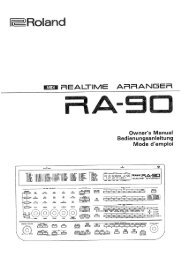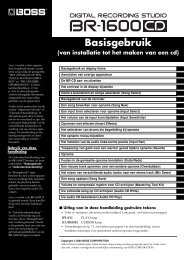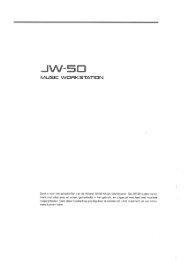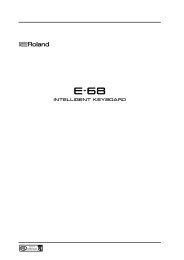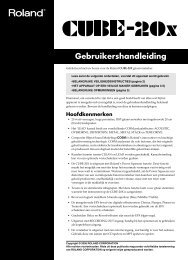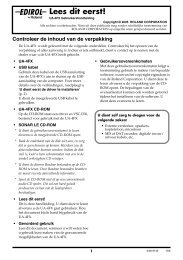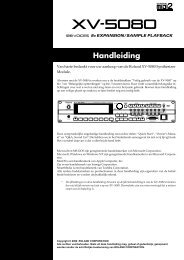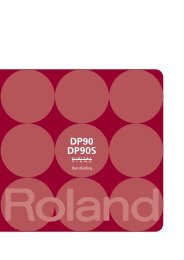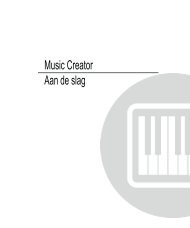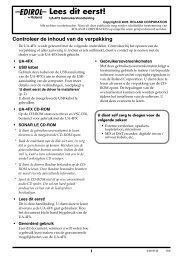PCR-800 Handleiding (NL) - Roland
PCR-800 Handleiding (NL) - Roland
PCR-800 Handleiding (NL) - Roland
You also want an ePaper? Increase the reach of your titles
YUMPU automatically turns print PDFs into web optimized ePapers that Google loves.
Gebruikershandleiding
2<br />
Inhoud<br />
Namen van dingen en hun functie..................4<br />
Paneel................................................................................................. 4<br />
Zijpaneel............................................................................................. 7<br />
Regelkaarten gebruiken? ...............................8<br />
Wat is een regelkaart?.......................................................................... 8<br />
Regelkaarten en het huidige geheugen.................................................... 8<br />
Van regelkaart wisselen ........................................................................ 9<br />
Een regelkaart opslaan ......................................................................... 9<br />
Van de computer een regelkaart ontvangen (Bulk ontvangst).................... 10<br />
Regelkaartgegevens op de computer opslaan (Bulk Transmit) ................... 12<br />
De regelkaarten beveiligen .................................................................. 13<br />
<strong>PCR</strong> Editor gebruiken....................................14<br />
De MIDI poorten instellen .................................................................... 14<br />
Windows gebruikers ............................................................... 15<br />
Mac OS X gebruikers .............................................................. 15<br />
Uitleg van de menu’s .......................................................................... 16<br />
Bestandsmenu (File)................................................................. 16<br />
Bewerkingsmenu (Edit)............................................................. 16<br />
Communicatiemenu (Communication) ........................................ 16<br />
Opties menu (Options)............................................................. 16<br />
Hulpmenu (Help)..................................................................... 16<br />
Keyboard sneltoetsen .......................................................................... 17<br />
Uitleg van elk venster .......................................................................... 18<br />
Hoofdvenster .......................................................................... 18<br />
Venster voor bericht toewijzing................................................. 18<br />
<strong>PCR</strong> Editor gebruiken om MIDI berichten toe te wijzen ............................ 20<br />
Een MIDI bericht toewijzen....................................................... 20<br />
De toegewezen MIDI berichten bekijken .................................... 21<br />
Gegevens tussen <strong>PCR</strong> Editor en de <strong>PCR</strong> uitwisselen................................. 22<br />
Verzenden ............................................................................. 22<br />
Ontvangen............................................................................. 22<br />
Een regelkaart op de computer opslaan ................................................ 23<br />
Een regelkaart inladen ........................................................................ 23<br />
Een geheugenset als regelkaart inladen ................................................ 23<br />
Een geheugenset importeren .................................................... 23<br />
Items voor parameterinstelling.............................................................. 24<br />
NO ASSIGN.......................................................................... 24<br />
Channel Message................................................................... 24<br />
System Realtime/F6 [F6/F8/FA/FB/FC/FF]............................... 28<br />
System Ex. [F0...F7] ................................................................ 29<br />
Free Message [...]................................................................... 30<br />
Tempo................................................................................... 30<br />
Spelen (Play functie) .................................... 32<br />
Ga uw gang en speel ......................................................................... 32<br />
Handige functies voor uitvoeringen....................................................... 32<br />
Het huidige kanaal (MIDI verzendkanaal) selecteren............................... 33<br />
MIDI kanaal ........................................................................... 33<br />
Geluiden selecteren (programmawijziging/bank)................................... 34<br />
Programmawijziging ............................................................... 34<br />
Bankselectie ........................................................................... 35<br />
De Lower en Upper geluiden selecteren ................................................ 36<br />
Het Lower geluid selecteren...................................................... 36<br />
Het Upper geluid selecteren ..................................................... 36<br />
Twee geluiden lagen (Dual) ................................................................. 37<br />
Twee geluiden gecombineerd spelen (Split) ........................................... 37<br />
Uitvoeringsdynamiek toepassen (Velocity) ............................................. 38<br />
Een vaste velocity aangeven (Key Velocity) ................................ 38<br />
De keyboardaanslag wijzigen (Velocity Curve)........................... 38<br />
De huidige waarde van alle regelaars verzenden (Snapshot)................... 39<br />
De regelaarwaarden onhoorbaar maken (PRM MUTE)............................ 39<br />
Als er ‘noten blijven hangen’ (Panic)..................................................... 40
Instellingen (Edit functie)...............................41<br />
Op het <strong>PCR</strong> keyboard MIDI berichten toewijzen ..................................... 41<br />
Noottoewijzing....................................................................... 42<br />
Aftertouch toewijzing............................................................... 44<br />
Controlewijziging toewijzing.................................................... 46<br />
Programmawijziging toewijzing................................................ 48<br />
Tempo toewijzen..................................................................... 52<br />
RPN/NRPN toewijzen ............................................................. 53<br />
Systeem exclusief toewijzing..................................................... 55<br />
Handige functies ................................................................................ 66<br />
Toewijzing kopiëren ................................................................ 66<br />
Een toewijzing annuleren (NO ASSIGN) ................................... 67<br />
Systeeminstellingen......................................68<br />
Klokinstellingen .................................................................................. 70<br />
F8 Clock aan/uit .................................................................... 70<br />
F8 Clock standaard tempo ....................................................... 70<br />
F8 Clock poortinstelling ........................................................... 71<br />
Keyboardinstellingen........................................................................... 72<br />
Keyboard Velocity Curve ......................................................... 72<br />
Keyboardpoortinstelling ........................................................... 74<br />
Keyboard Aftertouch Curve ...................................................... 74<br />
Pad settings ....................................................................................... 75<br />
Pad Velocity Curve.................................................................. 75<br />
Pad Aftertouch Curve............................................................... 75<br />
MIDI instellingen................................................................................. 76<br />
MIDI I/F schakelaar ................................................................ 76<br />
MIDI Merge bestemming.......................................................... 77<br />
Geavanceerde driver schakelaar .............................................. 78<br />
Regelkaartinstellingen ......................................................................... 79<br />
Startup Memory ..................................................................... 79<br />
Instellingen van de VALUE draaiknop.................................................... 80<br />
VALUE encoder....................................................................... 80<br />
Overige instellingen............................................................................ 81<br />
Dynamic Mapping/V-LINK ....................................................... 81<br />
H-activity aan/uit .................................................................... 81<br />
Factory Reset .......................................................................... 81<br />
Probleemoplossing ...................................... 82<br />
Problemen met aansluitingen ............................................................... 82<br />
De USB driver verwijderen .................................................................. 84<br />
Problemen tijdens gebruik van de <strong>PCR</strong> .................................................. 85<br />
Appendix..................................... 87<br />
Twee MIDI poorten ..................................................... 88<br />
De <strong>PCR</strong> direct op een geluidsmodule aansluiten .......... 89<br />
Regelkaartoverzicht ................................................... 90<br />
MIDI implementatiekaart ............................................ 91<br />
Belangrijkste specificaties........................................... 92<br />
Index ......................................................................... 93<br />
Voordat u dit apparaat in gebruik neemt, raden wij u aan u de volgende<br />
secties zorgvuldig door te lezen: ‘HET APPARAAT OP EEN VEILIGE MANIER<br />
GEBRUIKEN’ en ‘BELANGRIJKE OPMERKINGEN’ (los blad). In deze secties<br />
vindt u belangrijke informatie over het juiste gebruik van het apparaat.<br />
Daarnaast dient deze gebruikershandleiding in zijn geheel gelezen te worden,<br />
zodat u een goed beeld krijgt van alle mogelijkheden, die dit nieuwe apparaat<br />
te bieden heeft. Bewaar deze handleiding om er later aan te kunnen refereren.<br />
* Alle productnamen in dit document zijn handelsmerken of geregistreerde handelsmerken van hun<br />
respectieve eigenaren.<br />
Copyright © 2007 ROLAND CORPORATION<br />
Alle rechten voorbehouden. Niets uit deze publicatie mag zonder schriftelijke toestemming<br />
van ROLAND CORPORATION op generlei wijze gereproduceerd worden.<br />
3
4<br />
Namen van dingen en hun functie<br />
Paneel<br />
fig.Panel-Left.eps<br />
1<br />
2<br />
3<br />
9 10 11 12<br />
13 14 15<br />
4<br />
5<br />
6<br />
7<br />
8<br />
16<br />
1<br />
2<br />
Beeldvenster<br />
Hier wordt een variatie aan informatie, zoals de huidige toestand van het instrument,<br />
weergegeven.<br />
Indicatie Samenvatting<br />
Alfanumerieke tekens<br />
Als u een regelaar bedient, wordt de waarde van de parameter<br />
die aan de betreffende regelaar is toegewezen kort<br />
weergegeven. Bovendien wordt informatie als de MIDI kanalen<br />
en programmawijzigingen weergegeven.<br />
DYNAMIC MAPPING Deze licht op, als de DYNAMIC MAPPING functie actief is.<br />
USB<br />
Deze licht op, als de <strong>PCR</strong> via USB op de computer is aangesloten.<br />
DATA OUT<br />
Deze knippert, wanneer er via USB of de MIDI OUT een<br />
MIDI bericht wordt verzonden.<br />
HEX<br />
Deze licht op wanneer de waarde in het beeldvenster hexadecimaal<br />
is.<br />
* Als u de <strong>PCR</strong> een aantal seconden niet gebruikt, dimt het beeldvenster.<br />
* De toelichtingen in deze handleiding bevatten afbeeldingen, die aanduiden wat het<br />
beeldvenster normaalgesproken zou moeten weergeven. Houd er echter rekening mee, dat<br />
het apparaat wellicht een nieuwere, uitgebreidere versie van het systeem kan bevatten,<br />
zodat hetgeen u in het beeldvenster ziet niet altijd exact overeen hoeft te komen met<br />
hetgeen in de handleiding staat.<br />
DYNAMIC MAPPING] knop, [V-LINK] knop<br />
Als u op de [DYNAMIC MAPPING] knop drukt, wordt de ‘DYNAMIC MAPPING’<br />
of de ‘V-LINK’ functie ingeschakeld.<br />
De functie van de [DYNAMIC MAPPING] knop wordt door de DYNAMIC MAP-<br />
PING/V-LINK systeeminstelling bepaald (p. 81).<br />
DYNAMIC MAPPING<br />
Dynamic Mapping is een uitgebreide functie voor toekomstig gebruik. Voor<br />
details verwijzen wij u graag naar de <strong>Roland</strong> website door.<br />
V-LINK<br />
V-LINK ( ) is een functie, met behulp waarvan muziek en beelden samen<br />
kunnen worden uitgevoerd. Door met behulp van MIDI twee of meer V-LINK compatibele<br />
apparaten op elkaar aan te sluiten kunt u op eenvoudige wijze van een
3<br />
4<br />
5<br />
6<br />
7<br />
8<br />
9<br />
10<br />
brede variatie aan visuele effecten, die aan de expressieve elementen van een<br />
muzikale uitvoering zijn verbonden, genieten.<br />
VALUE draaiknop<br />
Door aan de VALUE draaiknop te draaien kunt u de MIDI CHANNEL, PROGRAM<br />
CHANGE, CONTROL MAP of USER instelling wijzigen.<br />
In de Edit functie kunt u met behulp van deze draaiknop het te bewerken item<br />
selecteren.<br />
[MIDI CHANNEL] knop<br />
Nadat u de [MIDI CHANNEL] knop heeft ingedrukt, zodat deze oplicht, kunt u aan de<br />
VALUE draaiknop draaien om het kanaal te selecteren, waarop het keyboard berichten<br />
zal versturen.<br />
(-> Het huidige kanaal selecteren (MIDI verzendkanaal) (p. 33))<br />
[PROGRAM CHANGE] knop<br />
Nadat u de [PROGRAM CHANGE] knop heeft ingedrukt, zodat deze oplicht, kunt u aan<br />
de VALUE draaiknop draaien om via het huidige kanaal een programmawijzigingbericht<br />
te versturen.<br />
(-> Geluiden selecteren (Programmawijziging/Bank) (p. 34))<br />
[CONTROL MAP] knop<br />
Nadat u de [CONTROL MAP] knop heeft ingedrukt, zodat deze oplicht, kunt u aan de<br />
VALUE draaiknop draaien om tussen de regelkaarten in de <strong>PCR</strong> te schakelen.<br />
(-> Van regelkaart wisselen (p.9))<br />
[USER] knop<br />
Nadat u de [USER] knop heeft ingedrukt, zodat deze oplicht, kunt u aan de VALUE draaiknop<br />
draaien om de waarde van een door de gebruiker toegewezen parameter te wijzigen.<br />
(->VALUE draaiknop instellingen (p. 80))<br />
Controllers [L1]–[L4] (knoppen)<br />
U kunt aan deze knoppen de gewenste MIDI berichten toewijzen.<br />
(-> Een MIDI bericht toewijzen (p. 20))<br />
[AFTERTOUCH] knop<br />
Deze geeft aan of het keyboard wel (ON) of geen (OFF) naslagberichten zal versturen.<br />
[DUAL/SPLIT] knop<br />
Deze wisselt tussen de Dual functie en de Split functie.<br />
11<br />
12<br />
13<br />
14<br />
15<br />
16<br />
(-> Twee geluiden lagen (Dual) (p. 37))<br />
(-> Twee geluiden gecombineerd spelen (Split) (p. 37))<br />
[LOWER] knop, [DATA] knop<br />
Namen van dingen en hun functie<br />
Gebruik deze knop, als u het Lower part wilt afspelen of instellen. Als de [LOWER]<br />
knop verlicht is, wordt via het kanaal, dat momenteel voor het Lower part is ingesteld,<br />
de gegevens van het keyboard (noten en naslag), de verbuigingshendel<br />
(toonverbuiging, modulatie), voetpedaalberichten en programmawijzigingberichten<br />
verzonden.<br />
(-> De Lower en Upper geluiden selecteren (p. 36))<br />
[UPPER] knop, [CHK SUM] knop<br />
Gebruik deze knop, als u het Upper part wilt afspelen of instellen. Als de [UPPER]<br />
knop verlicht is, wordt via het kanaal, dat momenteel voor het Upper part is ingesteld,<br />
de gegevens van het keyboard (noten en naslag), de verbuigingshendel<br />
(toonverbuiging, modulatie), voetpedaalberichten en programmawijzigingberichten<br />
verzonden.<br />
(-> De Lower en Upper geluiden selecteren (p. 36))<br />
[EDIT] knop<br />
Gebruik deze knop om aan de regelaars MIDI berichten toe te wijzen of systeeminstellingen<br />
te maken.<br />
(-> Op het <strong>PCR</strong> keyboard MIDI berichten toewijzen (p. 41))<br />
( Systeeminstellingen (p. 68)<br />
[PRM MUTE] knop, [ENTER] knop<br />
Gebruik deze om de uitvoer van het regelaarbericht onhoorbaar te maken.<br />
Als u zich niet in de Play functie bevindt, kunt u deze knop als [ENTER] knop<br />
gebruiken.<br />
OCTAVE [-]/[+] knoppen, [BACK] knop, [CANCEL]<br />
knop<br />
Gebruik deze knoppen om het octaaf van het keyboard te verhogen of verlagen.<br />
Als u zich niet in de Play functie bevindt, kunt u deze knop gebruiken als [BACK]<br />
knop, waarbij u naar de volgende instelling terugkeert, en als [CANCEL] knop,<br />
waarmee u de instelling annuleert.<br />
Verbuigingshendel, [BEND] en [MOD] regelaar<br />
Deze kunt u gebruiken om de toonhoogte aan te passen of vibrato toe te passen.<br />
U kunt aan deze regelaar tevens de gewenste MIDI berichten toewijzen.<br />
(-> Op het <strong>PCR</strong> keyboard MIDI berichten toewijzen (p. 41))<br />
5
6<br />
Namen van dingen en hun functie<br />
fig.Panel-Top.eps<br />
17<br />
18<br />
19<br />
Regelaars [R1]-[R9] (draaiknoppen)<br />
U kunt aan deze draaiknoppen de gewenste MIDI berichten toewijzen.<br />
(-> Een MIDI bericht toewijzen (p. 20))<br />
Regelaars [A1]-[A9], [B1]-[B9] (pads)<br />
U kunt aan deze pads de gewenste MIDI berichten toewijzen.<br />
(-> Een MIDI bericht toewijzen (p. 20))<br />
De kracht waarmee u deze regelaars indrukt, kan worden gebruikt om een<br />
bijbehorende velocity waarde of naslagwaarde te verzenden.<br />
Als u zich niet in de Play functie bevindt, kunt u deze knoppen als [0]-[9] en [A][F]<br />
knoppen gebruiken, met behulp waarvan u cijferwaarden kunt invoeren.<br />
[[DECIMAL] knop<br />
17<br />
18 19 20<br />
Als u zich niet in de Play functie bevindt, kunt u op deze knop drukken om naar<br />
de decimale invoerfunctie over te schakelen (p. 64).<br />
In de Play functie fungeert deze knop als een reguliere regelaar [A9].<br />
20<br />
21<br />
22<br />
23<br />
21<br />
22 23<br />
[HEX] knop<br />
Als u zich niet in de Play functie bevindt, kunt u op deze knop drukken om naar<br />
de hexadecimale invoerfunctie over te schakelen (p. 64).<br />
In de Play functie fungeert deze knop als een reguliere regelaar [B9].<br />
Regelaars [H1], [H2] (crossfader)<br />
U kunt aan deze crossfader de gewenste MIDI berichten toewijzen.<br />
(-> Een MIDI bericht toewijzen (p. 20))<br />
Regelaars [C1]-[C3] (knoppen)<br />
U kunt aan deze knoppen de gewenste MIDI berichten toewijzen.<br />
(-> Een MIDI bericht toewijzen (p. 20))<br />
Regelaars [S1]-[S9] (schuiven)<br />
U kunt aan deze schuiven de gewenste MIDI berichten toewijzen.<br />
(-> Een MIDI bericht toewijzen (p. 20))
Zijpaneel<br />
fig.Panel-Side.eps<br />
24<br />
25<br />
26<br />
24 25 26 27 28 29 30<br />
DC IN jack<br />
Op deze jack kunt u een los verkrijgbare adapter (p. 92) aansluiten. Neem contact<br />
op met uw leverancier, als u een adapter wilt aanschaffen.<br />
Power (stroom) schakelaar<br />
DC Stroomtoevoer ingeschakeld, bij gebruik van de adapter<br />
OFF Stroomtoevoer uitgeschakeld<br />
USB<br />
USB aansluiting<br />
Stroomtoevoer ingeschakeld, terwijl er een USB kabel is aangesloten.<br />
Als de <strong>PCR</strong>-300/500/<strong>800</strong> door middel van een USB kabel op de<br />
computer is aangesloten, kunt de USB (d.w.z. de busvoeding) instelling<br />
gebruiken. De stroom wordt via de USB kabel door de computer<br />
geleverd.<br />
Als u de <strong>PCR</strong> op busvoeding wilt gebruiken, zet u de stroomschakelaar<br />
op de USB stand.<br />
* Bij sommige computers kan het zijn, dat de <strong>PCR</strong> niet op busvoeding<br />
kan draaien. Als dit het geval is, dient u de los verkrijgbare adapter<br />
te gebruiken (p. 92).<br />
Gebruik deze om de <strong>PCR</strong> door middel van een USB kabel op de computer aan te<br />
sluiten.<br />
27<br />
28<br />
29<br />
30<br />
MIDI MERGE schakelaar<br />
Deze schakelt de Merge functie voor MIDI IN berichten in/uit.<br />
(-> MIDI Merge bestemming (p. 77))<br />
MIDI IN/OUT aansluitingen<br />
Namen van dingen en hun functie<br />
Deze kunt u op de MIDI aansluitingen van andere MIDI apparaten aansluiten,<br />
zodat u MIDI berichten kunt verzenden en ontvangen.<br />
(-> MIDI instellingen (p. 76))<br />
Regelaars [P1], [P2] (voetpedalen)<br />
Op deze jacks kunt u geschikte pedalen aansluiten, die u als regelaars kunt<br />
gebruiken.<br />
Hier kunt u een los verkrijgbare pedaalschakelaar (DP-2, BOSS FS-<br />
HOLD<br />
5U) aansluiten, die u als hold pedaal kunt gebruiken.<br />
EXPRESSION<br />
U kunt aan deze regelaars de gewenste MIDI berichten toewijzen.<br />
(-> Een MIDI bericht toewijzen (p. 20))<br />
* Gebruik alleen het aangegeven expressiepedaal. Door een willekeurig ander<br />
expressiepedaal te gebruiken riskeert u storingen en/of schade aan het apparaat.<br />
Veiligheidssleuf ( )<br />
http://www.kensington.com<br />
Hier kunt u een los verkrijgbaar expressiepedaal (EV-5, EV-7) op<br />
aansluiten, dat u kunt gebruiken om de toon of het volume in realtime<br />
te regelen.<br />
7
8<br />
Regelkaarten gebruiken<br />
Wat is een regelkaart?<br />
De <strong>PCR</strong>-300/500/<strong>800</strong> bevat vijftig, volledig toewijsbare regelaars. U kunt aan elke<br />
willekeurige regelaar een willekeurig MIDI bericht toewijzen.<br />
De MIDI instellingen die aan de regelaars zijn toegewezen, worden als groep een<br />
‘regelkaart’ genoemd. Dit is hetzelfde, als wat op eerdere modellen uit de <strong>PCR</strong> serie<br />
een ‘geheugenset’ werd genoemd.<br />
Voor details over hoe u aan regelaars MIDI berichten toewijst, verwijzen we u<br />
naar <strong>PCR</strong> Editor gebruiken (p. 14) of Op het <strong>PCR</strong> keyboard MIDI<br />
berichten toewijzen (p. 41).<br />
MIDI instellingen die aan de regelaars zijn toegewezen (d.w.z. de regelkaart),<br />
kunnen in het interne geheugen van de <strong>PCR</strong> of in DAW software op de computer<br />
worden opgeslagen. Door op eenvoudige wijze van regelkaart te wisselen kunt u een<br />
Regelkaarten en het huidige geheugen<br />
Over het geheugen van de <strong>PCR</strong><br />
Current Memory<br />
brede variatie aan toepassingen regelen.<br />
Van de <strong>Roland</strong> website kunt u tevens de meest recente regelkaarten downloaden, die<br />
u vervolgens in de <strong>PCR</strong> kunt inladen.<br />
Geheugensets en regelkaarten<br />
De ‘geheugensets’ in eerdere modellen uit de <strong>PCR</strong> serie worden nu, op de <strong>PCR</strong>-300/<br />
500/<strong>800</strong>, ‘regelkaarten’ genoemd.<br />
Met behulp van de <strong>PCR</strong> Editor versie 2 software, die met dit product is meegeleverd,<br />
kunt u ‘geheugensets’ importeren en deze als ‘regelkaarten’ gebruiken.<br />
Voor details zie <strong>PCR</strong> Editor gebruiken (p. 14).<br />
fig.CurrentMemory-e.eps Het interne geheugen van de <strong>PCR</strong>-300/500/<strong>800</strong> bevat zestien regelkaarten. Om<br />
Control maps<br />
een regelkaart te kunnen gebruiken dient u deze naar een locatie te kopiëren, die<br />
SONAR<br />
‘het huidige geheugen’ wordt genoemd.<br />
Logic<br />
Als u het apparaat uitzet, gaan alle eventuele wijzigingen in het huidige<br />
Cubase<br />
geheugen verloren. Zie Een regelkaart opslaan (p. 9), als u de wijzigingen<br />
:<br />
:<br />
die u in het huidige geheugen heeft gemaakt, wilt opslaan.<br />
etc...<br />
Met behulp van het Opstartgeheugen (p. 79) kunt u aangeven, welke<br />
regelkaart bij het opstarten van het apparaat in het huidige geheugen dient<br />
te worden geladen.
Van regelkaart wisselen<br />
Als de <strong>PCR</strong>-300/500/<strong>800</strong> uit de fabriek wordt geleverd, bevat deze zestien<br />
regelkaarten. Door tussen deze regelkaarten te wisselen, kunt u op snelle wijze<br />
regelkaarten selecteren, die voor een brede variatie aan software geschikt zijn. Zie<br />
Regelkaartenoverzicht (p. 90) voor details over de geheugennummers van deze<br />
regelkaarten en hun fabrieksinstellingen.<br />
fig.H-MemorySet.eps<br />
1 Druk op de [CONTROL MAP] knop.<br />
De [CONTROL MAP] knop licht op.<br />
Het beeldvenster geeft het huidig geselecteerde<br />
geheugennummer aan.<br />
2 Draai aan de [VALUE] draaischijf om het<br />
geheugennummer, dat u wilt opvragen, te<br />
selecteren.<br />
U kunt ook door middel van de volgende methode van regelkaart wisselen.<br />
1. Druk op de [EDIT] knop, zodat deze oplicht. Het beeldvenster geeft<br />
‘EDIT’ aan.<br />
2. Druk op de [CONTROL MAP] knop. Deze licht op, en het beeldvenster<br />
geeft het huidig geselecteerde geheugennummer aan.<br />
3. Gebruik de [A1]-[A8], [B1]-[B8] regelaars of de VALUE draaiknop om<br />
het op te vragen geheugennummer in te voeren.<br />
4. Druk op de [ENTER] knop.<br />
Een regelkaart opslaan<br />
Regelkaarten gebruiken<br />
Als u de wijzigingen, die u in het huidige geheugen heeft aangebracht, wilt opslaan,<br />
slaat u de regelkaart met behulp van de onderstaande procedure op.<br />
U kunt de regelkaart in geheugennummer 1-F opslaan. U kunt deze niet in het<br />
geheugennummer 0 opslaan.<br />
* Als u de instellingen van het huidige geheugen heeft gewijzigd, en u de wijzigingen wilt<br />
bewaren, dient u ervoor te zorgen, dat de ‘SAVE’ procedure volgt om ze op te slaan.<br />
fig.H-Edit.eps<br />
1 Druk op de [EDIT] knop, zodat deze oplicht.<br />
fig.D-Edit.eps<br />
Het beeldvenster geeft ‘EDIT’ aan.<br />
fig.D-Save.eps<br />
2 Draai aan de VALUE draaiknop, zodat het beeldvenster ‘SAVE’<br />
aangeeft.<br />
fig.D-Protect.eps<br />
3 Druk op de [ENTER] knop.<br />
* Als het beeldvenster ‘PTC’ weergeeft, is de Protect instelling (beveiliging)<br />
ingeschakeld (ON), en kunt u geen gegevens in het geheugen opslaan.<br />
Schakel de Protect instelling uit (OFF), en herhaal de procedure vanaf<br />
stap 1.<br />
(-> De regelkaarten beveiligen (p. 13))<br />
4 Gebruik de VALUE draaiknop of de [A1]-[A8], [B1]-[B8] regelaars om het<br />
geheugennummer ‘1’-‘F’, waaronder u de regelkaart wilt opslaan, te selecteren.<br />
Het aangegeven geheugennummer knippert in het beeldvenster.<br />
5 Druk op [ENTER] om de regelkaart op te slaan.<br />
* Als u op een andere dan de [ENTER] knop drukt, wordt de Save procedure geannuleerd.<br />
9
10<br />
Regelkaarten gebruiken<br />
Van de computer een regelkaart ontvangen (Bulk ontvangst)<br />
De <strong>PCR</strong>-300/500/<strong>800</strong> kan in de vorm van een bulk dump regelkaartgegevens<br />
ontvangen. Als u de regelkaartgegevens, die met behulp van <strong>PCR</strong> Editor zijn gemaakt,<br />
in het huidige geheugen van de <strong>PCR</strong> wilt ontvangen, dient u <strong>PCR</strong> Editor zo in te stellen<br />
dat de <strong>PCR</strong> een bulk dump kan ontvangen. Als u wilt dat de <strong>PCR</strong> deze gegevens als<br />
berichten van de DAW software ontvangt, dient u het <strong>PCR</strong> keyboard zo in te stellen,<br />
dat deze een bulk dump kan ontvangen.<br />
Hier tonen we, hoe de instellingen op een <strong>PCR</strong> keyboard worden gemaakt om een<br />
Bulk Dump te ontvangen.<br />
fig.H-Edit.eps<br />
Voor meer informatie over <strong>PCR</strong> Editor zie <strong>PCR</strong> Editor gebruiken (p. 14). Zie<br />
Gegevens uitwisselen tussen <strong>PCR</strong> Editor en de <strong>PCR</strong> (p. 22) voor details<br />
over hoe u een regelkaart van <strong>PCR</strong> Editor kunt ontvangen.<br />
1 Druk op de [EDIT] knop, zodat deze oplicht.<br />
fig.D-Edit.eps<br />
Het beeldvenster geeft ‘EDIT’ aan.<br />
fig.D-Bulk.eps<br />
2 Draai aan de VALUE draaiknop, zodat het beeldvenster ‘BULK’<br />
aangeeft.<br />
fig.D-BulkR.eps<br />
3 Druk op de [ENTER] knop.<br />
In het beeldvenster knippert ‘BLR’ (Bulk Receive, bulk ontvangst).<br />
4 Controleer of het beeldvenster ‘BLR’ (bulk ontvangst) weergeeft, en druk<br />
vervolgens op de [ENTER] knop.<br />
Als het beeldvenster ‘BLT’ (Bulk Transmissie) aangeeft, gebruikt u de VALUE<br />
draaiknop om ervoor te zorgen, dat het ‘BLR’ (bulk ontvangst) weergeeft.<br />
5 Gebruik de VALUE draaiknop of de regelaars om de ontvangstmethode te<br />
selecteren. Kies de methode, die voor de gegevens die u ontvangt, geschikt is.<br />
Regelaar Item Beeldvenster Uitleg<br />
[A1 (0)]<br />
SINGLE<br />
BULK<br />
[A2 (1)] ALL BULK<br />
fig.D-RSBulk-Wait.eps<br />
6 Controleer of het beeldvenster de juiste keuze weergeeft, en druk<br />
op de [ENTER] knop. Het meest rechter cijfer van het beeldvenster<br />
knippert, en de <strong>PCR</strong> wacht tot de bulk gegevens aankomen.<br />
Over het beeldvenster in de Bulk functie<br />
Ontvangen/Verzenden<br />
Receive Transmit<br />
SINGLE BULK / ALL BULK<br />
SINGLE<br />
BULK<br />
ALL<br />
BULK<br />
Verzenden/Ontvangen/Wachten<br />
Wacht op Wacht op<br />
ontvangst verzenden<br />
(knippert) (knippert)<br />
Er wordt één regelkaart ontvangen.<br />
De ontvangen gegevens overschrijven<br />
het huidige geheugen.<br />
De geheugens 1-F worden niet beïnvloed.<br />
De gegevens van alle vijftien regelkaarten<br />
worden ontvangen. De ontvangen<br />
gegevens overschrijven de<br />
interne geheugens 1-F<br />
Ontvangen<br />
Verzenden
7 Gebruik de <strong>PCR</strong> Editor of de DAW software om de regelkaartgegevens te<br />
verzenden.<br />
Selecteer in <strong>PCR</strong> Editor of de DAW software ‘EDIROL <strong>PCR</strong>’ als apparaat voor<br />
MIDI uitvoer. Voor details over hoe u deze instelling in de DAW software maakt,<br />
zie de handleiding van de DAW software.<br />
fig.D-End.eps<br />
8 Als de <strong>PCR</strong> klaar is met het ontvangen van de regelkaartgegevens,<br />
geeft het beeldvenster ‘END’ weer. Druk op de [ENTER] knop om<br />
de procedure te voltooien.<br />
Foutmelding<br />
Als de gegevens niet goed zijn ontvangen, knippert ‘ERR’ in het<br />
beeldvenster. Als deze situatie zich voordoet, drukt u op de<br />
[CANCEL] knop, en voert u de procedure nogmaals, vanaf stap 1,<br />
uit.<br />
Voor meer informatie over <strong>PCR</strong> Editor zie <strong>PCR</strong> Editor gebruiken (p. 14). Zie<br />
Gegevens uitwisselen tussen <strong>PCR</strong> Editor en de <strong>PCR</strong> (p. 22) voor details<br />
over hoe u een regelkaart naar <strong>PCR</strong> Editor kunt versturen.<br />
Druk op de [EDIT] knop, zodat deze oplicht.<br />
Regelkaarten gebruiken<br />
11
12<br />
Regelkaarten gebruiken<br />
Regelkaartgegevens op de computer opslaan (Bulk Transmit)<br />
De <strong>PCR</strong>-300/500/<strong>800</strong> kan regelkaartgegevens in de vorm van een bulk dump naar<br />
de DAW software versturen.<br />
Om een regelkaart, die u op het <strong>PCR</strong> keyboard heeft bewerkt, naar <strong>PCR</strong> Editor of<br />
andere software te kunnen versturen, dient u de <strong>PCR</strong> zo in te stellen, dat hij de bulk<br />
gegevens verzendt.<br />
Voor meer informatie over <strong>PCR</strong> Editor zie <strong>PCR</strong> Editor gebruiken (p. 14). Zie<br />
Gegevens uitwisselen tussen <strong>PCR</strong> Editor en de <strong>PCR</strong> (p. 22) voor details<br />
over hoe u een regelkaart naar <strong>PCR</strong> Editor kunt versturen.<br />
fig.H-Edit.eps<br />
1 Druk op de [EDIT] knop, zodat deze oplicht.<br />
fig.D-Edit.eps<br />
Het beeldvenster geeft ‘EDIT’ aan.<br />
fig.D-Bulk.eps<br />
2 Draai aan de VALUE draaiknop, zodat het beeldvenster ‘BULK’<br />
aangeeft.<br />
fig.D-BulkR.eps<br />
3 Druk op de [ENTER] knop.<br />
In het beeldvenster knippert ‘BLR’ (Bulk Receive, bulk ontvangst).<br />
fig.D-BulkT.eps<br />
4 Draai aan de VALUE draaiknop, zodat het beeldvenster ‘BLT’ (Bulk<br />
Transmissie) weergeeft.<br />
Als alternatief kunt u in plaats van de VALUE draaiknop te<br />
gebruiken op regelaar [A2 (1)] drukken.<br />
Regelaar Item Beeldvenster Uitleg<br />
[A1 (0)] BULK RECEIVE Bulk gegevens ontvangen<br />
[A2 (1)] BULK TRANSMIT Bulk gegevens verzenden<br />
5 Druk op de [ENTER] knop.<br />
6 Gebruik de VALUE draaiknop of regelaars om het type verzending te selecteren.<br />
Kies het type gegevens, dat u wilt verzenden.<br />
Regelaar Item Beeldvenster Uitleg<br />
[A1 (0)] SINGLE BULK<br />
[A2 (1)] ALL BULK<br />
fig.D-TSBulk-Wait.eps<br />
7 Controleer de indicatie in het beeldvenster en druk op de [ENTER]<br />
knop.<br />
Het meest rechter cijfer van het beeldvenster knippert, en de <strong>PCR</strong><br />
wacht tot de bulk gegevens worden verzonden.<br />
8 Zet <strong>PCR</strong> Editor of de DAW software in de opnamefunctie, en druk vervolgens op<br />
de [ENTER] knop van de <strong>PCR</strong>. Het verzenden van de gegevens begint.<br />
Selecteer in <strong>PCR</strong> Editor of de DAW software ‘EDIROL <strong>PCR</strong> 2’ als apparaat voor<br />
MIDI invoer. Voor details over hoe u deze instelling in de DAW software maakt,<br />
zie de handleiding van de DAW software.<br />
fig.D-End.eps<br />
9 Als de <strong>PCR</strong> klaar is met het verzenden van de regelkaartgegevens,<br />
geeft het beeldvenster ‘END’ weer. Druk op de [ENTER] knop om<br />
de procedure te voltooien. U dient tevens in de DAW software de<br />
opname te stoppen.<br />
De regelkaartgegevens van het huidige<br />
geheugen worden verzonden.<br />
De gegevens van alle vijftien regelkaarten<br />
in het interne geheugen<br />
(geheugen 1-F) worden verzonden.
De regelkaarten beveiligen<br />
Door de Protect (beveiligings)instelling in te schakelen, kunt u de regelkaartgegevens<br />
zo beveiligen, dat ze niet per ongeluk overschreven kunnen worden.<br />
Hiermee schakelt u All Bulk ontvangst (p. 10) en Save (p. 9) procedures uit, zodat uw<br />
waardevolle gegevens niet overschreven kunnen worden.<br />
De Protect aan/uit instelling wordt zelfs na het uitzetten van de <strong>PCR</strong> onthouden.<br />
fig.H-Edit.eps<br />
1 Druk op de [EDIT] knop, zodat deze oplicht.<br />
fig.D-Edit.eps<br />
Het beeldvenster geeft ‘EDIT’ aan.<br />
fig.D-Protect.eps<br />
2 Draai aan de VALUE draaiknop, zodat het beeldvenster ‘PTC’<br />
aangeeft.<br />
3 Controleer de indicatie in het beeldvenster en druk vervolgens op<br />
de [ENTER] knop.<br />
Het beeldvenster geeft de huidige beveiligingsstatus weer.<br />
Regelaar Item Beeldvenster Uitleg<br />
[A1 (0)] PROTECT OFF<br />
[A2 (1)] PROTECT ON<br />
Regelkaartgegevens in het interne<br />
geheugen kunnen worden overschreven.<br />
Regelkaartgegevens in het interne<br />
geheugen kunnen niet worden<br />
overschreven.<br />
4 Draai aan de VALUE draaiknop om de gewenste instelling te kiezen, en druk op<br />
de [ENTER] knop.<br />
Regelkaarten gebruiken<br />
13
14<br />
<strong>PCR</strong> Editor gebruiken<br />
<strong>PCR</strong> Editor Ver. 2 is een toepassing die het mogelijk maakt om op de computer voor<br />
de EDIROL <strong>PCR</strong> serie regelkaartgegevens (die op eerdere modellen uit de <strong>PCR</strong> serie<br />
‘geheugensets’ worden genoemd) te maken.<br />
fig.controller.eps<br />
De MIDI poorten instellen<br />
Om tussen <strong>PCR</strong> Editor en de <strong>PCR</strong> regelkaarten uit te kunnen wisselen, dient u aan te<br />
geven welke MIDI poorten <strong>PCR</strong> Editor hiervoor dient te gebruiken.<br />
Wat zijn MIDI poorten?<br />
Ingaande poorten<br />
Ingaande poort Uitleg<br />
EDIROL <strong>PCR</strong> MIDI IN<br />
Ontvangt gegevens, die bij de MIDI IN aansluiting van de <strong>PCR</strong><br />
binnenkomen.<br />
EDIROL <strong>PCR</strong> 1<br />
Ontvangt gegevens van de schuiven, draaiknoppen en knoppen<br />
van de <strong>PCR</strong>, die aan ‘POORT 1’ zijn toegewezen.<br />
Ontvangt gegevens van de schuiven, draaiknoppen en knop-<br />
EDIROL <strong>PCR</strong> 2<br />
pen van de <strong>PCR</strong>, die aan ‘POORT 2’ zijn toegewezen.<br />
Als u bulk gegevens van de <strong>PCR</strong> ontvangt, kiest u als ingaande<br />
poort voor ‘<strong>PCR</strong> 2’.<br />
De uitvoerbestemming voor de MIDI berichten, die tijdens het bedienen van de<br />
schuiven, draaiknoppen en knoppen worden verzonden, kan voor elke regelaar<br />
afzonderlijk worden ingesteld. Zie Twee MIDI poorten’ (p. 88) voor details.<br />
De <strong>PCR</strong>-300/500/<strong>800</strong> heeft in totaal vijftig regelaars: [R1]-[R9], [S1]-[S9], [A1]-[A9],<br />
[B1]-[B9], [C1]-[C3], [L1]-[L4], [H1]-[H2], [P1]-[P2], [BEND], [MODE] en [AFTER-<br />
TOUCH]. U kunt zelf toewijzen welk MIDI bericht elke regelaar verzendt.<br />
Hoewel het mogelijk is om de MIDI bericht toewijzingen op de <strong>PCR</strong> zelf in te stellen<br />
(-> Op het <strong>PCR</strong> keyboard MIDI berichten toewijzen (p. 41)), is het het gemakkelijkst<br />
om <strong>PCR</strong> Editor te gebruiken, aangezien u hiermee op eenvoudige wijze, in een<br />
grafisch venster dat op het paneel van de <strong>PCR</strong> lijkt, berichten kunt toewijzen.<br />
De vijftig berichten die aan de regelaars zijn toegewezen, worden als groep een<br />
‘regelkaart’ genoemd. Met behulp van de <strong>PCR</strong> Editor Ver. 2 kunt u regelkaartgegevens<br />
bewerken en ze tussen de <strong>PCR</strong> en de computer uitwisselen. Daarnaast kunt u<br />
regelkaartinstellingen als SMF gegevens opslaan of inladen.<br />
* De onderstaande uitleg is bestemd voor wanneer de <strong>PCR</strong> via USB is aangesloten. Als u een<br />
MIDI aansluiting gebruikt, geeft u in plaats van ‘EDIROL <strong>PCR</strong> 2’ en ‘EDIROL <strong>PCR</strong>’ aan op welke<br />
MIDI in en MIDI out poort de <strong>PCR</strong> is aangesloten.<br />
Ingaande poort<br />
Ingaande poort Uitleg<br />
Verstuurt MIDI berichten naar het apparaat, dat op de MIDI<br />
EDIROL <strong>PCR</strong> MIDI OUT<br />
OUT aansluiting van de <strong>PCR</strong> is aangesloten.<br />
Verstuurt MIDI berichten naar de <strong>PCR</strong>.<br />
EDIROL <strong>PCR</strong><br />
Als u bulk gegevens naar de <strong>PCR</strong> verstuurt, kiest u als uitgaande<br />
poort voor ‘<strong>PCR</strong>’.<br />
Om een in <strong>PCR</strong> Editor gemaakte regelkaart naar de <strong>PCR</strong> te kunnen versturen, zodat<br />
deze kan worden gebruikt, dient u als uitgaande poort ‘<strong>PCR</strong>’ te selecteren.
Windows gebruikers<br />
Als u <strong>PCR</strong> Editor nog niet op de computer heeft geïnstalleerd, installeert u het<br />
programma nu, volgens de beschrijving in de meegeleverde installatiegids.<br />
1 Gebruik een USB kabel om de <strong>PCR</strong> op de computer aan te sluiten, en zet<br />
vervolgens de <strong>PCR</strong> aan.<br />
2 Kies in Windows voor [Start]-[All Programs]-[<strong>PCR</strong> Editor V2] om <strong>PCR</strong> Editor op te<br />
starten.<br />
3 Kies in <strong>PCR</strong> Editor voor [Options]-[MIDI apparaten].<br />
fig.WinMIDIPort-e.eps<br />
4 Maak in het MIDI Devices dialoogvenster de<br />
apparaatinstellingen, zoals in de afbeelding is<br />
weergegeven.<br />
5 Klik op [OK] om het dialoogvenster te sluiten.<br />
* Microsoft en Windows zijn geregistreerde handelsmerken van Microsoft Corporation.<br />
* De vensterafbeeldingen in dit document zijn in overeenstemming met de richtlijnen van Microsoft<br />
Corporation gebruikt.<br />
* Windows® staat officieel bekend als ‘Microsoft® Windows® operating system’.<br />
Mac OS X gebruikers<br />
<strong>PCR</strong> Editor gebruiken<br />
Als u <strong>PCR</strong> Editor nog niet op de computer heeft geïnstalleerd, installeert u het<br />
programma nu, volgens de beschrijving in de meegeleverde installatiegids.<br />
1 Gebruik een USB kabel om de <strong>PCR</strong> op de Mac aan te sluiten, en zet vervolgens<br />
de <strong>PCR</strong> aan.<br />
2 In Mac Finder opent u de [Applications]-[<strong>PCR</strong> Editor V2] map, waarin u op <strong>PCR</strong><br />
Editor V2 drukt, om zo <strong>PCR</strong> Editor op te starten.<br />
3 Kies in <strong>PCR</strong> Editor voor [Options]-[MIDI apparaten].<br />
fig.MacMIDIPort-e.eps<br />
4 Maak in het MIDI Devices dialoogvenster de<br />
apparaatinstellingen, zoals in de afbeelding is<br />
weergegeven.<br />
5 Klik op [OK] om het dialoogvenster te sluiten.<br />
* Apple en Macintosh zijn geregistreerde handelsmerken van Apple Computer, Inc.<br />
* Mac OS is een handelsmerk van Apple Computer, Inc.<br />
15
16<br />
<strong>PCR</strong> Editor gebruiken<br />
Uitleg van de menu’s<br />
Bestandsmenu (File)<br />
New<br />
Open<br />
Save<br />
Save As<br />
Menu Uitleg<br />
Import Memory Set<br />
Export Assign List<br />
View Assign List<br />
Bewerkingsmenu (Edit)<br />
Maakt een nieuwe regelkaart aan.<br />
In de nieuwe regelkaart zijn alle regelaars op ‘NO ASSIGN’<br />
ingesteld.<br />
Laadt een in SMF formaat opgeslagen regelkaart in.<br />
Voor details zie Een regelkaart inladen (p. 23).<br />
Slaat de regelkaart die momenteel wordt bewerkt op, waarbij de<br />
oorspronkelijke SMF wordt overschreven.<br />
Slaat de regelkaart die momenteel wordt bewerkt in SMF formaat,<br />
met de door u aangegeven naam, op. Voor details zie Een<br />
regelkaart op de computer opslaan (p. 23), waarbij de<br />
oorspronkelijke SMF wordt overschreven.<br />
Laadt een geheugenset die in <strong>PCR</strong> Editor versie 1 is gemaakt als<br />
een versie 2 regelkaart in.<br />
Exporteert een overzicht in HTML-formaat van berichten, die aan<br />
elke regelaar van de regelkaart die momenteel wordt bewerkt,<br />
zijn toegewezen.<br />
* Het HTML bestand dat dit commando aanmaakt, kan niet door<br />
middel van [File]-[Open] worden ingeladen.<br />
Geeft een overzicht in HTML-formaat weer van alle berichten, die<br />
aan elke regelaar van de regelkaart die momenteel wordt<br />
bewerkt, zijn toegewezen.<br />
Menu Uitleg<br />
Copy<br />
Kopieert de instelling van de geselecteerde regelaar naar het<br />
klembord.<br />
Paste Plakt de instelling van het klembord op de geselecteerde regelaar.<br />
NO ASSIGN<br />
Stelt de toewijzing van de geselecteerde regelaar op ‘NO<br />
ASSIGN’ in.<br />
Communicatiemenu (Communication)<br />
Menu Uitleg<br />
Verzendt de regelkaart, die op dit moment wordt bewerkt, naar<br />
het huidige geheugen van het <strong>PCR</strong> keyboard.<br />
Transmit<br />
Voor details zie Gegevens tussen <strong>PCR</strong> Editor en de <strong>PCR</strong><br />
uitwisselen (p. 22).<br />
Receive<br />
Opties menu (Options)<br />
MIDI Devices<br />
Show Messages<br />
Ontvangt het huidige geheugen van de <strong>PCR</strong> in <strong>PCR</strong> Editor.<br />
Voor details zie Gegevens tussen <strong>PCR</strong> Editor en de <strong>PCR</strong><br />
uitwisselen (p. 22).<br />
Menu Uitleg<br />
Hulpmenu (Help)<br />
Bepaalt welke MIDI poorten er worden gebruikt om met het <strong>PCR</strong><br />
keyboard te communiceren.<br />
Voor details zie De MIDI poorten instellen (p. 14).<br />
Geeft in het hoofdvenster van de <strong>PCR</strong> Editor weer welke MIDI<br />
berichtinstellingen er aan elke regelaar zijn toegewezen. Voor<br />
details zie De toegewezen MIDI berichten bekijken<br />
(p. 21).<br />
Menu Uitleg<br />
<strong>PCR</strong> Editor Help Opent de online handleiding.
Keyboard sneltoetsen<br />
In <strong>PCR</strong> Editor kunt u de volgende keyboard sneltoetsen gebruiken.<br />
Commando Windows Macintosh<br />
[File]–[New] Ctrl + N Command + N<br />
[File]–[Open] Ctrl + O Command + O<br />
[File]–[Save] Ctrl + S Command + S<br />
[File]–[Save As] Ctrl + Shift + S Command + Shift + S<br />
[File]–[Exit] Alt + F4 Command + Q<br />
[Edit]–[Copy] Ctrl + C Command + C<br />
[Edit]–[Paste] Ctrl + V Command + V<br />
[Edit]–[NO ASSIGN] Del Del<br />
Volgende regelaar Ctrl + F Command + F<br />
Vorige regelaar Ctrl + B Command + B<br />
* In sommige tekstvelden, zoals het Titelveld van het hoofdvenster, worden de [Edit]-[Copy] en<br />
[Edit]-[Paste] commando’s voor tekstbewerking gebruikt.<br />
<strong>PCR</strong> Editor gebruiken<br />
17
18<br />
<strong>PCR</strong> Editor gebruiken<br />
Uitleg van elk venster<br />
Hoofdvenster<br />
fig.EditorMainWindow-e.eps<br />
1<br />
2<br />
Titel<br />
1 2<br />
Hier kunt u voor de regelkaart, die momenteel wordt bewerkt, een naam invoeren.<br />
U kunt alleen alfa-cijfertekens van één byte als regelkaartnaam invoeren.<br />
De naam die u hier invoert, wordt weergegeven als titel van het HTML bestand,<br />
dat door het [File]-[Export Assign List] commando wordt gemaakt.<br />
Regelaars<br />
Klik op de regelaar, waaraan u een MIDI bericht wilt toewijzen. Als u de muis<br />
over een regelaar beweegt (d.w.z. over een klikbaar gebied van de regelaar),<br />
verandert de muiscursor in de vorm. Als u de regelaar in deze toestand<br />
aanklikt, opent er een venster, waarin een bericht kan worden toegewezen.<br />
Venster voor bericht toewijzing<br />
1<br />
2<br />
3<br />
4<br />
5<br />
fig.EditorMessageWindow1.epsfig.EditorMessageWindow2.eps<br />
1<br />
2<br />
3<br />
* Welk items beschikbaar zijn hangt af van de regelaar en het type bericht dat u toewijst.<br />
Regelaar naam<br />
Geeft de naam van de regelaar, die u bewerkt, weer.<br />
Assign Message<br />
Hier kunt u selecteren welk type MIDI bericht u aan de regelaar wilt toewijzen.<br />
Menu Uitleg<br />
NO ASSIGN Annuleert de MIDI berichttoewijzing<br />
6 7<br />
Channel Message Wijst een kanaalbericht (CC, noot, etc) toe<br />
System Realtime/F6 Wijst een systeem realtime bericht of F6 (Tune Request) toe<br />
System Ex<br />
Wijst een systeem exclusief bericht van maximaal vierentwintig<br />
bytes toe<br />
Free Message<br />
Wijst een MIDI bericht van maximaal vierentwintig bytes toe<br />
(het toewijzen van meerdere berichten is toegestaan)<br />
Tempo Wijst temporegeling toe<br />
Velden voor berichttoewijzing<br />
Hier kunt u de waarde aangeven van elke parameter van het MIDI bericht, dat u<br />
in het Assign Message overzicht 2<br />
heeft geselecteerd.<br />
Voor details over de parameters van elk MIDI bericht, zie Items voor<br />
parameterinstelling (p. 24).<br />
8
4<br />
5<br />
6<br />
7<br />
Output Port<br />
Deze geeft de USB poort van de via USB aangesloten computer aan, waar het<br />
MIDI bericht naartoe wordt verzonden.<br />
Poort Uitleg<br />
Port 1 Het bericht wordt naar ‘EDIROL <strong>PCR</strong> 1’ verzonden.<br />
Port 2 Het bericht wordt naar ‘EDIROL <strong>PCR</strong> 2’ verzonden.<br />
Port 1+2<br />
Het bericht wordt naar ‘EDIROL <strong>PCR</strong> 1’ en ‘EDIROL <strong>PCR</strong> 2’ verzonden.<br />
Button Mode<br />
Voor een regelaar van het knoptype geeft deze de knopfunctie aan.<br />
Mode Uitleg<br />
Ingeschakeld, als de knop wordt ingedrukt; uitgeschakeld als de<br />
Unlatch<br />
knop wordt losgelaten.<br />
Knop fungeert als wisselknop, waarbij de functie telkens wanneer<br />
Latch<br />
de knop wordt ingedrukt wordt in of uitgeschakeld.<br />
Telkens wanneer u op de knop drukt, gaat de waarde met 1<br />
omhoog (of met 1 omlaag, als de minimale waarde hoger is dan<br />
de maximale waarde). Als de waarde het maximale (minimale)<br />
niveau heeft bereikt, schakelt het over naar de minimale (maxi-<br />
Increase<br />
male) waarde; ook wel ‘wrap around’ genoemd.<br />
* Als het berichttype NOTE is, kunt u deze optie niet selecteren.<br />
Ingeschakeld, als de knop wordt ingedrukt; uitgeschakeld als de<br />
knop wordt losgelaten.<br />
Aftertouch Mode<br />
Als de regelaar die momenteel wordt bewerkt [A1]-[A9] of [B1]-[B9] is, geeft deze<br />
parameter de naslaginstelling aan.<br />
Mode Uitleg<br />
OFF Geen aftertouch.<br />
Channel Pressure<br />
Op het aangegeven kanaal wordt kanaal aftertouch toegepast.<br />
Polyphonic Key Pressure<br />
Er wordt op een individueel nootnummer polifonische aftertouch<br />
toegepast.<br />
Virtual Center Click<br />
Als de regelaar, die momenteel wordt bewerkt, [R1]-[R9] of [S1]-[S9] is, geeft<br />
deze parameter een virtuele middenklik weer (p. 65).<br />
Mode Uitleg<br />
OFF Geen ‘dead zone’ (dode zone) dichtbij het midden.<br />
ON ‘Dead zone’ (dode zone) dichtbij het midden.<br />
<strong>PCR</strong> Editor gebruiken<br />
8<br />
Comment<br />
U kunt voor het toegewezen bericht een opmerking invoeren. Bij het invoeren van<br />
de opmerking kunnen alleen alfa-cijfertekens van één byte worden gebruikt.<br />
De opmerking die u hier invoert, wordt in de ‘PARAMETER’ kolom van het HTML<br />
bestand, dat het [File]-[Export Assign List] commando genereert, weergegeven.<br />
* Opmerkingen kunnen alleen vanuit een SMF bestand, dat <strong>PCR</strong> Editor heeft opgeslagen,<br />
worden ingeladen.<br />
19
20<br />
<strong>PCR</strong> Editor gebruiken<br />
<strong>PCR</strong> Editor gebruiken om MIDI berichten toe te wijzen<br />
Een MIDI bericht toewijzen<br />
Zo wijst u aan elke regelaar een MIDI bericht toe.<br />
fig.EH-Assign.eps_81<br />
1 Klik in het hoofdvenster op de regelaar,<br />
waaraan u een MIDI bericht wilt toewijzen.<br />
fig.EH-AssignMessage.eps_25<br />
2 Gebruik in het venster voor berichttoewijzing<br />
het Assign Message veld om te selecteren,<br />
welk type MIDI bericht u wilt toewijzen.<br />
fig.EH-AssignType.eps_25<br />
3 Stel in het gebied voor berichttoewijzing, op<br />
basis van het type MIDI bericht dat u heeft<br />
geselecteerd, de diverse parameters in.<br />
Voor details over de parameters zie Items<br />
voor parameterinstelling (p. 24).<br />
fig.EH-AssignPort.eps_25<br />
4 Geef in het Output Port veld de uitgaande<br />
MIDI poort aan.<br />
5 Gebruik, indien gewenst, het Comment veld<br />
om een opmerking toe te voegen.<br />
6 Klik op [OK].
De toegewezen MIDI berichten bekijken Weergave Betekenis<br />
Om de MIDI berichten, die u heeft toegewezen, te bekijken kunt u één van de<br />
volgende twee methoden gebruiken.<br />
Toewijzingenoverzicht<br />
Als u een overzicht van de toewijzingen voor de huidige regelkaart met behulp van<br />
uw browser wilt bekijken, kiest u voor [File]-[View Assign List]. Deze methode is<br />
handig voor wanneer u de regelkaartinstellingen in één oogopslag wilt kunnen zien.<br />
Als u het toewijzingenoverzicht als HTML bestand wilt opslaan, kiest u voor [File]-<br />
[Export Assign List]. Het ‘Save As’ dialoogvenster verschijnt. Geef aan op welke<br />
bestemming u het bestand wilt opslaan, wijs een bestandsnaam toe en klik op [Save].<br />
De toegewezen berichten bekijken<br />
Als u wilt dat de huidige instellingen in het hoofdvenster op elke regelaar worden<br />
weergegeven, kiest u voor [Options]-[Show Messages] en voegt u naast [Show<br />
Messages] een vinkteken toe. Deze methode geeft de huidige instellingen als volgt op<br />
eenvoudige wijze weer:<br />
fig.EditorViewAssign-e.eps<br />
NO ASSIGN (geen toewijzing)<br />
Noot<br />
Kanaaldruk<br />
Polifonische toetsdruk<br />
Controlewijziging<br />
Programmawijziging<br />
Programmawijziging (Min-Max)<br />
Bank Select + Programmawijziging<br />
Programmawijziging – Dec<br />
Programmawijziging – Inc<br />
RPN<br />
NRPN<br />
Encoder simulatie<br />
Systeem Realtime/F6<br />
Systeem Ex.<br />
Vrij bericht<br />
Tempo<br />
De kleur van de indicatie geeft de Output Port instelling weer.<br />
Kleur Output Port<br />
Geel Poort 1<br />
Licht blauw Poort 2<br />
Licht groen Poort 1 + 2<br />
Roze NO ASSIGN (geen toewijzing)<br />
<strong>PCR</strong> Editor gebruiken<br />
21
22<br />
<strong>PCR</strong> Editor gebruiken<br />
Gegevens tussen <strong>PCR</strong> Editor en de <strong>PCR</strong> uitwisselen<br />
Verzenden Ontvangen<br />
Als u <strong>PCR</strong> Editor heeft gebruikt om regelkaartinstellingen te maken en u deze op het<br />
<strong>PCR</strong> keyboard wilt gebruiken, dient u de regelkaart, die momenteel wordt bewerkt,<br />
volgens de onderstaande beschrijving naar het interne geheugen van de <strong>PCR</strong> te<br />
verzenden.<br />
* Als u deze gegevens verzendt, wordt het huidige geheugen van de <strong>PCR</strong> overschreven. Als u de<br />
instellingen van het huidige geheugen van de <strong>PCR</strong> wilt bewaren, dient u deze als één van de<br />
interne regelkaarten op te slaan. (-> Een regelkaart opslaan (p. 9)).<br />
fig.EditorT1-e.eps<br />
1 Kies in de menubalk voor [Communication]-<br />
[Transmit].<br />
fig.EditorT2-e.eps<br />
2 Er verschijnt een bevestigingsdialoogvenster. Klik<br />
op [Continue].<br />
fig.EditorT3-e.eps<br />
3 Het Transmit Control Map dialoogvenster<br />
verschijnt.<br />
Stel, volgens de instructies van het dialoogvenster,<br />
de <strong>PCR</strong> zo in, dat deze op de te ontvangen bulk<br />
gegevens wacht.<br />
4 Klik, als u klaar bent, op [Continue].<br />
fig.EditorR4-e.eps<br />
5 Er verschijnt een dialoogvenster, dat aangeeft dat<br />
de gegevens worden verzonden.<br />
Zodra het dialoogvenster verdwijnt, is de<br />
verzending voltooid.<br />
6 Het beeldvenster van de <strong>PCR</strong> geeft ‘END’ aan.<br />
Druk op de [ENTER] knop van de <strong>PCR</strong> om naar de<br />
Play functie terug te keren.<br />
Als u <strong>PCR</strong> Editor wilt gebruiken om een regelkaart in het huidige geheugen van het<br />
<strong>PCR</strong> keyboard te bewerken, dient u de regelkaart van het huidige geheugen van de<br />
<strong>PCR</strong> naar <strong>PCR</strong> Editor te versturen, zodat deze kan worden bewerkt.<br />
fig.EditorR1-e.eps<br />
1 Kies in de menubalk voor [Communication]-<br />
[Receive].<br />
fig.EditorR2-e.eps<br />
2 Er verschijnt een bevestigingsdialoogvenster. Klik<br />
op [Continue].<br />
fig.EditorR3-e.eps<br />
3 Het Receive Control Map dialoogvenster<br />
verschijnt.<br />
Volg de instructies van het dialoogvenster, en<br />
verstuur de bulk gegevens vanaf de <strong>PCR</strong>.<br />
fig.EditorR4-e.eps<br />
4 Er verschijnt een dialoogvenster, dat aangeeft dat<br />
de gegevens worden verzonden.<br />
Zodra het dialoogvenster verdwijnt, is de<br />
verzending voltooid.<br />
5 Het beeldvenster van de <strong>PCR</strong> geeft ‘END’ aan.<br />
Druk op de [ENTER] knop van de <strong>PCR</strong> om naar de<br />
Play functie terug te keren.
Een regelkaart op de computer opslaan<br />
U kunt een regelkaart, die u met behulp van <strong>PCR</strong> Editor heeft bewerkt, op de computer<br />
als SMF bestand opslaan. Daarnaast kunt u een dergelijk bestand ook van of naar het<br />
<strong>PCR</strong> keyboard verzenden.<br />
* De opmerkingen die voor de regelaars zijn ingevoerd, worden ook in de SMF opgeslagen.<br />
Als u een regelkaart als SMF bestand wilt opslaan, gaat u als volgt te werk:<br />
1 Kies in de menubalk voor [File]-[Save As].<br />
Als u wilt dat de instellingen het laatst geopende bestand overschrijven, kiest u voor<br />
[File]-[Save].<br />
2 Voer een bestandsnaam in en klik op [Save].<br />
Een regelkaart inladen<br />
U kunt regelkaartgegevens, die als SMF bestand zijn opgeslagen, inladen.<br />
* U kunt geen SMF inladen, die geen <strong>PCR</strong> regelkaartgegevens bevat. De SMF dient instellingen<br />
voor alle regelaars te bevatten.<br />
* De inhoud van het Comment veld kan alleen worden ingeladen, als het een SMF bestand<br />
betreft, dat door <strong>PCR</strong> Editor is opgeslagen.<br />
Zo laadt u een regelkaart uit een SMF bestand in.<br />
1 Kies in de menubalk voor [File]-[Open].<br />
2 Geef aan welk SMF bestand u wilt inladen en klik op [Open].<br />
<strong>PCR</strong> Editor gebruiken<br />
Een geheugenset als regelkaart inladen<br />
U kunt een ‘geheugenset (SMF bestand)’, dat met een eerder model uit de <strong>PCR</strong> serie<br />
is gemaakt, als ‘regelkaart’ voor de <strong>PCR</strong>-300/500/<strong>800</strong> inladen.<br />
Een geheugenset importeren<br />
Regelaars die op eerdere modellen uit de <strong>PCR</strong> serie niet aanwezig zijn, worden op<br />
‘NO ASSIGN’ ingesteld.<br />
* U kunt geen SMF inladen, die geen <strong>PCR</strong> geheugensetgegevens van een eerder model uit de<br />
bevat. De SMF dient instellingen voor alle regelaars van het eerdere model uit de <strong>PCR</strong> serie te<br />
bevatten.<br />
1 Kies in de menubalk voor [File]-[Import Memory Set].<br />
2 Geef aan welk SMF bestand u wilt inladen en klik op [Open].<br />
23
24<br />
<strong>PCR</strong> Editor gebruiken<br />
Items voor parameterinstelling<br />
Welke instellingsitems in het venster voor berichttoewijzing worden weergegeven hangt af van het MIDI bericht, dat u heeft geselecteerd. Deze sectie geeft een toelichting op de instellingsitems<br />
van elk MIDI bericht. De parameterwaarden worden in decimale vorm aangeduid.<br />
* Binnen de toelichtingen staan hexadecimale waarden tussen vierkante haken [ ].<br />
NO ASSIGN Channel Message<br />
Wist eventuele berichttoewijzingen.<br />
Er wordt bij het bedienen van een regelaar, die op<br />
NO ASSIGN (geen toewijzing) is ingesteld, geen<br />
bericht verzonden.<br />
fig.EditorNoAssign.eps_35<br />
NO ASSIGN geeft geen in te stellen parameters.<br />
Wijst een kanaalbericht toe.<br />
Gebruik het Type veld om het type bericht, dat u wilt<br />
toewijzen, te selecteren. Op basis van het geselecteerde<br />
bericht kunt u de volgende parameters<br />
instellen.<br />
Note [9n kk vv]<br />
Een nootbericht toewijzen.<br />
fig.EditorChannelMessage.eps_35<br />
U kunt de volgende parameters als nootbericht<br />
toewijzen.<br />
Item Inhoud<br />
MIDI Channel MIDI kanaal [n]<br />
Note Number Nootnummer [kk]<br />
Velocity Velocity [vv]<br />
AFT Mode Naslag<br />
Channel Pressure [Dn vv]<br />
Een kanaaldrukbericht toewijzen.<br />
fig.EditorChPres.eps_35<br />
U kunt de volgende parameters als Channel Pressure<br />
toewijzen.<br />
Item Inhoud<br />
MIDI Channel MIDI kanaal [n]<br />
Min Value<br />
Ondergrens [vv] van de<br />
kanaaldruk<br />
Max Value<br />
Bovengrens [vv] van de<br />
kanaaldruk
Channel Message<br />
Polyphonic Key Pressure [An kk vv]<br />
Een polifonische toetsdrukbericht toewijzen.<br />
fig.EditorPolyKeyPres.eps_35<br />
U kunt de volgende parameters als Polyphonic Key<br />
Pressure toewijzen.<br />
Item Inhoud<br />
MIDI Channel MIDI kanaal [n]<br />
Note Number Nootnummer [kk]<br />
Min Value<br />
Ondergrens [vv] van de<br />
toetsdruk<br />
Max Value<br />
Bovengrens [vv] van de<br />
toetsdruk<br />
Control Change [Bn cc vv]<br />
Een controlewijzigingbericht toewijzen.<br />
fig.EditorCC.eps_35<br />
U kunt de volgende parameters als Control Change<br />
toewijzen.<br />
Item Inhoud<br />
MIDI Channel MIDI kanaal [n]<br />
Control Number Regelaarnummer [cc]<br />
Min Value<br />
Ondergrens [vv] van de<br />
regelwaarde<br />
Max Value<br />
Bovengrens [vv] van de<br />
regelwaarde<br />
Program Change [Cn pp]<br />
Een programmawijzigingbericht (met een vast<br />
programmanummer) toewijzen.<br />
fig.EditorPC1.eps_35<br />
<strong>PCR</strong> Editor gebruiken<br />
U kunt de volgende parameters als Program Change<br />
toewijzen.<br />
Item Inhoud<br />
MIDI Channel MIDI kanaal [n]<br />
PC Number Programmanummer [pp]<br />
* Het bereik van het programmanummer [pp] is 1-128.<br />
25
26<br />
<strong>PCR</strong> Editor gebruiken<br />
Channel Message<br />
Program Change (Min-Max) [Cn pp]<br />
Wijs een programmawijzigingbericht (met een<br />
variabel programmanummer) toe.<br />
fig.EditorPC2.eps_35<br />
U kunt de volgende parameters als Program Change<br />
(Min-Max) toewijzen.<br />
Item Inhoud<br />
MIDI Channel MIDI kanaal [n]<br />
Min Number<br />
Ondergrens van het programmanummer<br />
[pp].<br />
Max Number<br />
Bovengrens van het programmanummer<br />
[pp].<br />
* Het bereik van het programmanummer [pp] is 1-128.<br />
Bank Select + Program Change<br />
[Bn 00 mm Bn 20 ll Cn pp]<br />
Een bankselectiebericht en programmawijzigingbericht<br />
toewijzen (alle waarden staan vast).<br />
fig.EditorBankSelect.eps_35<br />
U kunt de volgende parameters toewijzen als Bank<br />
Select + Program Change.<br />
Item Inhoud<br />
MIDI Channel MIDI kanaal [n]<br />
Bank MSB Banknummer MSB [mm]<br />
Bank LSB Banknummer LSB [ll]<br />
PC Number Programmanummer [pp]<br />
* Het bereik van het programmanummer [pp] is 1-128.<br />
Program Change – Dec<br />
De programmawijziging verlagingfunctie (PC DEC)<br />
toewijzen.<br />
Dit commando verzendt een programmawijzigingnummer,<br />
dat één lager is dan het programmawijzigingnummer,<br />
dat in de programmawijzigingfunctie<br />
van de <strong>PCR</strong> als laatst is verzonden.<br />
fig.EditorPCDec.eps_35<br />
U kunt geen parameters als Program Change – Dec<br />
toewijzen.
Channel Message<br />
Program Change – Inc<br />
De verhogingsfunctie (PC INC) wijziging toewijzen.<br />
Dit commando verzendt eenwijzigingnummer dat<br />
één hoger is dan het wijzigingnummer van de wijzigingfunctie,<br />
die als laatst is verzonden.<br />
fig.EditorPCInc.eps_35<br />
U kunt geen parameters als Program Change – Inc<br />
toewijzen.<br />
RPN<br />
[Bn 65 mm Bn 64 ll Bn 06 dm Bn 26 dl]<br />
Een geregistreerd parameternummer toewijzen<br />
fig.EditorRPN.eps_35<br />
U kunt de volgende parameters als RPN toewijzen.<br />
Item Inhoud<br />
MIDI Channel MIDI kanaal [n]<br />
RPN MSB<br />
RPN parameternummer<br />
MSB [mm]<br />
RPN LSB<br />
RPN parameternummer LSB<br />
[ll]<br />
MSB Min Value<br />
Ondergrens van data<br />
invoer MSB [dm]<br />
MSB Max Value<br />
Bovengrens van data<br />
invoer MSB [dm]<br />
* Het data invoer LSB [d] bereik staat vast tussen 0-127 en<br />
kan niet worden gewijzigd.<br />
<strong>PCR</strong> Editor gebruiken<br />
NRPN<br />
[Bn 63 mm Bn 62 ll Bn 06 dm Bn 26 dl]<br />
Een niet geregistreerd parameternummer toewijzen<br />
fig.EditorNRPN.eps_35<br />
U kunt de volgende parameters als NRPN toewijzen.<br />
Item Inhoud<br />
MIDI Channel MIDI kanaal [n]<br />
NRPN MSB<br />
NRPN parameternummer<br />
MSB [mm]<br />
NRPN LSB<br />
NRPN parameternummer<br />
LSB [ll]<br />
MSB Min Value<br />
Ondergrens van data<br />
invoer MSB [dm]<br />
MSB Max Value<br />
Bovengrens van data<br />
invoer MSB [dm]<br />
* Het data invoer LSB [d] bereik staat vast tussen 0-127 en<br />
kan niet worden gewijzigd.<br />
27
28<br />
<strong>PCR</strong> Editor gebruiken<br />
Channel Message<br />
Encoder Simulate [Bn cc 41] – [Bn cc 01]<br />
Een functie die een roterende encoder simuleert toewijzen.<br />
fig.EditorEncoder.eps_35<br />
U kunt de volgende parameters als Encoder Simulate toewijzen.<br />
Item Inhoud<br />
MIDI Channel MIDI kanaal [n]<br />
Control Number Regelaarnummer [cc]<br />
* U kunt deze functie aan knop toewijzen, maar dit heeft geen effect.<br />
System Realtime/F6 [F6/F8/FA/FB/FC/FF]<br />
Een systeem realtime bericht of F6 [Tune Request] toewijzen.<br />
fig.EditorSR.eps_35<br />
Gebruik voor Systeem realtime/F6 berichten het Status veld om het bericht dat u wilt<br />
toewijzen te selecteren.<br />
Item Inhoud<br />
F6 Tune Request (stemmingsverzoek)<br />
F8 Timing clock<br />
FA Start<br />
FB Continue (doorgaan)<br />
FC Stop<br />
FF System reset (systeem reset)
System Ex. [F0...F7]<br />
Een systeem exclusief bericht (System Ex.) toewijzen. U kunt maximaal vierentwintig<br />
bytes invoeren.<br />
fig.EditorSysEx.eps_35<br />
U kunt de volgende parameters als System Ex. toewijzen.<br />
Item Inhoud<br />
U kunt een systeem exclusief bericht van maximaal vierentwintig bytes invoeren.<br />
Voer elke byte als hexadecimale waarde in, gescheiden door een spatie van één<br />
byte.<br />
Veld<br />
voor<br />
berichtinvoer<br />
Data<br />
Type<br />
Min<br />
Value<br />
Max<br />
Value<br />
Op de invoer zijn de volgende beperkingen van toepassing:<br />
* Het bericht dient met ‘F0’ te beginnen en met ‘F7’ te eindigen.<br />
* U kunt niet meer dan één exclusief bericht invoeren.<br />
* U kunt geen andere berichten dan exclusieve berichten invoeren.<br />
Met behulp van de speciale tekens die in Tabel 1: Speciale tekens die in het<br />
veld voor berichtinvoer worden gebruikt worden omschreven kunt u variabele<br />
gegevens of een checksum invoeren. Als u het speciale ‘DT’ teken gebruikt, kiest<br />
u het Data Type veld om het type gegevens aan te geven.<br />
Als u in het veld voor berichtinvoer het speciale ‘DT’ teken heeft gebruikt, kunt u deze<br />
parameter gebruiken om te bepalen welk type gegevens op de betreffende locatie<br />
wordt ingevoerd. Voor deze gegevens, zie Tabel 2: Type gegevens die u in<br />
het Data Type veld kunt aangeven.<br />
Bovengrens van de datawaarde.<br />
Ondergrens van de datawaarde.<br />
<strong>PCR</strong> Editor gebruiken<br />
Tabel 1: Speciale tekens die in het veld voor berichtinvoer<br />
worden gebruikt<br />
Speciaal<br />
teken<br />
DT<br />
SS<br />
S1/S2<br />
?n<br />
?x<br />
Uitleg Details<br />
Invoeglocatie van<br />
gegevens<br />
Begin van de<br />
checksum<br />
berekening<br />
Invoeglocatie en<br />
type van de checksum<br />
Kanaal (? staat<br />
voor een willekeurige<br />
waarde<br />
tussen 0-7)<br />
Bloknummer (?<br />
staat voor een<br />
willekeurige<br />
waarde tussen 0-7)<br />
Als u de functie voor automatische checksum berekening<br />
gebruikt, kiest u dit speciale teken om aan te geven op welk<br />
punt de checksum berekening dient te beginnen.<br />
Als u voor de functie voor automatische checksum berekening<br />
kiest, gebruikt u dit speciale teken om het punt, waarop de<br />
checksum ingevoegd dient te worden en het type aan te geven.<br />
S1: Het meest gebruikelijke type, dat <strong>Roland</strong> en overige fabrikanten<br />
gebruiken.<br />
S2: Gebruik deze voor een andere methode dan S1.<br />
Als u in het exclusieve bericht een kanaalnummer wilt invoegen,<br />
gebruikt u dit speciale teken om de locatie en de vier hoogste bits<br />
(een vaste waarde van 0-7) aan te geven. In het kanaalgedeelte<br />
wordt het huidige kanaal van de <strong>PCR</strong> ingevoegd.<br />
Als u in het exclusieve bericht een GS bloknummer wilt invoegen,<br />
gebruikt u dit speciale teken om de locatie en de vier hoogste bits<br />
(een vaste waarde van 0-7) aan te geven. Het huidige kanaal van<br />
de <strong>PCR</strong> wordt in het bloknummer omgezet en vervolgens ingevoegd.<br />
Tabel 2: Type gegevens die u in het Data Type veld kunt aangeven<br />
Data type Data lengte Doel van de aangegeven Min Value / Max Value<br />
DT0: 7-bit 1 byte Geeft het bereik van de gegevens zelf aan (0-127)<br />
DT1: 4-bit/4-bit 2 bytes<br />
Geeft het bereik van de eerste byte aan (0-15)<br />
* De tweede byte staat vast op 0-15<br />
DT2: 7-bit/7-bit<br />
(MSB/LSB)<br />
2 bytes<br />
Geeft het bereik van de MSB aan (0-127)<br />
* De LSB staat vast op 0-127<br />
DT3: 7-bit/7-bit<br />
(LSB/MSB)<br />
2 bytes<br />
Geeft het bereik van de MSB aan (0-127)<br />
* De LSB staat vast op 0-127<br />
DT4: 4-bit/<br />
4-bit/4-bit/4-bit<br />
4 bytes<br />
Bepaalt het wijzigingsbereik (0-255) tussen de negatieve richting<br />
(min) en de positieve richting (Max), waarbij het midden op<br />
<strong>800</strong>0h ligt.<br />
Invoervoorbeeld<br />
<strong>Roland</strong> GS TVF CUTOFF FREQ<br />
Block number One byte<br />
F0 41 10 42 12 SS 40 1x 32 DATA SUM F7<br />
Address Data Checksum<br />
Calculation range for checksum<br />
1. Voer in het veld voor berichtinvoer het<br />
volgende in.<br />
F0 41 10 42 12 SS 40 1X 32 DT S1 F7<br />
2. Kies in het Data Type veld voor ‘DT0’. Geef bij<br />
Min Value ‘0’ aan en bij Max Value ‘127’.<br />
29
30<br />
<strong>PCR</strong> Editor gebruiken<br />
Free Message [...]<br />
U kunt maximaal vierentwintig bytes invoeren.<br />
U kunt, indien gewenst, meer dan één MIDI bericht toewijzen.<br />
fig.EditorFreeMessage.eps_35<br />
U kunt de volgende parameters als Free Message toewijzen.<br />
Item<br />
Invulveld boodschap<br />
Datatype<br />
Inhoud<br />
U kunt een MIDI bericht van maximaal vierentwintig bytes invoeren.<br />
Voer elke byte als hexadecimale waarde in, gescheiden door<br />
een spatie van één byte.<br />
Op de invoer zijn de volgende beperkingen van toepassing:<br />
* U kunt geen checksum gebruiken.<br />
* U kunt als eerste byte geen speciaal teken gebruiken.<br />
Met behulp van de speciale tekens die in Tabel 1: Speciale<br />
tekens die in het veld voor berichtinvoer worden<br />
gebruikt (p. 29) worden omschreven kunt u variabele gegevens<br />
invoeren. Als u het speciale ‘DT’ teken gebruikt, gebruikt u het<br />
Data Type veld om het type gegevens aan te geven.<br />
Als u in het veld voor berichtinvoer het speciale ‘DT’ teken heeft<br />
gebruikt, kunt u deze parameter gebruiken om te bepalen welk<br />
type gegevens op de betreffende locatie wordt ingevoerd. Voor<br />
de typen gegevens die kunnen worden aangegeven, zie Tabel<br />
2: Type gegevens die u in het Data Type veld kunt<br />
aangeven (p. 29).<br />
Min. waarde Bovengrens van de datawaarde.<br />
Max. waarde Ondergrens van de datawaarde.<br />
Tempo<br />
Temporegeling toewijzen voor het verzenden van MIDI Clock berichten.<br />
fig.EditorTempo.eps_35<br />
Er zijn geen parameters om het Tempo aan te geven.
<strong>PCR</strong> Editor gebruiken<br />
31
32<br />
Spelen (Play functie)<br />
Als u het keyboard van de <strong>PCR</strong> wilt bespelen of de regelaars wilt gebruiken om uw<br />
software of geluidsmodule te bedienen, gebruikt u de Play functie.<br />
In brede zin is de <strong>PCR</strong> met twee functies uitgerust.<br />
Mode Overzicht Hoe u selecteert<br />
Play functie<br />
Edit functie<br />
(p. 41)<br />
In deze functie bespeelt u het keyboard en<br />
bedient u de regelaars. Elke regelaar verzendt<br />
MIDI berichten.<br />
In deze functie kunt u aan elke regelaar<br />
MIDI berichten toewijzen, bulk gegevens<br />
verzenden of ontvangen of systeeminstellingen<br />
maken.<br />
Als u de <strong>PCR</strong>-300/500/<strong>800</strong> aanzet, start deze in de Play functie op. Om vanuit de<br />
Edit functie (p. 41) naar de Play functie terug te keren, drukt u op de [EDIT] knop of<br />
de [CANCEL] knop. In dit geval worden alle instellingen, die u niet heeft voltooid,<br />
geannuleerd. Als u het keyboard in de Play functie bespeelt, worden er noot berichten<br />
verzonden, zodat uw geluidsmodule geluid voortbrengt.<br />
Ga uw gang en speel<br />
Als u de stroom aanzet<br />
Als u de Edit functie verlaat<br />
Als u op de Edit knop<br />
drukt<br />
1 Stel het huidige kanaal van de <strong>PCR</strong> in (MIDI verzendkanaal).<br />
Stel het MIDI verzendkanaal van de <strong>PCR</strong> zo, in dat het met het MIDI ontvangstkanaal<br />
van uw geluidsmodule overeenkomt.<br />
Voor het instellen van de MIDI kanaalinstelling volgt u de beschrijving onder Het<br />
huidige kanaal (MIDI verzendkanaal) selecteren (p. 33).<br />
2 Selecteer vanaf de <strong>PCR</strong> een geluid van uw geluidsmodule.<br />
Voor het selecteren van geluiden volgt u de beschrijving onder Geluiden<br />
selecteren (programmawijziging/bank) (p. 34).<br />
3 Bespeel het keyboard van de <strong>PCR</strong>.<br />
Als u klaar bent met instellen, kunt u het keyboard in de Play functie bespelen. Er<br />
worden MIDI berichten naar de applicatie verzonden.<br />
* Aangezien het keyboard van de <strong>PCR</strong> geen generator bevat, kan het zelfstandig geen geluid<br />
produceren.<br />
Handige functies voor uitvoeringen<br />
Hieronder leggen we een aantal functies uit, die voor uitvoeringen handig kunnen<br />
zijn.<br />
Doel Omschrijving<br />
De toonhoogte van de<br />
noot die momenteel<br />
wordt gespeeld aanpassen<br />
(toonverbuiging/<br />
Pitch Bend)<br />
Op de huidig gespeelde<br />
noot wijzigingen toepassen<br />
(modulatie)<br />
Het octaaf verschuiven<br />
(Octave Shift<br />
Als u de verbuigingshendel naar links of rechts beweegt, worden<br />
er toonverbuigingsberichten verzonden, zodat de huidige noot in<br />
toonhoogte varieert.<br />
* Het bereik van de toonverbuiging hangt van de instellingen<br />
van de geluidsmodule af.<br />
Als u de verbuigingshendel van u af duwt, worden er modulatieberichten<br />
(CC#01) verzonden, zodat er op het geluid een vibrato<br />
effect wordt toegepast.<br />
* De wijziging, die in het geluid plaatsvindt, hangt van de<br />
instellingen van de geluidsmodule af.<br />
U kunt op [OCTAVE -] of [OCTAVE +] drukken om de toonhoogte<br />
van het keyboard in stappen van één octaaf te verlagen of verhogen<br />
(Octave Shift). Gebruik deze functie als u het bereik van het<br />
keyboard omhoog of omlaag wilt verschuiven.<br />
Als u één maal op [OCTAVE -] drukt, gaat de toonhoogte één octaaf<br />
omlaag. Als u deze knop nogmaals indrukt, gaat de toonhoogte<br />
nog een octaaf omlaag. U kunt het octaaf tussen -4<br />
(omlaag) en +5 (omhoog) verschuiven. Afhankelijk van de instelling<br />
van de octaafverschuiving, licht de [OCTAVE -] of [OCTAVE<br />
+] op. Als u [OCTAVE -] en [OCTAVE +] tegelijkertijd indrukt,<br />
wordt de Octave Shift instelling op 0 teruggezet, en keert het keyboard<br />
naar zijn normale toonbereik terug.<br />
U kunt tijdens het bespelen van het keyboard de verbuigingshendel naar links<br />
bewegen om de toonhoogte te verlagen of naar rechts om de toonhoogte te<br />
verhogen. Dit wordt het toonverbuigingseffect (Pitch Bend) genoemd. Als u de<br />
hendel van u af beweegt, past u vibrato toe. Dit wordt het modulatie effect<br />
genoemd. Als u de hendel naar links of rechts toepast, terwijl u hem ook van u<br />
af beweegt, worden beide effecten gelijktijdig toegepast.<br />
Toonverbuigingseffect Modulatie effect<br />
fig.PitchBend-e.eps<br />
* Het bereik van de toonverbuiging<br />
hangt van de instellingen van de<br />
geluidsmodule af.<br />
* Als u aan de verbuigingshendel<br />
andere MIDI berichten toewijst,<br />
worden de toonverbuiging en<br />
modulatie effecten niet toegepast.
Het huidige kanaal (MIDI verzendkanaal) selecteren<br />
Zo kunt u het huidige kanaal aangeven. Dit wordt gebruikt om de gegevens, die u<br />
genereert door het keyboard te bespelen, alsmede overige uitvoeringsgegevens, te<br />
verzenden.<br />
Wat is het huidige kanaal?<br />
Het huidige kanaal is het MIDI verzendkanaal voor het keyboard en de<br />
verbuigingshendel.<br />
* Voor elke regelaar kunt u een afzonderlijk verzendkanaal instellen. Als echter de ‘OMNI’<br />
parameter is ingeschakeld, worden alle berichten via het huidige kanaal verzonden.<br />
MIDI kanaal<br />
Zo wijzigt u het huidige kanaal (MIDI verzendkanaal).<br />
fig.H-MIDI-Ch.eps<br />
1 Druk op de [MIDI CHANNEL] knop.<br />
De [MIDI CHANNEL] knop licht op. Het<br />
beeldvenster geeft het huidige kanaal weer.<br />
2 Gebruik de VALUE draaiknop om het gewenste<br />
kanaalnummer aan te geven.<br />
Hiermee voltooit u de instelling van het huidige<br />
kanaal.<br />
U kunt het huidige kanaal ook op de volgende wijze wijzigen:<br />
1. Druk op de [EDIT] knop zodat de [EDIT] knop oplicht.<br />
Het beeldvenster geeft ‘EDT’ weer.<br />
2. Druk op de [MIDI CHANNEL] knop. De [MIDI CHANNEL] knop licht op, en<br />
het beeldvenster geeft de instelling van het huidige kanaal weer.<br />
3. Gebruik regelaar [A1]-[A8] of [B1]-[B2] of de VALUE draaiknop, om het<br />
gewenste kanaalnummer aan te geven.<br />
4. Druk op de [ENTER] knop.<br />
Spelen (Play functie)<br />
Wat is OMNI<br />
Als u de OMNI instelling inschakelt, versturen alle regelaars hun gegevens altijd via<br />
het huidige kanaal, ongeacht welk MIDI verzendkanaal er voor elke afzonderlijke<br />
regelaar is aangegeven.<br />
Gebruik de volgende procedure om OMNI in te schakelen, als u wilt dat wijzigingen<br />
in het huidige kanaal de MIDI transmissiekanalen van de regelaars ook veranderen.<br />
1. Druk op de [EDIT] knop, zodat deze oplicht.<br />
2. Draai net zolang aan de VALUE draaiknop tot het<br />
beeldvenster ‘OMNI’ aangeeft.<br />
3. Druk op de [ENTER] knop.<br />
Het beeldvenster geeft de huidige instelling aan.<br />
Regelaar Item Beeldvenster Uitleg<br />
[A1 (0)]<br />
[A2 (1)]<br />
OMNI<br />
OFF<br />
OMNI<br />
ON<br />
Berichten worden verzonden naar het<br />
kanaal en de poort, die voor elke regelaar<br />
afzonderlijk zijn ingesteld.<br />
Berichten worden via het huidige kanaal<br />
naar de KEYBOARD PORT verzonden,<br />
ongeacht de kanaal en<br />
poortinstellingen van elke afzonderlijke<br />
regelaar.<br />
4. Gebruik de VALUE draaiknop of regelaar [A1 (0)]-[A2 (1)] om voor de<br />
instelling On (aan) of Off (uit) te kiezen.<br />
5. Druk op de [ENTER] knop.<br />
De [EDIT] knop gaat uit, en u keert naar de Play functie terug.<br />
33
34<br />
Spelen (Play functie)<br />
Geluiden selecteren (programmawijziging/bank)<br />
Door programmawijzigingen te versturen, kunt u vanaf de <strong>PCR</strong> geluiden voor een<br />
geluidsmodule selecteren.<br />
Als u geluiden uit een andere bank wilt selecteren, dient u eerst middels de Bank<br />
functie een Bank Select bericht te versturen, zodat u van bank wisselt. Vervolgens<br />
verzendt u een programmawijzigingbericht.<br />
Het bankselectiebericht dient vóór de programmawijziging te worden verzonden.<br />
Programmawijziging en bankselectie<br />
Met behulp van MIDI kunt u programmawijzigingen en bankselectieberichten<br />
combineren, zodat u toegang krijgt tot meer dan 128 geluiden.<br />
Als u binnen dezelfde bank als het huidig geselecteerde geluid een ander geluid wilt<br />
selecteren, hoeft u slechts een programmawijzigingbericht te verzenden om van<br />
geluid te veranderen.<br />
Als u een geluid uit een andere bank wilt selecteren, dient u het geschikte<br />
banknummer en programmanummer te verzenden. Het banknummer wordt door<br />
middel van twee MIDI berichten verzonden; controlewijziging 0 (MSB) en<br />
controlewijziging 32 (LSB). Om het geluid ook daadwerkelijk te wijzigen, dient u de<br />
berichten in de volgende volgorde te versturen: het banknummer (MSB), het<br />
banknummer (LSB) en tot slot het programmanummer.<br />
Programmawijziging<br />
fig.H-PC.eps<br />
Zo verstuurt u via het huidige kanaal (p. 33) een programmawijziging.<br />
1 Druk op de [PROGRAM CHANGE] knop.<br />
De [PROGRAM CHANGE] knop licht op.<br />
Het beeldvenster geeft het<br />
programmawijzigingnummer weer dat als laatst<br />
is verzonden.<br />
2 Gebruik de VALUE draaiknop om het<br />
programmawijzigingnummer dat u wilt<br />
verzenden aan te geven.<br />
Het programmawijzigingbericht is nu verzonden.<br />
U kunt tevens op de volgende wijze een programmawijziging verzenden:<br />
1. Druk op de [EDIT] knop zodat deze oplicht.<br />
In het Display staat ‘EDIT’.<br />
2. Druk op de [PROGRAM CHANGE] knop. Deze licht op en het beeldvenster<br />
geeft het meest recent verzonden programmawijzigingnummer weer.<br />
3. Gebruik regelaar [A1]-[A8] en [B1]-[B8] of de VALUE draaiknop om het<br />
programmawijzigingnummer dat u wilt verzenden aan te geven.<br />
4. Druk op de [ENTER] knop.
Bankselectie<br />
Als u van banknummer wilt wisselen, dient u de systeeminstellingen voor ‘Value<br />
Encoder’ zo in te stellen, dat [USER] aan ‘BANK SELECT LSB’ of ‘BANK SELECT MSB’<br />
is toegewezen.<br />
* Voor details over hoe u deze instelling maakt, zie verderop in deze pagina of Instellingen<br />
van de VALUE draaiknop (p. 80).<br />
Als ‘BANK SELECT LSB’ of ‘BANK SELECT MSB’ aan de VALUE draaiknop is<br />
toegewezen, kunt u middels de volgende procedure bankselectie (MSB, LSB)<br />
berichten verzenden.<br />
fig.H-User.eps<br />
1 Druk op de [USER] knop.<br />
De [USER] knop licht op. Het beeldvenster geeft<br />
het laatst verzonden bankselectienummer weer.<br />
2 Gebruik de VALUE draaiknop om het<br />
bankselectienummer dat u wilt verzenden aan<br />
te geven.<br />
De bankselectie (MSB, LSB) gegevens zijn nu<br />
verzonden.<br />
Toewijzingen voor de VALUE draaiknop<br />
Zo wijst u ‘BANK SELECT LSB’ of ‘BANK SELECT MSB’ aan de [USER] knop van de<br />
VALUE draaiknop toe.<br />
1. Druk op de [EDIT] knop, zodat deze oplicht.<br />
Het beeldvenster geeft ‘EDIT’ aan.<br />
2. Druk op de [USER] knop. Deze licht op en het beeldvenster geeft de huidig<br />
toegewezen parameter weer.<br />
3. Gebruik regelaar [A2], [A3] of de VALUE draaiknop om ‘LSB’ of ‘MSB’ te<br />
selecteren, en druk vervolgens op de [ENTER] knop.<br />
De [EDIT] knop gaat uit, en u keert naar de Play functie terug.<br />
Spelen (Play functie)<br />
35
36<br />
Spelen (Play functie)<br />
De Lower en Upper geluiden selecteren<br />
Het <strong>PCR</strong>-300/500/<strong>800</strong> keyboard kunt in twee delen verdelen – Lower en Upper. Zo kunt u voor elk deel verschillende geluiden selecteren.<br />
Het Lower geluid selecteren<br />
Het gehele keyboard speelt het Lower geluid.<br />
fig.Lower.eps_80<br />
LOWER<br />
1 Druk op de [LOWER] knop, zodat deze oplicht.<br />
2 Druk op de [PROGRAM CHANGE] knop en draai aan de VALUE draaiknop. Het<br />
Lower geluid wordt gewijzigd.<br />
Als u het keyboard bespeelt, hoort u het geluid dat u voor het Lower deel heeft<br />
geselecteerd.<br />
Lower en Upper<br />
Gebruik de [UPPER] knop en [LOWER] knop om tussen het Upper en Lower deel te<br />
schakelen.<br />
Als de [UPPER] knop is verlicht, worden via het kanaal dat momenteel voor het Upper<br />
deel is aangegeven uitvoeringsgegevens van het keyboard (noten en naslag), de<br />
verbuigingshendel (toonhoogte en modulatie) en het voetpedaal, evenals<br />
programmawijzigingberichten verzonden.<br />
Voor elk deel kunt u afzonderlijke Octave Shift instellingen maken. Deze worden<br />
tijdens uw uitvoering onthouden.<br />
* Als MIDI berichten aan de naslag of verbuigingshendel zijn toegewezen, worden deze via het<br />
toegewezen MIDI kanaal verzonden, dus niet via het huidige kanaal.<br />
Het Upper geluid selecteren<br />
Het gehele keyboard speelt het Upper geluid.<br />
fig.Upper.eps<br />
UPPER<br />
1 Druk op de [UPPER] knop, zodat deze oplicht.<br />
2 Druk op de [PROGRAM CHANGE] knop en draai aan de VALUE draaiknop. Het<br />
Upper geluid wordt gewijzigd.<br />
Als u het keyboard bespeelt, hoort u het geluid dat u voor het Upper deel heeft<br />
geselecteerd.
Twee geluiden lagen (Dual)<br />
Dual<br />
Met behulp van de Dual functie kunt u zowel het Lower als het Upper geluid op het<br />
gehele keyboard spelen.<br />
Het gehele keyboard speelt de Lower en Upper geluiden.<br />
fig.Dual.eps_80<br />
UPPER<br />
LOWER<br />
1 Druk meerdere malen op de [DUAL/SPLIT] knop, zodat deze oplicht.<br />
* Als u het Upper geluid wilt wijzigen, drukt u op de [UPPER] knop.<br />
Spelen (Play functie)<br />
Twee geluiden gecombineerd spelen (Split)<br />
Split<br />
Het splitspunt instellen<br />
Zo bepaalt u het splitspunt, waarop de Upper en Lower gebieden van elkaar worden gescheiden.<br />
1. Druk op de [EDIT] knop, zodat deze oplicht.<br />
2. Druk op de [SPLIT] knop, zodat deze oplicht.<br />
3. Druk op de toets die u in het Upper gebied als meest linker toets wilt instellen. Het<br />
beeldvenster geeft de toets aan, die u heeft ingedrukt.<br />
4. Druk op de [ENTER] knop.<br />
Hiermee voltooit u de instelling van het splitspunt.<br />
Met behulp van de Split functie kunt u tussen het Upper en Lower gebied een grens<br />
aangeven, en de Upper en Lower met uw rechter en linker hand afzonderlijk spelen.<br />
U kunt de gebieden voor het Lower geluid en het Upper geluid zo instellen, dat u ze<br />
met behulp van uw linker en rechter hand afzonderlijk spelen.<br />
fig.Sprit.eps_80<br />
LOWER<br />
UPPER<br />
1 Druk meerdere malen op de [DUAL/SPLIT] knop, zodat deze gaat knipperen.<br />
* Als u het Upper geluid wilt wijzigen, drukt u op de [UPPER] knop.<br />
1<br />
2<br />
4<br />
LOWER<br />
3<br />
UPPER<br />
37
38<br />
Spelen (Play functie)<br />
Uitvoeringsdynamiek toepassen (Velocity)<br />
Normaalgesproken varieert de velocity (aanslag) waarde van de verzonden noten op basis van hoe krachtig u het keyboard bespeelt.<br />
Indien gewenst kunt u ook een vaste velocity aangeven. Alle noten worden dan, ongeacht de kracht waarmee u het keyboard bespeelt, met deze waarde verzonden.<br />
Dit is handig wanneer u de gegevens op een vaste velocity in de DAW software wilt opnemen.<br />
Een vaste velocity aangeven (Key Velocity)<br />
Een vaste velocity aangeven (Key Velocity) De keyboardaanslag wijzigen (Velocity Curve)<br />
Als u een vaste velocity wilt aangeven, dient u de ‘VALUE ENCODER’<br />
systeeminstelling van [USER] op ‘Key Velocity’ in te stellen.<br />
* Voor details over deze instelling zie de beschrijving onderaan deze pagina of Instellingen<br />
van de VALUE draaiknop (p. 80).<br />
Als ‘KEY VELOCITY’ aan de VALUE encoder is toegewezen, kunt u met behulp van de<br />
volgende procedure bankselectie (MSB, LSB) berichten verzenden.<br />
fig.H-User.eps<br />
1 Druk op de [USER] knop.<br />
De [USER] knop licht op. Het beeldvenster geeft<br />
de laatst verzonden velocity waarde weer.<br />
2 Gebruik de VALUE draaiknop om de velocity<br />
waarde (tch, 1-127) die u wilt verzenden aan<br />
te geven.<br />
fig.D-tch.eps<br />
* Als het beeldvenster ‘tch’ weergeeft, hangt de verzonden velocity af van<br />
de kracht, waarmee u het keyboard bespeelt.<br />
Zie de systeeminstelling Keyboard Velocity Curve (p. 72).<br />
De VALUE draaiknop toewijzen<br />
Zo wijzigt u de [USER] knop toewijzing van de VALUE draaiknop in ‘KEY VELOCITY’.<br />
1. Druk op de [EDIT] knop, zodat deze oplicht.<br />
Het beeldvenster geeft ‘EDIT’ weer.<br />
2. Druk op de [USER] knop. Deze licht op, en het beeldvenster geeft de huidig<br />
toegewezen parameter weer.<br />
3. Gebruik de VALUE draaiknop om ‘VEL’ te selecteren, en druk<br />
op de [ENTER] knop.<br />
Hiermee voltooit u de instelling. U keert naar de Play functie<br />
terug.
De huidige waarde van alle regelaars<br />
verzenden (Snapshot)<br />
U kunt alle regelaars op de gewenste stand zetten, en hun toestand vervolgens als<br />
‘snapshot’ verzenden.<br />
Met behulp van de snapshot functie verzendt u in één handeling de huidige waarden<br />
van de regelaars [R1]-[R9], [S1]-[S9] en [H1]-[H2].<br />
Snapshot<br />
fig.H-SNAP.eps<br />
Dit is een handige manier om regelgegevens naar de DAW software<br />
te verzenden. U kunt deze functie gebruiken om de basisinstellingen<br />
aan het begin van uw song op te nemen.<br />
1 Druk gelijktijdig op de [PRM MUTE] knop en de<br />
OCTAVE [-] knop.<br />
De [PRM MUTE] ([ENTER]) knop gaat<br />
knipperen.<br />
2 Druk op de [ENTER] knop.<br />
De [PRM MUTE] knop knippert een aantal<br />
keren.<br />
Hiermee is de verzending van de shapshot voltooid.<br />
De regelaarwaarden onhoorbaar<br />
maken (PRM MUTE)<br />
Spelen (Play functie)<br />
U kunt alle regelaars onhoorbaar maken, zodat ze, zelfs als ze worden bewogen,<br />
geen MIDI berichten verzenden.<br />
PRM MUTE<br />
fig.H-PRMMute.eps<br />
Als een parameterwaarde zich ver van de huidige positie van een<br />
regelaar bevindt, kunt u een ongewenst plotseling verspringen van de<br />
waarde voorkomen door, voordat u de regelaar op een stand te zetten<br />
die dicht bij de huidige waarde zit, met behulp van de [PRM MUTE]<br />
knop de regelaars onhoorbaar te maken.<br />
1 Druk op de [PRM MUTE] knop.<br />
De [PRM MUTE] knop licht op, en het<br />
beeldvenster geeft ‘P ON’ weer.<br />
fig.D-PRMOn.eps<br />
2 Bedien de regelaars.<br />
Op dit moment worden er, bij het bewegen van de regelaars, geen<br />
MIDI berichten verzonden.<br />
fig.D-PRMOff.eps<br />
3 Druk nogmaals op de [PRM MUTE] knop.<br />
De [PRM MUTE] knop gaat uit, en het beeldvenster geeft ‘POFF’<br />
weer.<br />
Als u de regelaars nu beweegt, worden er weer MIDI berichten verzonden.<br />
39
40<br />
Spelen (Play functie)<br />
Als er ‘noten blijven hangen’ (Panic)<br />
Panic<br />
Als u tijdens het bedienen van de <strong>PCR</strong> problemen tegenkomt, zoals noten die op uw<br />
geluidsmodule blijven hangen, of als er iets anders aan het geluid schort, kunt u het<br />
probleem verhelpen met behulp van de Panic functie.<br />
De Panic functie verzendt op alle kanalen All Sound Off, All Notes Off en Reset All<br />
Controllers berichten.<br />
fig.H-PANIC.eps<br />
1 Druk gelijktijdig op de [EDIT] knop en de [PRM<br />
MUTE] knop.<br />
De [PRM MUTE] ([ENTER]) knop gaat<br />
knipperen.<br />
2 Druk op de [ENTER] knop.<br />
De [EDIT] knop en de [PRM MUTE] knop<br />
knipperen een aantal keren.<br />
Hiermee is de verzending van de Panic functie<br />
voltooid.
Instellingen (Edit functie)<br />
De <strong>PCR</strong>-300/500/<strong>800</strong> heeft in totaal vijftig regelaars: [R1]-[R9], [S1]-[S9], [A1]-[A9], [B1]-[B9], [C1]-[C3], [L1]-[L4], [H1]-[H2], [P1]-[P2], [BEND], [MODE] en [AFTERTOUCH]. U kunt<br />
zelf vrij toewijzen welk MIDI bericht elke regelaar verzendt. Voor het maken van MIDI berichttoewijzingen dient u de Edit functie te gebruiken. Deze sectie legt uit, hoe u met behulp<br />
van het <strong>PCR</strong> keyboard MIDI berichten aan de regelaars toewijst.<br />
Als alternatief kunt u deze toewijzingen met behulp van <strong>PCR</strong> Editor maken. Voor details zie <strong>PCR</strong> Editor gebruiken<br />
Op het <strong>PCR</strong> keyboard MIDI berichten toewijzen<br />
De volgende functies kunnen aan de regelaars worden toegewezen: • Als u aan [AFTERTOUCH] een MIDI bericht wilt toewijzen, drukt u eerst op de<br />
[EDIT] knop en drukt u vervolgens krachtig op het keyboard, of drukt u op de<br />
Functie Beeldvenster Zie<br />
[AFTERTOUCH] knop.<br />
Noot Noot toewijzing (p. 42)<br />
• Als u de regelaar instellingen heeft gewijzigd en u uw wijzigingen wilt bewaren,<br />
slaat u de regelkaart op. Als u het instrument uitzet zonder ze op te slaan, gaan<br />
uw wijzigingen verloren. (-> Een regelkaart opslaan (p. 9)).<br />
Naslag (aftertouch)<br />
Controlewijziging<br />
Programmawijziging<br />
RPN<br />
NRPN<br />
Systeem exclusief<br />
(Sys Ex.)<br />
Aftertouch toewijzing<br />
(p. 44)<br />
Controle wijziging<br />
toewijzing (p. 46)<br />
Programma wijziging<br />
toewijzing (p. 48)<br />
RPN/NRPN toewijzing<br />
(p. 53)<br />
RPN/NRPN toewijzing<br />
(p. 53)<br />
Systeem exclusief<br />
toewijzing (p. 55)<br />
Tempo Tempo toewijzing (p. 52)<br />
Geen toewijzing<br />
(No Assign)<br />
Een toewijzing annuleren<br />
(NO ASSIGN) (p. 67)<br />
• U kunt een toegewezen bericht naar een andere regelaar kopiëren, of de<br />
toewijzing annuleren. Voor details zie Toewijzing kopiëren (p. 66) of Een<br />
toewijzing annuleren (NO ASSIGN) (p. 67).<br />
* Zie Systeem exclusief toewijzing (p. 55) als u een systeembericht van één byte (systeem<br />
realtime bericht, stemmingsverzoek) wilt toewijzen of een bericht van maximaal vierentwintig<br />
bytes zelf vrij wilt invoeren.<br />
Over eenvoudige bewerking en geavanceerde<br />
bewerking<br />
Voor andere toewijzingen dan Tempo en No Assign, biedt de <strong>PCR</strong> een eenvoudige<br />
en een geavanceerde bewerkingsmogelijkheid. Afhankelijk van wat u nodig heeft,<br />
kunt u voor eenvoudige of geavanceerde bewerking kiezen.<br />
Eenvoudige bewerking:<br />
U kunt op eenvoudige wijze MIDI berichten toewijzen en hoeft slechts een<br />
minimaal aantal stappen te doorlopen.<br />
Geavanceerde bewerking:<br />
U dient meer stappen te doorlopen, maar kunt meer parameters aangeven,<br />
zodat u meer geavanceerde MIDI berichten kunt toewijzen.<br />
41
42<br />
Instellingen (Edit functie)<br />
Noottoewijzing<br />
Zo wijst u aan een regelaar een nootbericht toe. Nootberichten worden in een uitvoering gebruikt, en kunnen tevens worden toegepast om DAW software te bedienen.<br />
Eenvoudige bewerking (-> Geavanceerde bewerking 1 (p. 43))<br />
fig.H-Edit.eps<br />
1 Druk op de [EDIT] knop, zodat deze oplicht.<br />
fig.D-Edit.eps<br />
Het beeldvenster geeft ‘EDIT’ weer.<br />
fig.D-r1.eps<br />
2 Beweeg de regelaar waaraan u een nootbericht wilt toewijzen.<br />
Als de regelaar een knop is, drukt u deze in.<br />
Het beeldvenster geeft het nummer van de geselecteerde regelaar<br />
weer.<br />
3 Controleer de indicatie in het beeldvenster, en druk vervolgens op<br />
de [ENTER] knop.<br />
fig.D-Note.eps<br />
Bewerking Regelaar Beeldvenster<br />
Eenvoudige<br />
bewerking<br />
Geavanceerde<br />
bewerking<br />
4 Draai net zolang aan de VALUE draaiknop tot het beeldvenster<br />
‘NT’ (Noottoewijzing) weergeeft.<br />
5 Druk op de [ENTER] knop.<br />
MIDI verzendkanaal<br />
[A1 (0)] 1–16<br />
[A2 (1)] 1–16<br />
Nootnummer Velocity Poort Knopfunctie Aftertouch<br />
0–127<br />
(00–7FH)<br />
0–127<br />
(00–7FH)<br />
100 (64H)<br />
(vast)<br />
0–127<br />
(00–7FH)<br />
fig.D-NoteEdit0.eps<br />
6 Draai aan de VALUE draaiknop of druk op de [A2 (1)] regelaar<br />
om voor eenvoudige bewerking de ‘NT0’ indicatie op te roepen.<br />
fig.D-ChannelSelect.eps<br />
7 Druk op de [ENTER] knop.<br />
Het beeldvenster geeft ‘CH- -’ weer.<br />
* Het - - gedeelte geeft het huidig ingestelde kanaal weer.<br />
8 Voer het MIDI verzendkanaal in.<br />
Gebruik de VALUE draaiknop of de [A1 (0)]-[B2 (9)] regelaar om<br />
het gewenste kanaal aan te geven.<br />
fig.D-NoteSelect.eps<br />
9 Druk op de [ENTER] knop.<br />
Het beeldvenster geeft ‘N- -’ weer.<br />
* Het - - gedeelte geeft de huidig ingestelde waarde weer.<br />
10 Voer het nootnummer in. Gebruik de VALUE draaiknop of regelaar<br />
[A1]-[A8] of [B1]-[B8] om het gewenste nootnummer aan te geven.<br />
11 Druk op de [ENTER] knop.<br />
PORT1<br />
(vast)<br />
PORT1,<br />
PORT2,<br />
PORT1+2<br />
Unlatch/Latch OFF (vast)<br />
Unlatch/Latch<br />
OFF,<br />
kanaaldruk,<br />
polifonische toetsdruk<br />
12 Als u regelaar [A1]-[A9], [B1]-[B9], [C1]-[C3], [L1]-[L4], of [P1] gebruikt, geeft u<br />
de knopfunctie aan (p. 64).
Geavanceerde bewerking 1<br />
Bij noottoewijzing in de geavanceerde bewerkingsfunctie 1 kunt u, naast de items<br />
van de eenvoudige bewerking, tevens de velocity waarde invoeren.<br />
1. Druk op de [EDIT] knop, zodat deze oplicht.<br />
2. Beweeg de regelaar waaraan u een nootbericht wilt toewijzen iets.<br />
Als de regelaar een knop is, drukt u deze in.<br />
Het beeldvenster geeft het nummer van de geselecteerde regelaar weer.<br />
3. Controleer de indicatie in het beeldvenster, en druk vervolgens op de<br />
[ENTER] knop.<br />
4. Zorg ervoor, dat het beeldvenster ‘NT’ (Noottoewijzing) weergeeft.<br />
5. Druk op de [ENTER] knop.<br />
6. Draai aan de VALUE draaiknop, of druk op de [A1 (0)] regelaar om<br />
de ‘NT1’ indicatie op te roepen.<br />
7. Druk op de [ENTER] knop.<br />
Het beeldvenster geeft ‘CH- -’ weer.<br />
* Het - - gedeelte geeft het huidig ingestelde kanaal weer.<br />
8. Voer het MIDI verzendkanaal in.<br />
9. Druk op de [ENTER] knop.<br />
Het beeldvenster geeft ‘N- -’ weer.<br />
* Het - - gedeelte geeft de huidig ingestelde waarde weer.<br />
10. Voer het nootnummer in.<br />
11. Druk op de [ENTER] knop.<br />
Het beeldvenster geeft ‘V- - -’ weer.<br />
* Het - - gedeelte geeft de huidig ingestelde waarde weer.<br />
12. Voer de velocity waarde in.<br />
Als de regelaar [A1]-[A9] of [B1]-[B9] is, zorgt het selecteren van 'tch'<br />
ervoor dat de verzonden velocity waarde overeenkomt met de kracht,<br />
waarmee u de pad indrukt.<br />
13. Druk op de [ENTER] knop.<br />
Het beeldvenster geeft 'P- -' weer.<br />
* Het - - gedeelte geeft de huidig ingestelde waarde weer.<br />
14. Geef de uitgaande MIDI poort aan.<br />
(-> Poortinstelling (p. 65).<br />
15. Als u regelaar [A1]-[A9], [B1]-[B9], [C1]-[C3], [L1]-[L4], of [P1]<br />
gebruikt, geeft u de knopfunctie aan (p. 64).<br />
16. Als de regelaar [A1]-[A9] of [B1]-[B9] is, geeft u de aftertouch<br />
instelling aan.<br />
AFTERTOUCH OFF<br />
CHANNEL<br />
PRESSURE<br />
POLYPHONIC KEY<br />
PRESSURE<br />
Instellingen (Edit functie)<br />
Aftertouch uitvoer is<br />
uitgeschakeld.<br />
Er worden kanaaldruk<br />
berichten verzonden.<br />
Er worden polifonische toetsdruk<br />
berichten verzonden.<br />
* Als u aan [S1]-[S9], [R1]-[R9], of [P2] een noodbericht toewijst, zorgt het op de maximum stand zetten van de regelaar ervoor, dat er een nootbericht met de aangegeven velocity waarde wordt verzonden.<br />
Als u de regelaar iets van de maximum stand af verlaag, verzendt u een nootbericht met een velocity van 0.<br />
* Als u aan [A1]-[A9], [B1]-[B9], [C1]-[C3], [L1]-[L4] of [P1] een nootbericht toewijst, zorgt het inschakelen van de regelaar ervoor dat er een nootbericht met de aangegeven velocity waarde wordt verzonden.<br />
Als u de regelaar uitschakelt, verzendt u een nootbericht met een velocity van 0.<br />
43
44<br />
Instellingen (Edit functie)<br />
Aftertouch toewijzing<br />
Zo wijst u aan een regelaar een aftertouch toe.<br />
Bewerking Regelaar Beeldvenster Inhoud<br />
Eenvoudige bewerking (-> Geavanceerde bewerking 1–3 (p. 45))<br />
fig.H-Edit.eps<br />
1 Druk op de [EDIT] knop, zodat deze oplicht.<br />
fig.D-Edit.eps<br />
Het beeldvenster geeft ‘EDIT’ weer.<br />
fig.D-r1.eps<br />
2 Beweeg de regelaar, waaraan u een aftertouch wilt toewijzen,<br />
iets.<br />
Als de regelaar een knop is, drukt u deze in.<br />
Het beeldvenster geeft het nummer van de geselecteerde regelaar weer.<br />
3 Controleer de indicatie in het beeldvenster, en druk vervolgens op de [ENTER]<br />
knop.<br />
MIDI verzendkanaal<br />
Eenvoudige bewerking [A1 (0)] Kanaaldruk 1–16 0-127 (00-FH)<br />
Geavanceerde<br />
bewerking 1<br />
Geavanceerde<br />
bewerking 2<br />
Geavanceerde<br />
bewerking 3<br />
[A2 (1)] Kanaaldruk 1–16<br />
fig.D-AfterEdit.eps<br />
4 Draai net zolang aan de VALUE draaiknop tot het beeldvenster<br />
‘AT’ weergeeft.<br />
5 Druk op de [ENTER] knop.<br />
fig.D-AfterEdit0.eps<br />
6 Draai aan de VALUE draaiknop, of druk op de [A1 (0)] regelaar<br />
om de ‘AT0’ indicatie (eenvoudige bewerking) op te roepen.<br />
fig.D-ChannelSelect.eps<br />
7 Druk op de [ENTER] knop.<br />
Het beeldvenster geeft ‘CH- -’ weer.<br />
* Het - - gedeelte geeft het huidig ingestelde kanaal weer.<br />
8 Voer het kanaal in.<br />
Gebruik de VALUE draaiknop of de [A1 (0)]-[B2 (9)] regelaar om het gewenste kanaal<br />
aan te geven.<br />
9 Druk op de [ENTER] knop.<br />
Waardebereik Poort Knopfunctie<br />
U kunt een boven en<br />
ondergrens instellen<br />
[A3 (2)] Polifonische toetsdruk 1–16 0-127 (00-FH)<br />
[A4 (3)] Polifonische toetsdruk 1–16<br />
U kunt een boven en<br />
ondergrens instellen<br />
POORT1<br />
(vast)<br />
POORT1,<br />
POORT2,<br />
POORT1+2<br />
POORT1<br />
(vast)<br />
POORT1,<br />
POORT2,<br />
POORT1+2<br />
10 Geeft de voor het regelaartype geschikte knopfunctie aan (p. 64).<br />
Unlatch, Latch,<br />
Increase<br />
Unlatch, Latch,<br />
Increase<br />
Unlatch, Latch,<br />
Increase<br />
Unlatch, Latch,<br />
Increase
Geavanceerde bewerking 1-3<br />
Bij AFTERTOUCH toewijzing in de geavanceerde bewerkingsfunctie 1 kunt u, naast<br />
de items van de eenvoudige bewerking, tevens de boven en ondergrens van de<br />
aftertouch gegevens invoeren. In de geavanceerde bewerkingsfunctie 2 en 3 kunt u<br />
bovendien ook in plaats van een kanaal noot aftertouch gegevens (polifonische<br />
toetsdruk) aangeven.<br />
1. Druk op de [EDIT] knop, zodat deze oplicht.<br />
2. Beweeg de regelaar waaraan u een aftertouch wilt toewijzen iets. Als de<br />
regelaar een knop is, drukt u deze in. Het beeldvenster geeft het nummer<br />
van de geselecteerde regelaar weer.<br />
3. Controleer de indicatie in het beeldvenster, en druk vervolgens op de<br />
[ENTER] knop.<br />
4. Draai aan de VALUE draaiknop om ervoor te zorgen, dat het<br />
beeldvenster ‘AT’ weergeeft.<br />
5. Druk op de [ENTER] knop.<br />
6. Draai aan de VALUE draaiknop, of druk op de [A2 (1)]-[A4 (3)] regelaar<br />
om de ‘AT1’, 'AT2' of 'AT3' indicatie op te roepen.<br />
7. Druk op de [ENTER] knop.<br />
8. Voer het kanaal in.<br />
9. Druk op de [ENTER] knop.<br />
10. Voer, als u de geavanceerde bewerkingsfunctie 2 of 3 gebruikt, een<br />
nootnummer in en druk op de [ENTER] knop.<br />
11. Geef, als u de geavanceerde bewerkingsfunctie 1 of 3 gebruikt, een<br />
bovengrens en ondergrens aan; volg de beschrijving onder Het<br />
waardebereik (boven/ondergrens) aangeven (p. 45).<br />
12. Geef, als u de geavanceerde bewerkingsfunctie 1 of 3 gebruikt, de<br />
uitgaande poort aan.<br />
(-> Poortinstelling (p. 65).<br />
13. Geeft de voor het regelaartype geschikte knopfunctie aan (p. 64).<br />
Het waardebereik (boven/ondergrens) aangeven<br />
Instellingen (Edit functie)<br />
Als u in de Edit functie met behulp van het <strong>PCR</strong> keyboard MIDI berichten toewijst, en<br />
u een functie heeft geselecteerd, waarbij het mogelijk is om het bereik van de waarde<br />
aan te geven, dient u de maximale en minimale waarde in te stellen.<br />
1. Het beeldvenster dient er als volgt uit te zien.<br />
2. Gebruik de VALUE draaiknop of regelaar [A1]-[A8] en<br />
[B1]-[B8] om de bovengrens aan te geven.<br />
3. Druk op de [ENTER] knop.<br />
4. Het beeldvenster dient er als volgt uit te zien.<br />
5. Gebruik de VALUE draaiknop of regelaar [A1]-[A8] en<br />
[B1]-[B8] om de ondergrens aan te geven.<br />
6. Druk op de [ENTER] knop.<br />
45
46<br />
Instellingen (Edit functie)<br />
Controlewijziging toewijzing<br />
Zo wijst u aan een regelaar een controlewijziging toe.<br />
Eenvoudige bewerking (-> Geavanceerde bewerking (p. 47))<br />
fig.H-Edit.eps<br />
1 Druk op de [EDIT] knop, zodat deze oplicht.<br />
fig.D-Edit.eps<br />
Het beeldvenster geeft ‘EDIT’ weer.<br />
fig.D-r1.eps<br />
2 Beweeg de regelaar waaraan u een aftertouch wilt toewijzen iets.<br />
Als de regelaar een knop is, drukt u deze in.<br />
Het beeldvenster geeft het nummer van de geselecteerde regelaar<br />
weer.<br />
3 Controleer de indicatie in het beeldvenster, en druk vervolgens op de [ENTER]<br />
knop.<br />
fig.D-CC.eps<br />
Bewerking Regelaar Beeldvenster<br />
Eenvoudige<br />
bewerking<br />
Geavanceerde<br />
bewerking 1<br />
Geavanceerde<br />
bewerking 2<br />
4 Draai net zolang aan de VALUE draaiknop tot het beeldvenster<br />
‘CC’ weergeeft.<br />
5 Druk op de [ENTER] knop.<br />
MIDI verzendkanaal<br />
[A1 (0)] 1–16<br />
[A2 (1)] 1–16<br />
[A3 (2)] 1–16<br />
Regelaarnummer Waardebereik Poort Knopfunctie<br />
0–127<br />
(00–7FH)<br />
0–127<br />
(00–7FH)<br />
0–127<br />
(00–7FH)<br />
fig.D-CCEdit0.eps<br />
6 Draai aan de VALUE draaiknop, of druk op de [A1 (0)] regelaar<br />
om de ‘CC0’ indicatie (eenvoudige bewerking) op te roepen.<br />
fig.D-ChannelSelect.eps<br />
7 Druk op de [ENTER] knop.<br />
Het beeldvenster geeft ‘CH- -’ weer.<br />
* Het - - gedeelte geeft de huidig ingestelde waarde weer.<br />
8 Voer het kanaal in.<br />
Gebruik de VALUE draaiknop of de [A1 (0)]-[B2 (9)] regelaar om het gewenste kanaal<br />
aan te geven.<br />
fig.D-NoteSelect.eps<br />
9 Druk op de [ENTER] knop.<br />
Het beeldvenster geeft ‘N- -’ weer.<br />
* Het - - gedeelte geeft de huidig ingestelde waarde weer.<br />
10 Voer het controlewijzigingnummer in.<br />
Gebruik de VALUE draaiknop of regelaar [A1]-[A8] of [B1]-[B8] om het<br />
gewenste controlewijziging nummer aan te geven.<br />
11 Druk op de [ENTER] knop.<br />
0–127 (00–7FH)<br />
U kunt een boven en<br />
ondergrens instellen<br />
Simuleert een<br />
roterende encoder<br />
PORT1<br />
(vast)<br />
PORT1,<br />
PORT2,<br />
PORT1+2<br />
PORT1,<br />
PORT2,<br />
PORT1+2<br />
12 Geeft de voor het regelaartype geschikte knopfunctie of virtuele<br />
middenklikinstellingen aan (p. 64).<br />
Unlatch, Latch,<br />
Increase<br />
Unlatch, Latch,<br />
Increase<br />
—
Geavanceerde bewerking 1<br />
In de geavanceerde bewerkingsfunctie 1 voor controlewijziging toewijzing kunt u ,<br />
naast de items van de eenvoudige bewerkingsfunctie, voor de controlewijziging<br />
gegevens tevens een boven en ondergrens instellen.<br />
1. Druk op de [EDIT] knop, zodat deze oplicht.<br />
2. Beweeg de regelaar waaraan u een controlewijziging wilt toewijzen iets.<br />
Als de regelaar een knop is, drukt u deze in.<br />
Het beeldvenster geeft het nummer van de geselecteerde regelaar weer.<br />
3. Controleer de indicatie in het beeldvenster, en druk vervolgens op de<br />
[ENTER] knop.<br />
4. Draai aan de VALUE draaiknop om ervoor te zorgen, dat het<br />
beeldvenster ‘CC’ weergeeft.<br />
5. Druk op de [ENTER] knop.<br />
6. Draai aan de VALUE draaiknop, of druk op de [A2 (1)] regelaar om de<br />
‘CC1’ indicatie op te roepen.<br />
7. Druk op de [ENTER] knop.<br />
8. Voer het kanaal in.<br />
9. Druk op de [ENTER] knop.<br />
10. Voer het controlewijzigingnummer.<br />
11. Druk op de [ENTER] knop.<br />
12. Geef het waardebereik aan<br />
(->Het waardebereik (boven/ondergrens) aangeven (p. 45)).<br />
13. Geef de uitgaande poort aan.<br />
(-> Poortinstelling (p. 65).<br />
14. Geeft de voor het regelaartype geschikte knopfunctie of virtuele<br />
middenklik instellingen aan (p. 64).<br />
Instellingen (Edit functie)<br />
Geavanceerde bewerking 2<br />
In de geavanceerde bewerkingsfunctie 2 kunt u de functie van een typische<br />
roterende encoder simuleren. Als deze functie aan een regelaar is toegewezen,<br />
zorgt het naar rechts (of naar boven) bewegen van de regelaar ervoor, dat de<br />
middenpositie hetzelfde resultaat voortbrengt, als wanneer u de encoder met de klok<br />
mee zou draaien. Op gelijksoortige wijze zorgt het naar links (of naar beneden)<br />
draaien van de middenpositie voor een resultaat alsof u de encoder tegen de klok<br />
in draait. Naarmate de regelaarpositie verder van het midden af wordt bewogen,<br />
heeft dit eenzelfde resultaat als wanneer u de roterende encoder sneller zou draaien.<br />
U kunt deze geavanceerde bewerkingsfunctie 2 wel aan een knop toewijzen,<br />
maar deze heeft geen functie.<br />
1. Druk op de [EDIT] knop, zodat deze oplicht.<br />
2. Beweeg de regelaar waaraan u een controlewijziging wilt toewijzen<br />
iets. Als de regelaar een knop is, drukt u deze in.<br />
3. Het beeldvenster geeft het nummer van de geselecteerde regelaar weer.<br />
4. Controleer de indicatie in het beeldvenster, en druk vervolgens op de<br />
[ENTER] knop.<br />
5. Draai aan de VALUE draaiknop om ervoor te zorgen, dat het<br />
beeldvenster ‘CC’ weergeeft.<br />
6. Druk op de [ENTER] knop.<br />
7. Draai aan de VALUE draaiknop, of druk op de [A3 (2)] regelaar om de<br />
‘CC2’ indicatie op te roepen.<br />
8. Druk op de [ENTER] knop.<br />
9. Voer het kanaal in.<br />
10. Druk op de [ENTER] knop.<br />
11. Voer het controlewijzigingnummer in en druk op de [ENTER] knop.<br />
Geef de uitgaande poort aan.<br />
(-> Poortinstelling (p. 65).<br />
47
48<br />
Instellingen (Edit functie)<br />
Programmawijziging toewijzing<br />
Zo wijzigt u aan een regelaar een programmawijziging toe:<br />
Bewerking Regelaar Beeldvenster<br />
Eenvoudige<br />
bewerking<br />
Geavanceerde<br />
bewerking 1<br />
Geavanceerde<br />
bewerking 2<br />
Geavanceerde<br />
bewerking 3<br />
Geavanceerde<br />
bewerking 4<br />
Eenvoudige bewerking (-> Geavanceerde bewerking 1, 2 (p. 50), geavanceerde bewerking 3 en 4 (p. 51)).<br />
fig.H-Edit.eps<br />
1 Druk op de [EDIT] knop, zodat deze oplicht.<br />
fig.D-Edit.eps<br />
Het beeldvenster geeft ‘EDIT’ weer.<br />
fig.D-r1.eps<br />
2 Beweeg de regelaar, waaraan u een programmawijziging wilt<br />
toewijzen iets.<br />
Als de regelaar een knop is, drukt u deze in.<br />
Het beeldvenster geeft het nummer van de geselecteerde regelaar weer.<br />
3 Controleer de indicatie in het beeldvenster, en druk vervolgens op de [ENTER]<br />
knop.<br />
MIDI verzendkanaal<br />
[A1 (0)] 1–16 — —<br />
[A2 (1)] 1–16 — —<br />
[A3 (2)] 1–16<br />
Bank MSB Bank LSB Waardebereik Poort<br />
0–127<br />
(00–7FH)<br />
0–127<br />
(00–7FH)<br />
0–127<br />
(00–7FH)<br />
U kunt een boven en<br />
ondergrens instellen<br />
0–127<br />
(00–7FH)<br />
[A4 (3)] Huidig kanaal — — PC DEC<br />
[A5 (4)] Huidig kanaal — — PC INC<br />
fig.D-PC.eps<br />
4 Draai net zolang aan de VALUE draaiknop tot het beeldvenster<br />
‘PC’ weergeeft.<br />
5 Druk op de [ENTER] knop.<br />
fig.D-PCEdit0.eps<br />
6 Draai aan de VALUE draaiknop, of druk op de [A1 (0)] regelaar<br />
om de ‘PC0’ indicatie (eenvoudige bewerking) op te roepen.<br />
fig.D-ChannelSelect.eps<br />
7 Druk op de [ENTER] knop.<br />
Het beeldvenster geeft ‘CH- -’ weer.<br />
* Het - - gedeelte geeft de huidig ingestelde waarde weer.<br />
8 Voer het kanaal in. Gebruik de VALUE draaiknop of de [A1 (0)]-[B2 (9)]<br />
regelaar om het gewenste kanaal aan te geven.<br />
PORT 1<br />
(vast)<br />
PORT 1<br />
(vast)<br />
PORT 1,<br />
PORT 2,<br />
PORT 1+2<br />
PORT 1<br />
(vast)<br />
PORT 1<br />
(vast)
fig.D-NoteSelect.eps<br />
9 Druk op de [ENTER] knop.<br />
Het beeldvenster geeft ‘N- -’ weer.<br />
* Het - - gedeelte geeft de huidig ingestelde waarde weer.<br />
10 Voer het programmanummer in. Gebruik de VALUE draaiknop of regelaar [A1]-<br />
[A8] of [B1]-[B8] om het gewenste programmanummer aan te geven.<br />
11 Druk op de [ENTER] knop.<br />
Als u deze basis bewerkingsfunctie aan [R1]-[R9], [S1]-[S9] of [P2] heeft toegewezen,<br />
zorgt het op de maximum stand zetten van de regelaar ervoor, dat het aangegeven<br />
programmawijzigingbericht wordt verzonden.<br />
Instellingen (Edit functie)<br />
49
50<br />
Instellingen (Edit functie)<br />
Geavanceerde bewerking 1, 2<br />
Bij programmawijziging toewijzing in de geavanceerde bewerkingsfunctie 1 kunt u, naast de items van de eenvoudige bewerking, tevens de boven en ondergrens van het<br />
programmawijzigingbericht invoeren. In de geavanceerde bewerkingsfunctie 2 kunt u bovendien Bank LSB/MSB instellingen met de programmawijziging meesturen.<br />
1. Druk op de [EDIT] knop, zodat deze oplicht.<br />
2. Beweeg de regelaar waaraan u een programmawijzigingbericht wilt toewijzen iets. Als de regelaar een knop is, drukt u deze in. Het beeldvenster geeft het nummer van<br />
de geselecteerde regelaar weer.<br />
3. Controleer de indicatie in het beeldvenster, en druk vervolgens op de [ENTER] knop.<br />
4. Draai aan de VALUE draaiknop om ervoor te zorgen dat het beeldvenster ‘PC’ weergeeft.<br />
5. Druk op de [ENTER] knop.<br />
Geavanceerde bewerking 1 - het waardebereik aangeven -<br />
6. Draai aan de VALUE draaiknop, of druk op de [A2 (1)] regelaar om<br />
de ‘PC1’, indicatie op te roepen.<br />
7. Druk op de [ENTER] knop.<br />
8. Voer het kanaal in.<br />
9. Druk op de [ENTER] knop.<br />
10. Voer het waardebereik in<br />
(-> Het waardebereik (boven/ondergrens) aangeven (p. 45)).<br />
Geavanceerde functie 2 - een bankselectie verzenden -<br />
6. Draai aan de VALUE draaiknop, of druk op de [A3 (2)] regelaar om<br />
de ‘PC2’, indicatie op te roepen.<br />
7. Druk op de [ENTER] knop.<br />
8. Voer het kanaal in.<br />
9. Druk op de [ENTER] knop.<br />
10. Voer de bankselectie MSB (CC#00) in. Gebruik de<br />
VALUE draaiknop of regelaar [A1]-[A8] en [B1]-[B8] om<br />
de gewenste MSB in te voeren.<br />
* Het - - gedeelte geeft de huidig ingestelde waarde weer.<br />
11. Druk op de [ENTER] knop.<br />
12. Voer de bankselectie LSB (CC#32) in. Gebruik de<br />
VALUE draaiknop of regelaar [A1]-[A8] en [B1]-[B8] om<br />
de gewenste LSB in te voeren.<br />
* Het - - gedeelte geeft de huidig ingestelde waarde weer.<br />
13. Druk op de [ENTER] knop.<br />
14. Voer het programmanummer in.<br />
15. Druk op de [ENTER] knop.<br />
16. Geef de uitgaande poort aan. (-> Poortinstelling (p. 65).
Geavanceerde bewerking 3 en 4<br />
Met behulp van de geavanceerde bewerkingsfunctie 3 kunt u aan een regelaar de<br />
programmawijziging verminderfunctie (PC DEC) toewijzen.<br />
Met behulp van de geavanceerde bewerkingsfunctie 4 kunt u aan een regelaar de<br />
programmawijziging vermeerderfunctie (PC INC) toewijzen.<br />
1. Druk op de [EDIT] knop, zodat deze oplicht.<br />
2. Beweeg de regelaar waaraan u PC DEC of PC INC wilt toewijzen iets.<br />
Als de regelaar een knop is, drukt u deze in.<br />
Het beeldvenster geeft het nummer van de geselecteerde regelaar weer.<br />
3. Controleer de indicatie in het beeldvenster, en druk vervolgens op de<br />
[ENTER] knop.<br />
4. Draai aan de VALUE draaiknop om ervoor te zorgen, dat het<br />
beeldvenster ‘PC’ weergeeft.<br />
5. Druk op de [ENTER] knop.<br />
6. Draai aan de VALUE draaiknop, of druk op de [A4 (3)] of [A5 (4)]<br />
regelaar om de ‘PC3’ of ‘PC4’, indicatie op te roepen.<br />
7. Druk op de [ENTER] knop.<br />
Instellingen (Edit functie)<br />
Programmawijziging verminderfunctie (PC DEC)<br />
Hiermee kunt u een programmawijziging verzenden met een waarde van één onder<br />
het laatst verzonden programmawijzigingnummer.<br />
Programmawijziging vermeerderfunctie (PC INC)<br />
Hiermee kunt u een programmawijziging verzenden met een waarde van één boven<br />
het laatst verzonden programmawijzigingnummer.<br />
De PC DEC en PC INC berichten worden net als de programmawijziging (p. 34) via<br />
het huidige kanaal (p. 33) verzonden. Het beeldvenster geeft de waarde die wordt<br />
verzonden weer.<br />
* Met ‘laatst verzonden programmawijzigingnummer’ bedoelen we de waarde, die als laatste<br />
door de geavanceerde bewerkingsfunctie 3 en 4 of de programmawijzigingfuncties is<br />
verzonden (p. 34).<br />
* Programmawijzigingen die door de eenvoudige bewerkingsfunctie of de geavanceerde<br />
bewerkingsfunctie 1 en 2 is verzonden, hebben geen effect op de PC DEC of PC INC waarde.<br />
51
52<br />
Instellingen (Edit functie)<br />
Tempo toewijzen<br />
U kunt een regelaar toewijzen, waarmee u de snelheid van de F8 Clock (20-250) kunt<br />
aanpassen.<br />
* Om een F8 Clock bericht te kunnen verzenden, dient de F8 Clock instelling te zijn ingeschakeld<br />
(‘ON’) (-> F8 Clock aan/uit (p. 70)).<br />
fig.H-Edit.eps<br />
1 Druk op de [EDIT] knop, zodat deze oplicht.<br />
fig.D-Edit.eps<br />
Het beeldvenster geeft ‘EDIT’ weer.<br />
fig.D-r1.eps<br />
2 Beweeg de regelaar, waaraan u het Tempo wilt toewijzen iets.<br />
Als de regelaar een knop is, drukt u deze in.<br />
Het beeldvenster geeft het nummer van de geselecteerde regelaar<br />
weer.<br />
3 Controleer de indicatie in het beeldvenster, en druk vervolgens op de [ENTER]<br />
knop.<br />
fig.D-Tempo.eps<br />
4 Draai net zolang aan de VALUE draaiknop tot het beeldvenster<br />
‘TMP’ weergeeft.<br />
5 Druk op de [ENTER] knop.<br />
6 Geeft de voor het regelaartype geschikte knopfunctie aan (p. 64).<br />
* Voor een knop geeft de On stand de maximale waarde (250) en de Off stand de minimale<br />
waarde (20) aan.
RPN/NRPN toewijzen<br />
U kunt aan een regelaar een RPN of NRPN toewijzen.<br />
Eenvoudige bewerking (-> geavanceerde bewerking 1 (p. 54)).<br />
fig.H-Edit.eps<br />
1 Druk op de [EDIT] knop, zodat deze oplicht.<br />
fig.D-Edit.eps<br />
Het beeldvenster geeft ‘EDIT’ weer.<br />
fig.D-r1.eps<br />
2 Beweeg de regelaar, waaraan u een RPN of NRPN bericht wilt<br />
toewijzen iets.<br />
Als de regelaar een knop is, drukt u deze in.<br />
Het beeldvenster geeft het nummer van de geselecteerde regelaar weer.<br />
3 Controleer de indicatie in het beeldvenster, en druk vervolgens op de [ENTER]<br />
knop.<br />
fig.D-RPN.eps<br />
Bewerking Regelaar Beeldvenster<br />
4 Draai net zolang aan de VALUE draaiknop tot het beeldvenster<br />
‘RP’ weergeeft.<br />
* Als u een NRPN wilt toewijzen, zorgt u ervoor dat ‘NP’ verschijnt. De rest<br />
van de procedure is hetzelfde als bij RPN.<br />
5 Druk op de [ENTER] knop.<br />
Bereik van data invoer<br />
MSB (CC#6)<br />
fig.D-RPNEdit0.eps<br />
6 Draai aan de VALUE draaiknop, of druk op de [A1 (0)] regelaar<br />
om de ‘RP0’ indicatie (eenvoudige bewerking) op te roepen.<br />
fig.D-ChannelSelect.eps<br />
7 Druk op de [ENTER] knop.<br />
Het beeldvenster geeft ‘CH- -’ weer.<br />
* Het - - gedeelte geeft het huidig ingestelde kanaal weer.<br />
8 Voer het kanaal in. Gebruik de VALUE draaiknop of de [A1 (0)]-[B2 (9)]<br />
regelaar om het gewenste kanaal aan te geven.<br />
9 Druk op de [ENTER] knop.<br />
fig.D-MSBSelect.eps<br />
10 Gebruik de VALUE draaiknop of de [A1 (0)]-[B2 (9)] regelaar om<br />
de gewenste RPN MSB (CC#101) of NRPN MSB (CC#99) te aan<br />
te geven.<br />
* Het - - gedeelte geeft de huidig ingestelde waarde weer.<br />
11 Druk op de [ENTER] knop.<br />
fig.D-LSBSelect.eps<br />
12 Gebruik de VALUE draaiknop of de [A1 (0)]-[B2 (9)] regelaar om<br />
de gewenste RPN LSB (CC#100) of NRPN LSB (CC#98) te aan te<br />
geven.<br />
13 Druk op de [ENTER] knop.<br />
Bereik van data invoer<br />
LSB (CC#38)<br />
Eenvoudige bewerking [A1 (0)] 0–127 (00–7FH) Niet verzonden POORT 1<br />
Geavanceerde bewerking [A2 (1)]<br />
U kunt een boven en ondergrens<br />
instellen<br />
0–127 (00–7FH)<br />
14 Geeft de voor het regelaartype geschikte knopfunctie aan (p. 64) of maak<br />
virtuele middenklik instellingen (p. 65).<br />
Instellingen (Edit functie)<br />
Poort<br />
POORT 1,<br />
POORT 2,<br />
POORT 1+2<br />
53
54<br />
Instellingen (Edit functie)<br />
Geavanceerde bewerking 1<br />
Met behulp van de bewerkingsfunctie 1 voor RPN/NRPN kunt u, naast de<br />
instellingen, die onder de eenvoudige bewerkingsfunctie worden beschreven, de<br />
bovengrens en ondergrens van de data invoer MSB (CC#6) van het verzonden RPN/<br />
NRPN bericht aangeven.<br />
1. Druk op de [EDIT] knop, zodat deze oplicht.<br />
2. Beweeg de regelaar waaraan u een RPN of NRPN bericht wilt toewijzen iets.<br />
Als de regelaar een knop is, drukt u deze in. Het beeldvenster geeft het<br />
nummer van de geselecteerde regelaar weer.<br />
3. Controleer de indicatie in het beeldvenster, en druk vervolgens op de<br />
[ENTER] knop.<br />
4. Draai net zolang aan de VALUE draaiknop tot het beeldvenster ‘RP’<br />
weergeeft.<br />
* Als u een NRPN wilt toewijzen, zorgt u ervoor dat ‘NP’ verschijnt. De rest van de<br />
procedure is hetzelfde als bij RPN.<br />
5. Druk op de [ENTER] knop.<br />
6. Draai aan de VALUE draaiknop, of druk op de [A2 (1)] regelaar om de ‘RP1’<br />
indicatie (eenvoudige bewerking) op te roepen.<br />
7. Druk op de [ENTER] knop.<br />
8. Voer het kanaal in.<br />
9. Druk op de [ENTER] knop.<br />
10. Gebruik de VALUE draaiknop of de [A1]-[A8] en [B1]-[B8] regelaars om de<br />
gewenste RPN MSB (CC#101) of NRPN MSB (CC#99) te aan te geven.<br />
11. Druk op de [ENTER] knop.<br />
12. Gebruik de VALUE draaiknop of de [A1]-[A8] en [B1]-[B8] regelaars om de<br />
gewenste RPN LSB (CC#100) of NRPN LSB (CC#98) te aan te geven.<br />
13. Druk op de [ENTER] knop.<br />
14. Geef het bereik van de data invoer MSB (CC#6) aan.<br />
(-> Het waardebereik (boven/ondergrens) aangeven (p. 45)).<br />
15. Geef de uitgaande poort aan.<br />
(-> Poortinstelling (p. 65)).<br />
16. Geeft de voor het regelaartype geschikte knopfunctie aan (p. 64) of maak<br />
virtuele middenklikinstellingen (p. 65).
Systeem exclusief toewijzing<br />
U kunt aan een regelaar een systeem exclusief bericht toewijzen.<br />
Met behulp van de geavanceerde bewerkingsfunctie 2 kunt u een systeembericht van één byte toewijzen (systeem realtime bericht, stemmingsverzoek).<br />
Met behulp van bewerkingsfunctie 3 en 4 kunt u vrij een bericht van maximaal vierentwintig bytes toewijzen.<br />
Bewerking Regelaar Beeldvenster Inhoud Waardebereik<br />
Eenvoudige<br />
bewerking<br />
Geavanceerde<br />
bewerking 1<br />
Geavanceerde<br />
bewerking 2<br />
Geavanceerde<br />
bewerking 3<br />
Geavanceerde<br />
bewerking 4<br />
[A1 (0)] Sys Ex. Bericht<br />
[A2 (1)] Sys Ex. Bericht<br />
Bereik van beginwaarden<br />
Kan worden<br />
aangegeven<br />
Voorwaarde einde<br />
bericht<br />
[A3 (2)] 1-byte systeembericht — —<br />
[A4 (3)]<br />
[A5 (4)]<br />
Een willekeurig MIDI bericht<br />
Een willekeurig MIDI bericht<br />
Bereik van beginwaarden<br />
Kan worden<br />
aangegeven<br />
Opmerkingen/beperkingen<br />
Voer F7 in Eerste byte staat vast op F0<br />
Voer F7 in Eerste byte staat vast op F0<br />
Met behulp van systeem exclusief toewijzing kunt u de checksum automatisch berekenen of variabele gegevens of een kanaal/bloknummer in het bericht invoegen.<br />
Voor systeem exclusieve toewijzing is de invoerfunctie (p. 64) hexadecimaal.<br />
Instellingen (Edit functie)<br />
[0-5, 7, 9, D, E], [DATA] en [CHECK-<br />
SUM] knoppen zijn niet beschikbaar.<br />
Aangegeven aantal bytes [CHECKSUM] knop is niet beschikbaar.<br />
Aangegeven aantal bytes [CHECKSUM] knop is niet beschikbaar.<br />
55
56<br />
Instellingen (Edit functie)<br />
Procedure voor systeem exclusief toewijzing<br />
fig.H-Edit.eps<br />
1 Druk op de [EDIT] knop, zodat deze oplicht.<br />
fig.D-Edit.eps<br />
Het beeldvenster geeft ‘EDIT’ weer.<br />
fig.D-r1.eps<br />
2 Beweeg de regelaar waaraan u het systeem exclusief bericht wilt<br />
toewijzen iets.<br />
Als de regelaar een knop is, drukt u deze in.<br />
Het beeldvenster geeft het nummer van de geselecteerde regelaar weer.<br />
3 Controleer de indicatie in het beeldvenster, en druk vervolgens op de [ENTER]<br />
knop.<br />
fig.D-SysEx.eps<br />
4 Draai net zolang aan de VALUE draaiknop tot het beeldvenster<br />
‘SE’ weergeeft.<br />
5 Druk op de [ENTER] knop.<br />
fig.D-SysExEdit0.eps<br />
6 Draai aan de VALUE draaiknop, of druk op de [A1 (0)] regelaar<br />
om de ‘SE0’ indicatie op te roepen.<br />
Druk op de [ENTER] knop.<br />
* Als u een geavanceerde bewerkingsfunctie wilt selecteren, drukt u één van de regelaars [A2<br />
(1)] - [A5 (4)] in, zodat de ‘SE1’ - ‘SE4’ indicatie wordt weergegeven.<br />
7 Druk op de [ENTER] knop.<br />
U kunt nu verder gaan met de procedure voor eenvoudige bewerking/geavanceerde<br />
bewerking 1.<br />
Voor details over de expliciete opdrachten, kijkt u bij Voorbeelden van systeem<br />
exclusief toewijzing (p. 58).<br />
De eenvoudige bewerkingsfunctie of geavanceerde<br />
bewerkingsfunctie 1 gebruiken<br />
fig.D-F0.eps<br />
De eerste byte ‘F0’ van het systeem exclusief (de beginstatus)<br />
knippert. (Deze ‘F0’ byte kan niet worden gewijzigd).<br />
8 Controleer of de weergave klopt, en druk op de [ENTER] knop.<br />
9 Gebruik de VALUE draaiknop of regelaar [A1]-[A8] en [B1]-[B8] om de tweede<br />
byte in te voeren.<br />
10 Controleer de indicatie in het beeldvenster, en druk vervolgens op de [ENTER]<br />
knop.<br />
11 Voer de derde en volgende bytes op dezelfde wijze in.<br />
12 Als u klaar bent met het invoeren van het bericht, gebruikt u de regelaars om als<br />
laatste ‘F7’ status (End of Exclusive (einde exclusief) de ‘F’ en ‘7’ in te voeren.<br />
13 Druk op de [ENTER] knop. Als u de geavanceerde bewerkingsfunctie 1 gebruikt,<br />
geeft u de boven en ondergrens aan.<br />
(-> Het waardebereik (boven/ondergrens) aangeven (p. 45)).<br />
14 Geef de uitgaande poort aan.<br />
(-> Poortinstelling (p. 65)).<br />
15 Geeft de voor het regelaartype geschikte knopfunctie aan (p. 64) of maak<br />
virtuele middenklikinstellingen (p. 65).
De geavanceerde bewerkingsfunctie 2 gebruiken<br />
fig.D-F.eps<br />
Het beeldvenster geeft ‘F-’ weer.<br />
* Het - gedeelte geeft de huidig ingestelde waarde weer.<br />
8 Gebruik de VALUE draaiknop of regelaar [A7 (6)], [B1 (8)], [B3<br />
(A)]-[B5 (C)] en [B8 (F)] om het systeem exclusief in te voeren.<br />
9 Druk op de [ENTER] knop.<br />
10 Geef de uitgaande poort aan.<br />
(-> Poortinstelling (p. 65)).<br />
De geavanceerde bewerkingsfunctie 3 of 4 gebruiken<br />
fig.D-LSBSelect.eps<br />
Het beeldvenster geeft ‘L- - -’ weer.<br />
* Het - - - gedeelte geeft de huidig ingestelde waarde weer.<br />
8 Gebruik de [A1]-[A8] en B12 regelaars om in de vorm van een<br />
decimaal cijfer aan te geven, hoeveel bytes u wilt voeren.<br />
9 Druk op de [ENTER] knop.<br />
10 Gebruik de [A1]-[A8] en [B1]-[B8] regelaars om de eerste byte in te voeren.<br />
11 Druk op de [ENTER] knop.<br />
12 Voer de tweede en volgende bytes op dezelfde wijze in.<br />
Instellingen (Edit functie)<br />
13 Zodra u zoveel bytes heeft ingevoerd als u bij stap 8 had aangegeven, wordt er<br />
gecontroleerd of het bericht dat u heeft ingevoerd een geldig MIDI bericht is. Als<br />
er een probleem is, geeft het beeldvenster ‘ERR’ weer.<br />
Druk op de [ENTER] knop; u keert naar stap 8 terug. Voer de waarden opnieuw in.<br />
14 Als u de geavanceerde bewerkingsfunctie 4 gebruikt, geeft u de boven en<br />
ondergrens aan.<br />
(-> Het waardebereik (boven/ondergrens) aangeven (p. 45)).<br />
15 Geef de uitgaande poort aan.<br />
(-> Poortinstelling (p. 65)).<br />
16 Geeft de voor het regelaartype geschikte knopfunctie aan (p. 64) of maak<br />
virtuele middenklikinstellingen (p. 65).<br />
57
58<br />
Instellingen (Edit functie)<br />
Voorbeelden van systeem exclusief toewijzing<br />
• Een checksum aangeven (p. 58)<br />
• De locatie van de gegevens aangeven (p. 59)<br />
• Kanaal/blokgegevens invoeren (p. 60).<br />
Een checksum aangeven<br />
De <strong>PCR</strong>-300/500/<strong>800</strong> kan binnen een systeem exclusief bericht automatisch een<br />
checksum berekenen, en het resultaat van deze berekening in het bericht invoegen.<br />
Om deze functie te gebruiken, volgt u de onderstaande procedure. Hiermee geeft u<br />
aan op welk locatie de checksum berekening dient te worden ingevoegd. U kunt<br />
tevens het soort checksum selecteren.<br />
Voor een specifiek voorbeeld, zie systeem exclusief toewijzing Bend Pitch Control<br />
(p. 63).<br />
fig.D-css.eps<br />
1 Druk voor het invoeren van de byte, waarmee de checksum<br />
berekening begint, op de [CHK SUM] (checksum) knop.<br />
Het beeldvenster geeft ‘CSS’ (checksum start) weer.<br />
Als u nogmaals op de [CHK SUM] knop drukt, wordt ‘CSS’ geannuleerd.<br />
2 Druk op de [ENTER] knop.<br />
3 Blijf gegevens invoeren.<br />
fig.D-cs1.eps<br />
4 Druk op de locatie waar u de checksum wilt invoegen op [CHK<br />
SUM] knop.<br />
Het beeldvenster geeft ‘CS1’ (checksum type 1) weer.<br />
5 Druk op de [ENTER] knop.<br />
Checksum types<br />
Er zijn twee soorten checksums:<br />
Van type wisselen<br />
fig.Switch-cs12.eps<br />
Regelaar Beeldvenster Item Samenvatting<br />
[A1 (0)]<br />
[A2 (1)]<br />
[CHK SUM]<br />
[CHK SUM]<br />
CHECK SUM<br />
TYPE1<br />
CHECK SUM<br />
TYPE2<br />
[A2 (1)]<br />
De methode, waarvan <strong>Roland</strong><br />
en de meeste andere fabrikanten<br />
gebruik maken.<br />
Andere methoden dan Type 1<br />
[A1 (0)]<br />
Als u naar Type 2 wilt omschakelen, drukt u na het indrukken van de [CHK SUM] knop<br />
in stap 4 op regelaar [A2].<br />
Als u naar Type 1 wilt terugschakelen, drukt u op regelaar [A1]. U kunt de instelling<br />
tevens met behulp van de VALUE draaiknop wijzigen.
De locatie van de gegevens aangeven<br />
Zoals hieronder beschreven, kunt u de locatie en het type variabele gegevens die in het systeem exclusief bericht ingevoegd dienen te worden aangeven.<br />
In de eenvoudige bewerkingsfunctie en geavanceerde bewerkingsfunctie 3 is het bereik met datawaarden het standaard bereik. In de geavanceerde bewerkingsfunctie 1 en<br />
geavanceerde bewerkingsfunctie 4 wordt dit bereik door de gebruiker bepaald.<br />
Voor een specifiek voorbeeld zie Master Volume (p. 62).<br />
1 Druk op de locatie, waarop u de variabele gegevens wilt invoegen op de [DATA] knop.<br />
Het beeldvenster geeft ‘DT0’ weer.<br />
2 Gebruik pad [0]-[4] om het type gegevens te selecteren.<br />
Instellingen (Edit functie)<br />
Datanummer Datatype Standaard bereik Doel van de bereikinstelling<br />
Voorbeeld (aangegeven minimum<br />
en maximum waarde)<br />
DT0 7bit 00H–7FH Het databereik instellen (00H-7FH) 04–45 (minimum 4H, maximum 45H)<br />
DT1 4bit/4bit 0H/0H–FH/FH<br />
Het bereik van de eerste byte instellen (0H-FH)<br />
Tweede byte staat vast op 0-FH.<br />
0/0–D/F (minimum 0H, maximum DH)<br />
DT2 7bit/7bit (MSB/LSB) 00H/00H–7FH/7FH<br />
Het bereik van de MSB instellen (00H-7FH)<br />
LSB staat vast op 00H-7FH.<br />
23/00–68/7F (minimum 23H, maximum 68H)<br />
DT3 7bit/7bit (LSB/MSB) 00H/00H–7FH/7FH<br />
Het bereik van de MSB instellen (00H-7FH)<br />
LSB staat vast op 00H-7FH.<br />
00/23–7F/68 (minimum 23H, maximum 68H)<br />
DT4 4bit/4bit/4bit/4bit 7H/FH/0H/1H–8H/0H/FH/FH<br />
Het bereik van negatief en<br />
positief op 00H-FFH instellen,<br />
waarbij <strong>800</strong>0H het<br />
midden is.<br />
min<br />
<strong>800</strong>0H<br />
FF FF<br />
max<br />
7/F/0/2–8/0/5/0 (minimum FEH, maximum 50H)<br />
* In geval van DT1-DT4 (gegevens, die twee of meer bytes in beslag nemen), wordt er voor de volgende bytes automatisch een datagebied toegewezen, en geeft het beeldvenster ‘-DT’ weer. (Dit kan niet<br />
worden gewijzigd).<br />
3 Druk op de [ENTER] knop.<br />
Als u DT1 tot en met DT4 heeft geselecteerd, geeft het beeldvenster ‘-DT’ weer.<br />
4 Druk op de [ENTER] knop.<br />
59
60<br />
Instellingen (Edit functie)<br />
Kanaal/blokgegevens invoeren<br />
Als het systeem exclusief bericht een kanaal of GS bloknummer bevat, volgt u de onderstaande procedure om het type en de waarde van de hogere bits aan te geven. In de lagere<br />
bits wordt een kanaal of bloknummer dat met het huidige kanaal (p. 33) overeenstemt ingevoegd.<br />
Het bloknummer is niet een daadwerkelijk kanaal. Het stemt met de ‘part’ van een GS geluidsmodule overeen. Op de <strong>PCR</strong> stemt dit nummer voor het gemak met het kanaal overeen.<br />
Voor een specifiek voorbeeld zie systeem exclusief toewijzing Bend Pitch Control (p. 63).<br />
1 Druk op de locatie, waarop u het kanaal/bloknummer wilt invoegen meerdere malen op de [DATA] knop om voor het kanaal ‘0CH’ of voor het blok ‘0BL’ te selecteren.<br />
fig.chbl.eps_70<br />
Huidig kanaal 1 2 3 4 5 6 7 8 9 10 11 12 13 14 15 16<br />
CH 0 1 2 3 4 5 6 7 8 9 A B C D E F<br />
BL 1 2 3 4 5 6 7 8 9 0 A B C D E F<br />
* Het - - gedeelte geeft de huidig ingestelde waarde weer.<br />
2 Gebruik regelaar [A1]-[A8] om de waarde van de vier hogere bits in te voeren.<br />
In het beeldvenster verandert de ‘0’ in de door u ingevoerde waarde.<br />
3 Druk op de [ENTER] knop.<br />
[DATA] [DATA]<br />
[DATA]<br />
[DATA]
Voorbeelden van systeem exclusief berichttoewijzingen<br />
• GM2 System On (p. 61)<br />
• Master Volume (p. 62)<br />
• Bend Pitch Control (p. 63)<br />
Hier volgen enkele voorbeelden van systeem exclusief berichten:<br />
GM2 System On<br />
“F0 7E 7F 09 03 F7”<br />
Laten we met behulp van de eenvoudige bewerkingsfunctie een GM2 System On<br />
systeem exclusief bericht invoeren.<br />
1 Druk op de [EDIT] knop, zodat deze oplicht.<br />
Het beeldvenster geeft ‘EDIT’ weer.<br />
2 Beweeg de regelaar waaraan u het systeem exclusief bericht wilt toewijzen iets.<br />
Als de regelaar een knop is, drukt u deze in.<br />
3 Het beeldvenster geeft het nummer van de geselecteerde regelaar weer.<br />
4 Controleer de indicatie in het beeldvenster, en druk vervolgens op de [ENTER]<br />
knop.<br />
5 Draai net zolang aan de VALUE draaiknop tot het beeldvenster ‘SE’ weergeeft.<br />
6 Druk op de [ENTER] knop.<br />
7 Draai aan de VALUE draaiknop of druk op de [A1 (0)] regelaar om de ‘SE0’<br />
indicatie op te roepen.<br />
8 Controleer of de weergave klopt, en druk vervolgens op de [ENTER] knop.<br />
9 Het beeldvenster geeft de eerste byte ‘F0’ (beginstatus) van het systeem exclusief<br />
bericht weer. (Dit kan niet worden gewijzigd).<br />
10 Controleer de indicatie in het beeldvenster, en druk vervolgens op de [ENTER]<br />
knop.<br />
11 Gebruik de [A8 (7)] en [B7 (E)] regelaars om de tweede byte ‘7E’ in te voeren.<br />
U kunt de waarde ook wijzigen met behulp van de VALUE draaiknop.<br />
12 Controleer de indicatie in het beeldvenster, en druk vervolgens op de [ENTER]<br />
knop.<br />
Op dezelfde wijze voert u de vierde Byte “09” en de vijfde Byte “03” in.<br />
13 Gebruik tenslotte de [B8 (F)] en [A8 (7)] regelaars om de eindstatus ‘F7’ in te<br />
voeren.<br />
U kunt de waarde ook wijzigen met behulp van de VALUE draaiknop.<br />
14 Controleer de indicatie in het beeldvenster, en druk vervolgens op de [ENTER]<br />
knop.<br />
15 Geef de uitgaande poort aan. (-> Poortinstelling (p. 65)).<br />
16 Geeft de voor het regelaartype geschikte knopfunctie aan (p. 64) of maak<br />
virtuele middenklikinstellingen (p. 65).<br />
Instellingen (Edit functie)<br />
Hiermee voltooit u de benodigde stappen om het GM2 System On bericht toe te<br />
wijzen.<br />
61
62<br />
Instellingen (Edit functie)<br />
Master Volume<br />
“F0 7F 7F 04 01 vL vM F7”<br />
Aangezien het databereik van het Master Volume bericht 00 00-7F 7F is, en het niet nodig is om dit bereik aan te geven, kunt u voor de eenvoudige bewerkingsfunctie kiezen.<br />
Aangezien het dataformaat op volgorde van LSB MSB twee bytes is, kiest u bij het invoegen van de gegevens voor ‘DT3’ (p. 59).<br />
1 Druk op de [EDIT] knop, zodat deze oplicht.<br />
Het beeldvenster geeft ‘EDIT’ weer.<br />
2 Beweeg de regelaar, waaraan u het systeem exclusief bericht wilt toewijzen,<br />
iets.<br />
Als de regelaar een knop is, drukt u deze in.<br />
Het beeldvenster geeft het nummer van de geselecteerde regelaar weer.<br />
3 Controleer de indicatie in het beeldvenster, en druk vervolgens op de [ENTER]<br />
knop.<br />
4 Draai net zolang aan de VALUE draaiknop tot het beeldvenster ‘SE’ weergeeft.<br />
5 Druk op de [ENTER] knop.<br />
6 Draai aan de VALUE draaiknop, of druk op de [A1 (0)] regelaar om de ‘SE0’<br />
indicatie op te roepen.<br />
7 Controleer of de weergave klopt, en druk vervolgens op de [ENTER] knop.<br />
Het beeldvenster geeft de eerste byte ‘F0’ (beginstatus) van het systeem exclusief<br />
bericht weer. (Dit kan niet worden gewijzigd).<br />
8 Controleer de indicatie in het beeldvenster, en druk vervolgens op de [ENTER]<br />
knop.<br />
9 Gebruik de [A8 (7)] en [B8 (F)] regelaars om de tweede byte ‘7F’ in te voeren.<br />
10 Controleer de indicatie in het beeldvenster, en druk vervolgens op de [ENTER]<br />
knop.<br />
11 Voer op dezelfde wijze de derde byte ‘7F’, vierde byte ‘04’ en vijfde byte ‘01’<br />
in.<br />
12 Aangezien de zesde byte het datagebied is, drukt u op de [DATA] knop, en<br />
drukt u vervolgens op regelaar [A4 (3)].<br />
Het beeldvenster geeft ‘DT3’ weer.<br />
13 Controleer de indicatie in het beeldvenster, en druk vervolgens op de [ENTER]<br />
knop.<br />
‘-DT’ weer.<br />
14 Controleer de indicatie in het beeldvenster, en druk vervolgens op de [ENTER]<br />
knop.<br />
15 Gebruik de [B8 (F)] en [A8 (7)] regelaars om de eindstatus ‘F7’ in te voeren.<br />
16 Controleer de indicatie in het beeldvenster, en druk vervolgens op de [ENTER]<br />
knop.<br />
17 Geef de uitgaande poort aan. (-> Poortinstelling (p. 65)).<br />
18 Geeft de voor het regelaartype geschikte knopfunctie aan (p. 64) of maak<br />
virtuele middenklikinstellingen (p. 65).<br />
Hiermee voltooit u de benodigde stappen om het Master Volume bericht toe te wijzen.
Bend Pitch Control<br />
Het GS bericht Bend Pitch Control heeft een databereik van 40H-58H (0-24 halve<br />
tonen), dus u dient de geavanceerde bewerkingsfunctie 1 kiezen, waarmee u het<br />
gebied aan kunt geven. Aangezien het dataformaat één byte is, dient u bij het<br />
invoegen van de gegevens ‘DT0’ (p. 59) te selecteren.<br />
fig.checksum-e.eps<br />
Bloknummer<br />
F0 41 10 42 12 40 2x 10 DATA SUM F7<br />
Checksum calculation region<br />
1 Druk op de [EDIT] knop, zodat deze oplicht.<br />
Het beeldvenster geeft ‘EDIT’ weer.<br />
één byte<br />
Adres Data Checksum<br />
2 Beweeg de regelaar, waaraan u het systeem exclusief bericht wilt toewijzen,<br />
iets.<br />
Als de regelaar een knop is, drukt u deze in.<br />
3 Het beeldvenster geeft het nummer van de geselecteerde regelaar weer.<br />
4 Controleer de indicatie in het beeldvenster, en druk vervolgens op de [ENTER]<br />
knop.<br />
5 Draai net zolang aan de VALUE draaiknop, tot het beeldvenster ‘SE’ weergeeft.<br />
6 Draai aan de VALUE draaiknop om de ‘SE1’ indicatie op te roepen.<br />
7 Controleer of de weergave klopt, en druk vervolgens op de [ENTER] knop.<br />
Het beeldvenster geeft de eerste byte ‘F0’ (beginstatus) van het systeem exclusief<br />
bericht weer. (Dit kan niet worden gewijzigd).<br />
8 Controleer de indicatie in het beeldvenster, en druk vervolgens op de [ENTER]<br />
knop.<br />
9 Gebruik de [A5 (4)] en [A2 (1)] regelaars om de tweede byte ‘41’ in te voeren.<br />
Als alternatief kunt u de waarde met behulp van de VALUE draaiknop wijzigen.<br />
10 Controleer de indicatie in het beeldvenster, en druk vervolgens op de [ENTER]<br />
knop.<br />
11 Voer op dezelfde wijze de derde, vierde en vijfde byte in.<br />
12 Aangezien het checksum gebied op de zesde byte begint, drukt u op de [CHK<br />
SUM] knop om het begin van het gebied voor checksum berekening aan te<br />
geven.<br />
In het beeldvenster begint ‘CSS’ (‘checksum start’) te knipperen.<br />
13 Controleer de indicatie in het beeldvenster, en druk vervolgens op de [ENTER]<br />
knop.<br />
Instellingen (Edit functie)<br />
14 Voer vervolgens de zesde byte in.<br />
15 Aangezien de zevende byte ‘2’ als hogere bits en het bloknummer als lagere bits<br />
heeft, drukt u drie keer op [DATA].<br />
Het beeldvenster geeft ‘0BL’ weer.<br />
16 Druk op pad [2] om voor de hogere bits ‘2’ in te voeren.<br />
Het beeldvenster geeft ‘2BL’ weer.<br />
17 Controleer de indicatie in het beeldvenster, en druk vervolgens op de [ENTER]<br />
knop.<br />
18 Voer vervolgens de achtste byte in.<br />
19 Aangezien de negende byte het datagebied is, drukt u op de [DATA] knop.<br />
Het beeldvenster geeft ‘DT0’ weer.<br />
20 Controleer de indicatie in het beeldvenster, en druk vervolgens op de [ENTER]<br />
knop.<br />
21 Aangezien de checksum op de tiende byte wordt ingevoegd, drukt u op de<br />
[CHK SUM] knop om de locatie, waarop de checksum wordt ingevoegd aan te<br />
geven.<br />
In het beeldvenster knippert ‘CS1’ (checksum type 1).<br />
22 Aangezien u bij de zesde byte ‘DT3’ heeft geselecteerd, wordt de zevende byte<br />
automatisch als datagebied toegewezen, en kan deze niet worden bewerkt.<br />
23 Controleer de indicatie in het beeldvenster, en druk vervolgens op de [ENTER]<br />
knop.<br />
24 Gebruik de [B8 (F)] en [A8 (7)] regelaars om de eindstatus ‘F7’ in te voeren.<br />
25 Controleer de indicatie in het beeldvenster, en druk vervolgens op de [ENTER]<br />
knop.<br />
63
64<br />
Instellingen (Edit functie)<br />
26 Geef vervolgens ‘58’ als bovengrens van het datagebied aan.<br />
27 Druk op de [ENTER] knop.<br />
28 Geef ‘40’ als ondergrens van het datagebied aan.<br />
29 Geef de uitgaande poort aan. (-> Poortinstelling (p. 65)).<br />
30 Geef de voor het regelaartype geschikte knopfunctie aan (p. 64) of maak<br />
virtuele middenklikinstellingen (p. 65).<br />
Hiermee voltooit u de benodigde stappen om het GS Bend Pitch Control bericht toe te<br />
wijzen.<br />
Instelling van de invoerfunctie<br />
Als u in andere functies dan de Play functie cijferwaarden invoert, dient u tussen de<br />
decimale en de hexadecimale invoerfunctie te kiezen.<br />
Druk op de [DECIMAL] knop, als u de decimale invoerfunctie wilt gebruiken, of druk<br />
op de [HEX] knop, als u de hexadecimale invoerfunctie wilt gebruiken.<br />
* Als u de <strong>PCR</strong> aanzet, start hij in de decimale invoerfunctie op.<br />
De decimale en hexadecimale waarden komen met het volgende overeen.<br />
Decimaal: 0-127<br />
Hexadecimaal : 00-7F<br />
Echter, voor MIDI kanalen en programmawijzigingen komen ze met het volgende<br />
overeen.<br />
Decimaal Hexadecimaal<br />
MIDI kanaal 1–16 00–0F<br />
Programmawijziging 1–128 00–7F<br />
Instelling van de knopfunctie<br />
Als u de bewerkingsfunctie gebruikt om op het <strong>PCR</strong> keyboard MIDI berichten toe te<br />
wijzen (p. 41), en u een bericht aan een knop toewijst, dient u de manier waarop<br />
de knop hoort te fungeren (knopfunctie) in te stellen.<br />
Als u een knop als regelaar gebruikt, wordt bij het inschakelen van de knop de<br />
maximale aangegeven waarde verzonden, terwijl bij het uitschakelen van de knop<br />
de minimale waarde wordt verzonden.<br />
1. Draai aan de VALUE draaiknop om tussen de Unlatch, Latch of Increase<br />
functie te kiezen.<br />
Functie Beeldvenster Samenvatting<br />
Unlatch<br />
Latch<br />
Increase<br />
2. Druk op de [ENTER] knop.<br />
Als de knop wordt ingedrukt, gaat hij aan, en als hij<br />
wordt losgelaten gaat hij uit. De knop is verlicht, als<br />
hij wordt ingedrukt.<br />
De knop gaat telkens, wanneer u hem indrukt afwisselend<br />
aan of uit. De knop licht op, als er een On<br />
(aan) signaal wordt verzonden, en gaat uit, als er<br />
een Off (uit) signaal wordt verzonden.<br />
Telkens, wanneer u de knop indrukt, gaat de waarde<br />
met één omhoog. (Als de minimale waarde onder de<br />
maximale waarde ligt, gaat de waarde met één omlaag).<br />
Als de waarde het maximum (of minimum) bereikt,<br />
slaat hij om (‘wrap around’) naar de minimale<br />
(of maximale) waarde. De knop is alleen verlicht<br />
wanneer u deze indrukt.
Virtuele middenklikinstelling<br />
Als u de bewerkingsfunctie gebruikt om op het <strong>PCR</strong> keyboard MIDI berichten toe te<br />
wijzen (p. 41), en u een bericht aan een draaiknop [R1]-[R9] of schuif [S1]-[S8]<br />
toewijst, dient u aan te geven of de virtuele middenklik is in of uitgeschakeld.<br />
1. Draai aan de VALUE draaiknop om tussen aan of uit te kiezen.<br />
Functie Beeldvenster Samenvatting<br />
64<br />
Uit<br />
Aan<br />
63 65<br />
0 127<br />
De draaiknoppen en schuiven van de <strong>PCR</strong> hebben geen ‘fysieke’<br />
middenklik. Als u echter de virtuele middenklik functie inschakelt, kunt<br />
u het gebied in het middenbereik van de regelaar, waarvoor de<br />
middenwaarde wordt geproduceerd, verbreden.<br />
2. Druk op de [ENTER] knop.<br />
De waarde wijzigt vloeiend van het minimum<br />
naar het maximum.<br />
De waarde blijft op de middenwaarde<br />
(64), die zich in de buurt van het midden<br />
van het bereik van de regelaar bevindt.<br />
Poortinstelling<br />
Instellingen (Edit functie)<br />
Als u de bewerkingsfunctie gebruikt om op het <strong>PCR</strong> keyboard MIDI berichten toe te<br />
wijzen (p. 41), en u de geavanceerde bewerkingsfunctie heeft geselecteerd, dient u<br />
aan te geven welk bericht wordt verzonden.<br />
1. Draai aan de VALUE draaiknop om de poort te selecteren.<br />
Poort Beeldvenster Samenvatting<br />
PORT 1<br />
PORT 2<br />
PORT 1+2<br />
Berichten worden naar ‘EDIROL <strong>PCR</strong> 1’ verzonden.<br />
Berichten worden naar ‘EDIROL <strong>PCR</strong> 2’ verzonden.<br />
Berichten worden naar ‘EDIROL <strong>PCR</strong> 1’ en<br />
‘EDIROL <strong>PCR</strong> 2’ verzonden.<br />
2. Druk op de [ENTER] knop.<br />
* Voor meer informatie over de poorten, zie Wat zijn MIDI poorten (p. 14).<br />
* Als u een <strong>PCR</strong> met een MIDI aansluiting gebruikt, wordt deze instelling genegeerd.<br />
65
66<br />
Instellingen (Edit functie)<br />
Handige functies<br />
Toewijzing kopiëren<br />
U kunt een aan een regelaar toegewezen bericht naar een andere regelaar kopiëren.<br />
Als u bijvoorbeeld aan meer dan één regelaar soortgelijke berichten wilt toewijzen, kunt u voor een grotere mate van efficiëntie het gewenste MIDI bericht aan één regelaar toewijzen<br />
en de toewijzing naar andere regelaars kopiëren.<br />
fig.H-Edit.eps<br />
Als u een toegewezen bericht tussen regelaars van verschillende types kopieert (bijvoorbeeld tussen een knop en een draaiknop, kunnen de resultaten onverwacht uitpakken. Als er bijvoorbeeld<br />
een nootbericht, dat aan een pad is toegewezen, naar een draaiknop wordt gekopieerd, krijgt u niet het verwachte resultaat.<br />
Als een aan een draaiknop toegewezen roterende encoder naar een knop wordt gekopieerd, functioneert deze niet.<br />
Houd bij het kopiëren van MIDI berichttoewijzingen rekening met het regelaar type en de inhoud van het bericht.<br />
1 Druk op de [EDIT] knop, zodat deze oplicht.<br />
fig.D-Edit.eps<br />
Het beeldvenster geeft ‘EDIT’ weer.<br />
fig.D-r1.eps<br />
2 Selecteer de regelaar, waar u het bericht naartoe wilt kopiëren, en<br />
beweeg deze iets. Als het een knop is, drukt u deze in.<br />
Het beeldvenster geeft het regelaarnummer weer.<br />
3 Controleer de indicatie in het beeldvenster, en druk vervolgens op de [ENTER]<br />
knop.<br />
fig.D-Copy.eps<br />
4 Selecteer de regelaar, waarvan u het bericht wilt kopiëren, en<br />
beweeg deze iets. Als het een knop is, drukt u deze in.<br />
In het beeldvenster knippert ‘COPY’.<br />
fig.D-s1.eps<br />
5 Druk op de [ENTER] knop.<br />
Het regelaarnummer van de kopieerbron knippert in het<br />
beeldvenster.<br />
6 Controleer de indicatie in het beeldvenster, en druk vervolgens op de [ENTER]<br />
knop.
Een toewijzing annuleren (NO ASSIGN)<br />
Zo annuleert u de toewijzing van het MIDI bericht aan een regelaar. Als u de<br />
toewijzing heeft geannuleerd, zorgt het bewegen van die regelaar er niet meer voor<br />
dat er een MIDI bericht wordt verzonden.<br />
* Als u de MIDI berichttoewijzing van de verbuiger, modulatie, aftertouch, hold (Pa1X) of<br />
epxression (P2) regelaar annuleert, keert de betreffende regelaar naar zijn oorspronkelijke<br />
regelfunctie terug. In dergelijke gevallen wordt het huidige kanaal als MIDI verzendkanaal<br />
gebruikt.<br />
fig.H-Edit.eps<br />
1 Druk op de [EDIT] knop, zodat deze oplicht.<br />
fig.D-Edit.eps<br />
Het beeldvenster geeft ‘EDIT’ weer.<br />
fig.D-r1.eps<br />
2 Selecteer de regelaar, waarvan u de berichttoewijzing wilt<br />
annuleren, en beweeg deze iets. Als het een knop is, drukt u deze<br />
in.<br />
Het beeldvenster geeft het regelaarnummer weer.<br />
3 Controleer de indicatie in het beeldvenster, en druk vervolgens op de [ENTER]<br />
knop.<br />
fig.D-NoAssign.eps<br />
4 Draai net zolang aan de VALUE draaiknop tot de ‘NOA’ indicatie<br />
verschijnt.<br />
5 Druk op de [ENTER] knop.<br />
fig.D-yes.eps<br />
6 In het beeldvenster knippert ‘YES’. Druk nogmaals op de [ENTER]<br />
knop.<br />
Instellingen (Edit functie)<br />
67
68<br />
Systeeminstellingen<br />
Zo bepaalt u de systeeminstellingen van de <strong>PCR</strong>-300/500/<strong>800</strong>.<br />
Hieronder vindt u een overzicht van alle systeeminstellingen:<br />
Categorie Regelaar Beeldvenster Item Inhoud<br />
Klok<br />
Keyboard<br />
Pads<br />
Fabrieksinstelling<br />
Procedure<br />
[A1 (0)] F8 CLOCK ON/OFF Geeft aan of er een F8 Clock wordt verzonden. OFF p. 70<br />
[A2 (1)]<br />
F8 CLOCK DEFAULT<br />
TEMPO<br />
[A3 (2)] F8 CLOCK PORT SET<br />
[A4 (3)]<br />
KEYBOARD VELOCITY<br />
CURVE<br />
[A5 (4)] KEYBOARD PORT SET<br />
[A6 (5)]<br />
KEYBOARD<br />
AFTERTOUCH CURVE<br />
[A7 (6)] PAD VELOCITY CURVE<br />
[A8 (7)]<br />
PAD AFTERTOUCH<br />
CURVE<br />
Als de ‘F8 Clock On/Off’ parameter is ingeschakeld, bepaalt deze<br />
de standaardwaarde van de F8 Clock. Nadat het instrument wordt<br />
uitgeschakeld, wordt dit tempo net zolang uitgevoerd, tot u de VALUE<br />
encoder, waaraan TEMPO is toegewezen, beweegt.<br />
Bepaalt vanaf welke poort F8 Clock wordt verzonden, wanneer ‘F8<br />
Clock On/Off’ is ingeschakeld.<br />
Bepaalt de responscurve van de velocity, die wordt verzonden, wanneer<br />
u het keyboard bespeelt.<br />
Bepaalt vanaf welke poort het keyboard en de verbuigingshendel uitvoeringsgegevens<br />
verzendt.<br />
120 p. 70<br />
PORT 1 p. 71<br />
1-MEDIUM p. 72<br />
PORT 1 p. 74<br />
Bepaalt de responscurve van de keyboard aftertouch. 1 p. 74<br />
Bepaalt de responscurve van de velocity, die wordt verzonden, wanneer<br />
u een padregelaar [A1]-[A9] of [B1]-[B9] aanslaat.<br />
Bepaalt de responscurve van de aftertouch, die wordt verzonden<br />
wanneer u een padregelaar [A1]-[A9] of [B1]-[B9] aanslaat.<br />
1 p. 75<br />
1 p. 75
Categorie Regelaar Beeldvenster Item Inhoud<br />
MIDI<br />
Regelkaart<br />
Regelaar<br />
Overig<br />
[B1 (8)] MIDI I/F SWITCH Bepaalt of de MIDI aansluitingen, als MIDI interface worden gebruikt. ON p. 76<br />
[B2 (9)]<br />
[A2 (1)]<br />
+<br />
[A1 (0)]<br />
[A2 (1)]<br />
+<br />
[A2 (1)]<br />
[A2 (1)]<br />
+<br />
[A3 (2)]<br />
[A2 (1)]<br />
+<br />
[A5 (4)]<br />
[A2 (1)]<br />
+<br />
[A6 (5)]<br />
[A2 (1)]<br />
+<br />
[A4 (3)]<br />
[A2 (1)]<br />
+<br />
[A7 (6)]<br />
MIDI MERGE<br />
DESTINATION<br />
ADVANCED DRIVER<br />
SWITCH<br />
USB UNIT NUMBER<br />
STARTUP MEMORY<br />
Bepaalt welke poort wordt gemengd, als de ‘MIDI MERGE’ schakelaar<br />
is ingeschakeld.<br />
Schakelt de bedieningsfunctie van de driver.<br />
* Als u deze instelling wijzigt, zal deze verandering de volgende<br />
maal dat u de stroom weer aanzet, ngaan.<br />
Deze instelling is voor toekomstige uitbreidingsfunctionaliteit bedoeld.<br />
Op dit moment is deze niet in gebruik.<br />
Bepaalt welke regelkaart bij het opstarten van de <strong>PCR</strong> wordt ingeladen.<br />
PORT 1 p. 77<br />
ON p. 78<br />
0 —<br />
CONTROL MAP<br />
No. 0<br />
VALUE ENCODER Bepaalt welke parameter de VALUE draaiknop verzendt. KEY VELOCITY p. 80<br />
DYNAMIC MAPPING/<br />
V-LINK<br />
H-ACTIVITY ON/OFF<br />
FACTORY RESET<br />
Bepaalt de functie van de DYNAMIC MAPPING/V-LINK schakelaar.<br />
Schakel deze functie in, als u de <strong>PCR</strong> in combinatie met bepaalde<br />
toepassingen (zoals Pro Tools LE) gebruikt. Als deze optie is ingeschakeld<br />
(On), worden er vanaf ‘<strong>PCR</strong> 2’ op intervallen van ongeveer<br />
500 ms ’90 00 7F’ berichten verzonden.<br />
Hiermee zet u de instellingen van de <strong>PCR</strong>-300/500/<strong>800</strong> op hun<br />
fabriekswaarden terug.<br />
Fabrieksinstelling<br />
DYNAMIC<br />
MAPPING 0<br />
Systeeminstellingen<br />
Procedure<br />
p. 79<br />
p. 81<br />
OFF p. 81<br />
— p. 81<br />
69
70<br />
Systeeminstellingen<br />
Klokinstellingen<br />
F8 Clock aan/uit F8 Clock standaard tempo<br />
Zo geeft u aan of er een F8 Clock wordt verzonden.<br />
1 Druk op de [EDIT] knop, zodat deze oplicht.<br />
Het beeldvenster geeft ‘EDIT’ weer.<br />
2 Gebruik de VALUE draaiknop om ‘SYS’ te selecteren, en druk op de [ENTER]<br />
knop.<br />
3 Gebruik de VALUE draaiknop om ‘SY00’ te selecteren, en druk op de [ENTER]<br />
knop.<br />
4 Gebruik de VALUE draaiknop of regelaar [A1] en [A2] om de F8 Clock<br />
parameter in of uit te schakelen.<br />
Het beeldvenster geeft ‘ON’ (aan) of ‘OFF’ (uit) weer.<br />
5 Druk op de [ENTER] knop om naar de Play functie terug te keren.<br />
Zo geeft u aan wat het basistempo van de F8 Clock is, wanneer ‘F8 Clock’ is<br />
ingeschakeld. Nadat u het apparaat aanzet, wordt dit tempo net zolang verzonden,<br />
tot u de VALUE draaiknop, waaraan het Tempo is toegewezen, beweegt. (-> Tempo<br />
toewijzen (p. 52).<br />
1 Druk op de [EDIT] knop, zodat deze oplicht.<br />
Het beeldvenster geeft ‘EDIT’ weer.<br />
2 Gebruik de VALUE draaiknop om ‘SYS’ te selecteren, en druk op de [ENTER]<br />
knop.<br />
3 Gebruik de VALUE draaiknop om ‘SY00’ te selecteren, en druk op de [ENTER]<br />
knop.<br />
4 Gebruik de VALUE draaiknop om het F8 Clock Default Tempo op een waarde<br />
tussen 20 en 250 in te stellen.<br />
Het beeldvenster geeft de door u ingestelde waarde weer.<br />
5 Druk op de [ENTER] knop om naar de Play functie terug te keren.
F8 Clock poortinstelling<br />
Zo geeft u aan vanaf welke poort het F8 Clock bericht wordt verzonden, wanneer ‘F8<br />
Clock On/Off’ is ingeschakeld.<br />
1 Druk op de [EDIT] knop, zodat deze oplicht.<br />
Het beeldvenster geeft ‘EDIT’ weer.<br />
2 Gebruik de VALUE draaiknop om ‘SYS’ te selecteren, en druk op de [ENTER]<br />
knop.<br />
3 Gebruik de VALUE draaiknop om ‘SY02’ te selecteren, en druk op de [ENTER]<br />
knop.<br />
4 Gebruik de VALUE draaiknop of regelaar [A1]-[A3] om de F8 Clock Port in te<br />
stellen.<br />
Het beeldvenster geeft de door u aangegeven poort weer.<br />
5 Druk op de [ENTER] knop om naar de Play functie terug te keren.<br />
Regelaar Indicatie Instelling Samenvatting<br />
[A1 (0)] POORT 1<br />
[A2 (1)] POORT 2<br />
[A3 (2)] POORT 1+2<br />
Het klokbericht wordt naar ‘EDIROL<br />
<strong>PCR</strong> 1’ verzonden.<br />
Het klokbericht wordt naar ‘EDIROL<br />
<strong>PCR</strong> 2’ verzonden.<br />
Het klokbericht wordt naar ‘EDIROL<br />
<strong>PCR</strong> 1’ en ‘EDIROL <strong>PCR</strong> 2’ verzonden.<br />
Systeeminstellingen<br />
71
72<br />
Systeeminstellingen<br />
Keyboardinstellingen<br />
Keyboard Velocity Curve<br />
Zo geeft u aan hoe de verzonden velocity tijdens het bespelen van het keyboard op<br />
uw speelkracht reageert.<br />
1 Druk op de [EDIT] knop, zodat deze oplicht.<br />
Het beeldvenster geeft ‘EDIT’ weer.<br />
2 Gebruik de VALUE draaiknop om ‘SYS’ te selecteren, en druk op de [ENTER]<br />
knop.<br />
3 Gebruik de VALUE draaiknop om ‘SY03’ te selecteren, en druk op de [ENTER]<br />
knop.<br />
4 Gebruik de VALUE draaiknop of de [A1]-[A8] en [B1]-[B4] regelaars om de<br />
gewenste Keyboard Velocity Curve in te stellen.<br />
Het beeldvenster geeft de door u aangegeven curve weer.<br />
5 Druk op de [ENTER] knop om naar de Play functie terug te keren.<br />
Regelaar Indicatie Instelling Curve Type Keyboardgevoeligheid<br />
[A1 (0)] 1-LIGHT<br />
1<br />
Dit zijn de meest gangbare velocity curven.<br />
Het volume reageert op de meest natuurlijke<br />
wijze op de kracht waarmee u het keyboard<br />
bespeelt.<br />
[A2 (1)] 1-MEDIUM De keyboardgevoeligheid is normaal.<br />
[A3 (2)] 1-HEAVY<br />
[A4 (3)] 2-LIGHT<br />
2<br />
Vergeleken met curve 1 zorgen deze curven<br />
voor een grotere volumewijziging in<br />
het zacht gespeelde notengebied.<br />
[A5 (4)] 2-MEDIUM De keyboardgevoeligheid is normaal.<br />
[A6 (5)] 2-HEAVY<br />
Zelfs als u het keyboard zacht bespeelt, kunt u hoge velocity waarden (volumes) voortbrengen.<br />
U moet krachtiger spelen om hoge velocity waarden (volumes) te kunnen voortbrengen.<br />
Zelfs als u het keyboard zacht bespeelt, kunt u hoge velocity waarden (volumes) voortbrengen.<br />
U moet krachtiger spelen om hoge velocity waarden (volumes) te kunnen voortbrengen.
Regelaar Indicatie Instelling Curve Type Keyboardgevoeligheid<br />
[A7 (6)] 3-LIGHT<br />
3<br />
Deze velocity curven genereren, in reactie<br />
op variaties op uw speelkracht, minder<br />
wijzigingen, zodat het voor u gemakkelijker<br />
wordt om een consequent speelvolume<br />
aan te houden.<br />
[A8 (7)] 3-MEDIUM De keyboardgevoeligheid is normaal.<br />
[B1 (8)] 3-HEAVY<br />
[B2 (9)] 4-LIGHT<br />
4<br />
Vergeleken met curve 1 zorgen deze curven<br />
voor een grotere volumewijziging in<br />
het krachtiger gespeelde notengebied.<br />
[B3 (A)] 4-MEDIUM De keyboardgevoeligheid is normaal.<br />
[B4 (B)] 4-HEAVY<br />
Systeeminstellingen<br />
Zelfs als u het keyboard zacht bespeelt, kunt u hoge velocity waarden (volumes) voortbrengen.<br />
U moet krachtiger spelen om hoge velocity waarden (volumes) te kunnen voortbrengen.<br />
Zelfs als u het keyboard zacht bespeelt, kunt u hoge velocity waarden (volumes) voortbrengen.<br />
U moet krachtiger spelen om hoge velocity waarden (volumes) te kunnen voortbrengen.<br />
73
74<br />
Systeeminstellingen<br />
Keyboardpoortinstelling<br />
Zo geeft u aan welke poort uitvoeringsgegevens van het keyboard en de<br />
verbuigingshendel verstuurt.<br />
1 Druk op de [EDIT] knop, zodat deze oplicht.<br />
Het beeldvenster geeft ‘EDIT’ weer.<br />
2 Gebruik de VALUE draaiknop om ‘SYS’ te selecteren, en druk op de [ENTER]<br />
knop.<br />
3 Gebruik de VALUE draaiknop om ‘SY04’ te selecteren, en druk op de [ENTER]<br />
knop.<br />
4 Gebruik de VALUE draaiknop of regelaar [A1]-[A3] om de gewenste Keyboard<br />
Port in te stellen.<br />
Het beeldvenster geeft de door u aangegeven poort weer.<br />
5 Druk op de [ENTER] knop om naar de Play functie terug te keren.<br />
Regelaar Indicatie Instelling Samenvatting<br />
[A1 (0)] PORT 1<br />
[A2 (1)] PORT 2<br />
[A3 (2)] PORT 1+2<br />
Berichten worden naar<br />
‘EDIROL <strong>PCR</strong> 1’ verzonden.<br />
Berichten worden naar<br />
‘EDIROL <strong>PCR</strong> 2’ verzonden.<br />
Berichten worden naar<br />
‘EDIROL <strong>PCR</strong> 1’ en ‘ED-<br />
IROL <strong>PCR</strong> 2’ verzonden.<br />
Keyboard Aftertouch Curve<br />
Zo stelt u de aftertouch respons van het keyboard in.<br />
1 Druk op de [EDIT] knop, zodat deze oplicht.<br />
Het beeldvenster geeft ‘EDIT’ weer.<br />
2 Gebruik de VALUE draaiknop om ‘SYS’ te selecteren, en druk op de [ENTER]<br />
knop.<br />
3 Gebruik de VALUE draaiknop om ‘SY05’ te selecteren, en druk op de [ENTER]<br />
knop.<br />
4 Gebruik de VALUE draaiknop of regelaar [A1]-[A4] om de gewenste Keyboard<br />
Aftertouch Curve in te stellen.<br />
Het beeldvenster geeft de door u aangegeven poort weer.<br />
5 Druk op de [ENTER] knop om naar de Play functie terug te keren.<br />
Regelaar Indicatie<br />
Instelling<br />
[A1 (0)] 1<br />
[A2 (1)] 2<br />
[A3 (2)] 3<br />
[A4 (3)] 4<br />
Curve type Effect<br />
1<br />
2<br />
3<br />
4<br />
Dit is de meest gangbare instelling.<br />
Deze geeft het meest<br />
natuurlijke verband tussen de<br />
druk, die u op het keyboard<br />
toepast, en de aftertouch gegevens<br />
die worden voortgebracht.<br />
Vergeleken met curve 1 zorgt<br />
deze instelling ervoor, dat er<br />
zelfs met lichte druk op het<br />
keyboard aftertouch gegevens<br />
worden voortgebracht.<br />
Deze curve genereert in reactie<br />
op de druk op het keyboard<br />
minder aftertouch<br />
wijzigingen, zodat het voor<br />
u gemakkelijker wordt om<br />
een consequenter te spelen.<br />
Vergeleken met curve 1 zorgt<br />
deze instelling ervoor, dat er<br />
bij krachtige druk op het keyboard<br />
aftertouch gegevens<br />
worden voortgebracht.
Pad settings<br />
Pad Velocity Curve<br />
Zo geeft u aan hoe de verzonden velocity tijdens het bespelen van de padregelaars<br />
[A1]-[A9] en [B1]-[B9] op uw speelkracht reageert.<br />
1 Druk op de [EDIT] knop, zodat deze oplicht.<br />
Het beeldvenster geeft ‘EDIT’ weer.<br />
2 Gebruik de VALUE draaiknop om ‘SYS’ te selecteren, en druk op de [ENTER] knop.<br />
3 Gebruik de VALUE draaiknop om ‘SY06’ te selecteren, en druk op de [ENTER] knop.<br />
4 Gebruik de VALUE draaiknop of de [A1]-[A4] regelaars om de gewenste Pad Velocity<br />
Curve in te stellen.<br />
Het beeldvenster geeft de door u aangegeven curve weer.<br />
5 Druk op de [ENTER] knop om naar de Play functie terug te keren.<br />
Regelaar Indicatie<br />
Instelling<br />
[A1 (0)] 1<br />
[A2 (1)] 2<br />
[A3 (2)] 3<br />
[A4 (3)] 4<br />
Curve type Effect<br />
1<br />
2<br />
3<br />
4<br />
Dit is de meest gangbare instelling.<br />
Deze geeft het meest natuurlijke<br />
verband tussen de<br />
druk, waarmee u de pad aanslaat<br />
en de volumewijziging.<br />
Vergeleken met curve 1 zorgt<br />
deze instelling ervoor, dat er<br />
bij lichte padaanslag een grotere<br />
wijziging in volume optreedt.<br />
Deze curve genereert in reactie<br />
op de padaanslagen minder<br />
wijzigingen in volume,<br />
zodat het voor u gemakkelijker<br />
wordt om op een consequent<br />
volume te blijven spelen.<br />
Vergeleken met curve 1 zorgt<br />
deze instelling ervoor, dat er<br />
bij krachtige padaanslag een<br />
grotere wijziging in volume optreedt.<br />
Pad Aftertouch Curve<br />
Zo stelt u de aftertouch respons van de pads in.<br />
1 Druk op de [EDIT] knop, zodat deze oplicht.<br />
Het beeldvenster geeft ‘EDIT’ weer.<br />
2 Gebruik de VALUE draaiknop om ‘SYS’ te selecteren, en druk op de [ENTER]<br />
knop.<br />
3 Gebruik de VALUE draaiknop om ‘SY07’ te selecteren, en druk op de [ENTER]<br />
knop.<br />
4 Gebruik de VALUE draaiknop of regelaar [A1]-[A4] om de gewenste Pad<br />
Aftertouch Curve in te stellen.<br />
Het beeldvenster geeft de door u aangegeven instelling weer.<br />
5 Druk op de [ENTER] knop om naar de Play functie terug te keren.<br />
Regelaar<br />
Indicatie<br />
Instelling<br />
[A1 (0)] 1<br />
[A2 (1)] 2<br />
[A3 (2)] 3<br />
[A4 (3)] 4<br />
Curve type Effect<br />
1<br />
2<br />
3<br />
4<br />
Systeeminstellingen<br />
Dit is de meest gangbare instelling.<br />
Deze geeft het meest natuurlijke<br />
verband tussen de<br />
druk, die u op de pad toepast<br />
en de aftertouch gegevens die<br />
worden voortgebracht.<br />
Vergeleken met curve 1 zorgt<br />
deze instelling ervoor, dat er<br />
zelfs met lichte druk op de pad<br />
aftertouch gegevens worden<br />
voortgebracht.<br />
Deze curve genereert in reactie<br />
op de druk op de pad minder<br />
aftertouch wijzigingen, zodat<br />
het voor u gemakkelijker wordt<br />
om een consequenter te spelen.<br />
Vergeleken met curve 1 zorgt<br />
deze instelling ervoor, dat er<br />
bij krachtige druk op de pad aftertouch<br />
gegevens worden<br />
voortgebracht.<br />
75
76<br />
Systeeminstellingen<br />
MIDI instellingen<br />
MIDI I/F schakelaar<br />
Zo geeft u aan of de MIDI aansluitingen als MIDI interface worden gebruikt.<br />
1 Druk op de [EDIT] knop, zodat deze oplicht.<br />
Het beeldvenster geeft ‘EDIT’ weer.<br />
2 Gebruik de VALUE draaiknop om ‘SYS’ te selecteren, en druk op de [ENTER]<br />
knop.<br />
Regelaar Indicatie Instelling Samenvatting<br />
[A1 (0)] OFF<br />
[A2 (1)] ON<br />
De MIDI berichten die het <strong>PCR</strong> keyboard ontvangt,<br />
worden niet vanaf de <strong>PCR</strong> verzonden.<br />
MIDI berichten worden tussen de <strong>PCR</strong> en de<br />
computer of tussen de <strong>PCR</strong> en het externe MIDI<br />
apparaat uitgewisseld.<br />
De MIDI aansluitingen van het <strong>PCR</strong> keyboard<br />
fungeren als MIDI interface. MIDI berichten van<br />
de computer die via USB op de <strong>PCR</strong> is aangesloten,<br />
worden naar de geluidsmodule, die op<br />
de MIDI OUT aansluiting van de <strong>PCR</strong> is aangesloten,<br />
verzonden. MIDI berichten van het MIDI<br />
apparaat dat op de MIDI IN aansluiting van de<br />
<strong>PCR</strong> is aangesloten, worden naar de computer<br />
verzonden.<br />
3 Gebruik de VALUE draaiknop om ‘SY08’ te selecteren, en druk op de [ENTER]<br />
knop.<br />
4 Gebruik de VALUE draaiknop of regelaar [A1] of [A2] om de gewenste MIDI I/F<br />
instelling aan te geven.<br />
Het beeldvenster geeft de door u aangegeven instelling weer.<br />
5 Druk op de [ENTER] knop om naar de Play functie terug te keren.<br />
MIDI I/F MODE OFF<br />
MIDI OUT device<br />
EDIROL <strong>PCR</strong> MIDI OUT X<br />
MIDI OUT<br />
EDIROL <strong>PCR</strong><br />
Bulk reception<br />
MIDI IN device<br />
USB<br />
EDIROL <strong>PCR</strong> MIDI IN<br />
X<br />
MIDI IN<br />
EDIROL <strong>PCR</strong> 1<br />
PORT 1<br />
EDIROL <strong>PCR</strong> 2<br />
MIDI messages<br />
PORT 2 /<br />
Bulk transmission<br />
MIDI OUT device<br />
EDIROL <strong>PCR</strong> MIDI OUT MIDI OUT<br />
EDIROL <strong>PCR</strong><br />
MIDI IN device<br />
EDIROL <strong>PCR</strong> MIDI IN<br />
EDIROL <strong>PCR</strong> 1<br />
EDIROL <strong>PCR</strong> 2<br />
MIDI I/F MODE ON<br />
USB<br />
MIDI messages<br />
Bulk reception<br />
PORT 1<br />
PORT 2 /<br />
Bulk transmission<br />
MIDI IN
MIDI Merge bestemming<br />
Systeeminstellingen<br />
De <strong>PCR</strong>-300/500/<strong>800</strong> is met een MIDI MERGE schakelaar uitgerust. De MIDI Merge Destination instelling bepaalt welke poort wordt gemengd, wanneer de MIDI MERGE schakelaar<br />
is ingeschakeld (ON).<br />
De MIDI Merge functie is handig, wanneer u een andere externe MIDI controller dan de <strong>PCR</strong> op de MIDI IN aansluiting van de <strong>PCR</strong> heeft aangesloten. U kunt bijvoorbeeld een andere <strong>PCR</strong><br />
aansluiten en de ene <strong>PCR</strong> gebruiken om de software synthesizer te bedienen, terwijl u de andere <strong>PCR</strong> gebruikt om de DAW software te bedienen.<br />
1 Druk op de [EDIT] knop, zodat deze oplicht.<br />
Het beeldvenster geeft ‘EDIT’ weer.<br />
2 Gebruik de VALUE draaiknop om ‘SYS’ te selecteren, en druk op de [ENTER]<br />
knop.<br />
3 Gebruik de VALUE draaiknop om ‘SY09’ te selecteren, en druk op de [ENTER]<br />
knop.<br />
4 Gebruik de VALUE draaiknop of regelaar [A1]-[A3] om de gewenste MIDI<br />
merge bestemming in te stellen.<br />
Het beeldvenster geeft de door u aangegeven instelling weer.<br />
De MIDI MERGE schakelaar en de MIDI merge bestemming<br />
MIDI I/F MODE ON<br />
5 Druk op de [ENTER] knop om naar de Play functie terug te keren.<br />
Regelaar Indicatie Instelling Samenvatting<br />
[A1 (0)] PORT 1<br />
[A2 (1)] PORT 2<br />
[A3 (2)] MIDI OUT<br />
MIDI OUT apparaat<br />
EDIROL <strong>PCR</strong> MIDI OUT MIDI OUT<br />
EDIROL <strong>PCR</strong><br />
Bulk ontvangst<br />
MIDI IN apparaat<br />
USB<br />
X EDIROL <strong>PCR</strong> MIDI IN<br />
EDIROL <strong>PCR</strong> 1<br />
PORT 1<br />
MIDI OUT<br />
PORT 1<br />
OFF<br />
ON<br />
MIDI IN<br />
EDIROL <strong>PCR</strong> 2<br />
PORT 2 /<br />
Bulk transmissie<br />
PORT 2<br />
PORT 2<br />
ON<br />
MIDI berichten<br />
MIDI MERGE schakelaar<br />
MIDI MERGE BESTEMMING<br />
Berichten van de MIDI IN worden<br />
met POORT 1 van de <strong>PCR</strong> gemengd.<br />
Berichten van de MIDI IN worden<br />
met POORT 2 van de <strong>PCR</strong> gemengd.<br />
Berichten van de MIDI IN worden<br />
met de MIDI OUT van de <strong>PCR</strong> gemengd.<br />
In deze afbeelding is de MIDI MERGE schakelaar ingeschakeld (ON), en is de MIDI Merge bestemming op POORT 2 ingesteld, zodat de berichten die door de MIDI IN worden<br />
ontvangen, met de berichten van POORT 2 worden gemengd, en vervolgens naar de computer worden verzonden.<br />
* Als u de MIDI MERGE schakelaar inschakelt en u op de computer EDIROL <strong>PCR</strong> MIDI IN als MIDI IN heeft ingesteld, worden er geen berichten ontvangen.<br />
77
78<br />
Systeeminstellingen<br />
Geavanceerde driver schakelaar<br />
De ADVANCED DRIVER ON/OF werkt als volgt.<br />
We raden u aan om over het algemeen de ON instelling te gebruiken.<br />
* Wijzigingen die u in deze instelling maakt, zijn de volgende keer dat u het apparaat aanzet,<br />
van kracht.<br />
1 Druk op de [EDIT] knop, zodat deze oplicht.<br />
Het beeldvenster geeft ‘EDIT’ weer.<br />
2 Gebruik de VALUE draaiknop om ‘SYS’ te selecteren, en druk op de [ENTER]<br />
knop.<br />
3 Gebruik de VALUE draaiknop om ‘SY10’ te selecteren, en druk op de [ENTER]<br />
knop.<br />
4 Gebruik de VALUE draaiknop of regelaar [A1] of [A2] om het gewenste USB<br />
MIDI driver type in te stellen.<br />
Regelaar Indicatie Instelling Samenvatting<br />
[A1 (0)] OFF<br />
[A2 (1)] ON<br />
* FPT - Fast Processing Technology (snelle verwerkingstechnologie) voor MIDI verzending.<br />
Deze maakt effectief gebruik van de USB bandbreedte, afhankelijk van de hoeveelheid MIDI<br />
gegevens die worden verzonden. Hiermee wordt een optimale verwerking van de MIDI<br />
gegevens gegarandeerd.<br />
5 Druk op de [ENTER] knop om naar de Play functie terug te keren.<br />
Kies voor deze instelling, als u de<br />
standaard MIDI driver van uw besturingssysteem<br />
wilt gebruiken.<br />
Kies voor deze instelling, als u door<br />
middel van FPT technologie MIDI<br />
verzending op hoge snelheid<br />
mogelijk wilt maken. We raden u<br />
aan, om over het algemeen deze instelling<br />
te gebruiken.
Regelkaartinstellingen<br />
Startup Memory<br />
Zo geeft u aan welke regelkaart bij het aanzetten van de <strong>PCR</strong>-300/500/<strong>800</strong> is<br />
geselecteerd.<br />
1 Druk op de [EDIT] knop, zodat deze oplicht.<br />
Het beeldvenster geeft ‘EDIT’ weer.<br />
2 Gebruik de VALUE draaiknop om ‘SYS’ te selecteren, en druk op de [ENTER]<br />
knop.<br />
3 Gebruik de VALUE draaiknop om ‘SY12’ te selecteren, en druk op de [ENTER]<br />
knop.<br />
4 Gebruik de VALUE draaiknop of regelaar [A1] of [A2] om CONTROL MAP No.<br />
0 of LAST ACCESS MEMORY te selecteren.<br />
Regelaar Indicatie Instelling Samenvatting<br />
[A1 (0)]<br />
[A2 (1)]<br />
5 Druk op de [ENTER] knop.<br />
CONTROL<br />
MAP No. 0<br />
LAST<br />
ACCESS<br />
MEMORY<br />
Bij het opstarten van de <strong>PCR</strong> wordt<br />
regelkaart 0 in het huidige geheugen<br />
(p. 8) geladen.<br />
Bij het opstarten van de <strong>PCR</strong> wordt<br />
de regelkaart, die u als laatst heeft<br />
opgevraagd of opgeslagen, in het<br />
huidige geheugen (p. 8) geladen.<br />
Systeeminstellingen<br />
79
80<br />
Systeeminstellingen<br />
Instellingen van de VALUE draaiknop<br />
VALUE encoder<br />
Zo geeft u aan welke functie de VALUE draaiknop regelt, wanneer u de [USER] knop indrukt.<br />
1 Druk op de [EDIT] knop, zodat deze oplicht.<br />
Het beeldvenster geeft ‘EDIT’ weer.<br />
2 Gebruik de VALUE draaiknop om ‘SYS’ te selecteren, en druk op de [ENTER] knop.<br />
3 Gebruik de VALUE draaiknop om ‘SY14’ te selecteren, en druk op de [ENTER] knop.<br />
4 Gebruik de VALUE draaiknop of regelaar [A1]-[A5], om te selecteren welke<br />
parameter de VALUE draaiknop verzendt.<br />
5 Druk op de [ENTER] knop.<br />
Regelaar Indicatie Instelling Samenvatting Value range<br />
[A1 (0)] KEY VELOCITY<br />
De VALUE draaiknop bepaalt de vaste velocity waarde. De <strong>PCR</strong> registreert de kracht, waarmee<br />
u het keyboard bespeelt, en verzendt deze als velocity. Echter, als u deze functie gebruikt, wordt<br />
de velocity, ongeacht hoe krachtig u het keyboard bespeelt, als de vaste waarde die de VALUE<br />
draaiknop aangeeft, verzonden. Gebruik dit in gevallen waarbij u de dynamiek uit uw spel wilt<br />
verwijderen.<br />
[A2 (1)] BANK LSB De VALUE draaiknop geeft de bankselectie LSB (CC#32) aan. 0–127<br />
[A3 (2)] BANK MSB De VALUE draaiknop geeft de bankselectie MSB (CC#00) aan. 0–127<br />
[A4 (3)]<br />
CONTROL<br />
CHANGE<br />
De VALUE draaiknop geeft een controlewijziging aan. 0–127<br />
[A5 (4)] TEMPO De VALUE draaiknop geeft het tempo van de F8 Clock aan. 20–250<br />
Als alternatief voor de bovenstaande procedure kunt u deze instelling tevens middels de onderstaande procedure maken.<br />
1. Druk op de [EDIT] knop, zodat deze oplicht. Het beeldvenster geeft ‘EDIT’ weer.<br />
2. Druk op de [USER] knop. Deze licht op en het beeldvenster geeft weer, welke parameter op dit moment is toegewezen.<br />
3. Gebruik de VALUE draaiknop om de parameter te selecteren, die u wilt verzenden.<br />
4. Druk op de [ENTER] knop.<br />
Hiermee voltooit u de instelling.<br />
tch, 1–127<br />
* Als u ‘tch’ aangeeft, komen de<br />
verzonden velocity waarden met uw<br />
speelkracht op het keyboard overeen.
Overige instellingen<br />
Dynamic Mapping/V-LINK<br />
Zo bepaalt u de functie van de DYNAMIC MAPPING/V-LINK knop.<br />
1 Druk op de [EDIT] knop, zodat deze oplicht.<br />
Het beeldvenster geeft ‘EDIT’ weer.<br />
2 Gebruik de VALUE draaiknop om ‘SYS’ te selecteren, en druk op de [ENTER]<br />
knop.<br />
3 Gebruik de VALUE draaiknop om ‘SY15’ te selecteren, en druk op de [ENTER]<br />
knop.<br />
4 Gebruik de VALUE draaiknop of regelaar [A1] of [A2] om voor Dynamic<br />
Mapping of V-LINK te kiezen.<br />
Regelaar Indicatie Instelling Samenvatting<br />
[A1 (0)]<br />
[A2 (1)]<br />
* DYNAMIC MAPPING<br />
Dynamic Mapping is een uitbreidende functie voor toekomstig gebruik. Voor details<br />
verwijzen wij u naar de <strong>Roland</strong> website.<br />
5 Druk op de [ENTER] knop.<br />
DYNAMIC<br />
MAPPING 0<br />
DYNAMIC<br />
MAPPING 1<br />
De knop fungeert als DYNAMIC<br />
MAPPING aan/uit knop.<br />
De knop fungeert als DYNAMIC<br />
MAPPING aan/uit knop.<br />
: : : :<br />
[A2 (1)]<br />
+<br />
[A6 (5)]<br />
[A2 (1)]<br />
+<br />
[A7 (6)]<br />
DYNAMIC<br />
MAPPING<br />
15<br />
V-LINK<br />
De knop fungeert als DYNAMIC<br />
MAPPING aan/uit knop.<br />
De knop fungeert als V-LINK aan/<br />
uit knop.<br />
H-activity aan/uit<br />
Systeeminstellingen<br />
Schakel deze functie in, als u bepaalde toepassingen (zoals Pro Tools LE) gebruikt.<br />
Als u deze parameter inschakelt, worden er vanaf ‘<strong>PCR</strong> 2’ op intervallen van ongeveer<br />
500 ms ’90 00 7F’ berichten verzonden.<br />
1 Druk op de [EDIT] knop, zodat deze oplicht.<br />
Het beeldvenster geeft ‘EDIT’ weer.<br />
2 Gebruik de VALUE draaiknop om ‘SYS’ te selecteren, en druk op de [ENTER]<br />
knop.<br />
3 Gebruik de VALUE draaiknop om ‘SY13’ te selecteren, en druk op de [ENTER]<br />
knop.<br />
4 Gebruik de VALUE draaiknop om de H-activity functie in of uit te schakelen.<br />
Het beeldvenster geeft ‘ON’ of ‘OFF’ weer.<br />
5 Druk op de [ENTER] knop.<br />
Factory Reset<br />
Zo brengt u de instellingen van het <strong>PCR</strong> keyboard terug naar de toestand van het<br />
moment, waarop het instrument uit de fabriek werd geleverd.<br />
1 Druk op de [EDIT] knop, zodat deze oplicht.<br />
Het beeldvenster geeft ‘EDIT’ weer.<br />
2 Gebruik de VALUE draaiknop om ‘SYS’ te selecteren, en druk op de [ENTER]<br />
knop.<br />
3 Gebruik de VALUE draaiknop om ‘SY16’ te selecteren, en druk op de [ENTER]<br />
knop.<br />
4 In het beeldvenster knippert ‘RST’. Druk op de [ENTER] knop.<br />
5 In het beeldvenster knippert ‘YES’. Druk op de [ENTER] knop.<br />
81
82<br />
Probleemoplossing<br />
Als u problemen tegenkomt, raden we u aan om eerst dit hoofdstuk te lezen. Het bevat tips voor het oplossen van problemen.<br />
Problemen met aansluitingen<br />
Geen geluid Kan de driver niet installeren<br />
● Is de <strong>PCR</strong> goed aangesloten?<br />
Zorg ervoor, dat de <strong>PCR</strong> via een USB kabel op de USB aansluiting van de computer<br />
is aangesloten. Nadat u de USB aansluiting heeft gemaakt, kan het vijftien seconden<br />
of langer duren, voordat de computer de <strong>PCR</strong> herkent.<br />
● Staat de stroomschakelaar van de <strong>PCR</strong> op de juiste<br />
stand?<br />
Zorg ervoor, dat de stroomschakelaar van de <strong>PCR</strong> op ‘USB’ is ingesteld, als u USB<br />
busvoeding gebruikt of op ‘DC’, als u een adapter gebruikt.<br />
(-> Power (stroom) schakelaar (p. 7).<br />
● Krijgt de computer of USB hub voldoende voeding?<br />
Als er te weinig stroomtoevoer naar de <strong>PCR</strong> plaatsvindt, kan de aansluiting niet<br />
worden gemaakt. Zorg ervoor, dat geen van de volgende gevallen van toepassing<br />
zijn.<br />
• Als u een laptop gebruikt, die op zijn batterij draait, kan het functioneren bij<br />
sommige computers instabiel zijn. Sluit in dit geval een adapter op de computer<br />
aan.<br />
• De instellingen voor het stroombeheer op de computer kunnen de voeding naar<br />
de USB beperken. Controleer de instellingen van de computer.<br />
• In sommige gevallen kan de <strong>PCR</strong> niet met busgevoede hubs (USB hubs die geen<br />
stroomvoorziening hebben) worden gebruikt. Gebruik een zelfvoedende hub (een<br />
hub met een stroomvoorziening).<br />
● Is er wellicht een ander USB apparaat aangesloten?<br />
Alle andere USB apparaten dan een muis en keyboard dienen voor het installeren van<br />
de driver van de computer te zijn losgekoppeld.<br />
● Zijn er wellicht andere applicaties of<br />
systeemprogramma’s (zoals antivirusprogramma’s) in<br />
gebruik?<br />
Als er andere programma’s in gebruik zijn, is het mogelijk dat de installatie niet goed<br />
verloopt. Sluit voor het installeren van de driver alle overige programma’s af.<br />
● Is het stroombeheer van de computer uitgeschakeld?<br />
Als op de computer de instellingen voor stroombeheer of energiebesparing zijn<br />
ingeschakeld, dient u deze uit te schakelen. Zie de handleiding van de computer voor<br />
details.<br />
● Heeft uw harde schijf voldoende vrije ruimte?<br />
Verwijder onbenodigde bestanden, zodat er meer ruimte vrijkomt. Nadat u<br />
onbenodigde bestanden heeft verwijderd, dient u de prullenbak te legen.<br />
● Geeft de Device Manager ‘Other Device’, ‘Unknown<br />
Device’ of een apparaat dat met een ‘?/!/x’ wordt<br />
aangegeven weer?<br />
Als de driver niet juist is geïnstalleerd, kan de geïnstalleerde driver in een onvolledige<br />
toestand blijven. Verwijder de driver volgens de beschrijving onder De USB driver<br />
verwijderen (p. 84), en installeer de <strong>PCR</strong> driver vervolgens opnieuw, volgens de<br />
beschrijving onder ‘Setup gids’.
Hoewel u de driver al heeft geïnstalleerd,<br />
vraagt de computer om het driver bestand<br />
● Heeft u de <strong>PCR</strong> wellicht op een andere USB aansluiting<br />
aangesloten dan de poort, waarmee u de driver heeft<br />
geïnstalleerd?<br />
Voor elke USB aansluiting, waarop u de <strong>PCR</strong> aansluit, dient de USB driver te zijn<br />
geïnstalleerd. Als u een USB hub gebruikt, of een computer met meer dan één<br />
aansluiting, dient u de <strong>PCR</strong> normaalgesproken op dezelfde USB aansluiting aan te<br />
sluiten, als waarop u de driver heeft geïnstalleerd. Als u de <strong>PCR</strong> op een andere USB<br />
aansluiting wilt aansluiten, dient u de USB driver als volgt te installeren.<br />
1 Sluit de <strong>PCR</strong> op de computer aan.<br />
Windows XP gebruikers:<br />
1. Het Found New Hardware Wizard dialoogvenster verschijnt. Als u<br />
gevraagd wordt of u met Windows Update verbinding wilt maken, kiest u<br />
voor ‘No, ...’. Vervolgens klikt u op [Next].<br />
2. Kies voor ‘Install the software automatically (recommended)’ en klik op<br />
[Next]. Als er een dialoogvenster met een ‘!’ of ‘X’ symbool verschijnt, klikt u<br />
op [Continue], zodat de installatieprocedure wordt voortgezet. Als u niet<br />
verder kunt met de procedure, klikt u op [OK] en installeert u de driver<br />
opnieuw.<br />
Windows 2000 gebruikers:<br />
Als er een dialoogvenster verschijnt met ‘Unable to find digital signature’, klikt u op<br />
[Yes] om door te gaan met de installatieprocedure. Als u niet verder kunt met de<br />
procedure, klikt u op [OK] en installeert u de driver opnieuw.<br />
2 Het Found New Hardware Wizard dialoogvenster verschijnt.<br />
Klik op [Finish].<br />
3 Als het Change System Settings dialoogvenster verschijnt, klikt u op [Yes].<br />
Windows start automatisch opnieuw op.<br />
Als u de installatie door middel van bovenstaande procedure niet kunt voltooien,<br />
installeert u de driver opnieuw.<br />
Los vel: Setup gids<br />
Probleemoplossing<br />
83
84<br />
Probleemoplossing<br />
De USB driver verwijderen<br />
Als u de USB driver niet door middel van de gegeven procedure kon installeren, is het mogelijk dat de computer de USB driver van de <strong>PCR</strong> niet juist heeft herkend. In dit geval dient<br />
u de foutief geïnstalleerde USB driver te verwijderen. Volg de onderstaande procedure om de USB driver te verwijderen, en installeer hem vervolgens opnieuw.<br />
Windows gebruikers<br />
1 Koppel alle kabels van de computer, behalve het USB keyboard en USB muis<br />
(indien u deze gebruikt) los. Ontkoppel ook de <strong>PCR</strong>. Start de computer op, en<br />
log in met een gebruikeraccount met administratieve rechten.<br />
2 Plaats de CD-ROM in de CD-ROM drive van de computer.<br />
3 Kies voor [Start]-[My Computer], en selecteer de [DVD/CD-ROM] drive.<br />
4 Selecteer de [DRIVER]-[XP2K] map.<br />
5 Dubbelklik op het [UNINSTALL] icoon.<br />
6 Volg de instructies, die verschijnen voor de verdere procedure voor het<br />
de-installeren.<br />
Mac OS X gebruikers<br />
1 Start uw Mac op, terwijl de <strong>PCR</strong> is ontkoppeld.<br />
Zorg ervoor, dat alle USB kabels, behalve die van een USB keyboard en USB muis<br />
zijn losgekoppeld.<br />
2 Plaats de CD-ROM in de CD-ROM drive van de computer.<br />
3 Dubbelklik in de Driver map van de CD-ROM op ‘<strong>PCR</strong>_Uninstaller’.<br />
4 Het beeldvenster geeft ‘EDIROL <strong>PCR</strong> Driver will be deleted’ weer. Klik op<br />
[Uninstall].<br />
Als er een andere melding wordt weergegeven, volgt u de instructies hiervan op.<br />
5 Het beeldvenster vraagt u ‘OK to delete the driver?’. Klik op [OK].<br />
6 Er verschijnt een ‘Authentication’ dialoogvenster. Voer het wachtwoord in, en<br />
klik op [OK].<br />
7 Het beeldvenster geeft ‘Uninstallation completed’ weer. Klik op [Restart] om de<br />
Mac opnieuw op te starten.
Problemen tijdens gebruik van de <strong>PCR</strong><br />
Geluid wordt tijdens MIDI weergave<br />
onderbroken<br />
● Heeft u er in Windows XP/2000 wellicht voor gezorgd,<br />
dat instellingen ‘de voorkeur gegeven aan<br />
achtergrondverwerking’?<br />
Om ervoor te zorgen, dat MIDI verwerking vloeiend verloopt, dient u de computer zo<br />
in te stellen, dat ‘achtergrondverwerking de voorkeur geniet’.<br />
Los vel: Setup gids<br />
● Heeft u de USB kabel wellicht losgekoppeld en weer<br />
aangesloten?<br />
Sluit alle DAW software, die van de <strong>PCR</strong> gebruik maakt, af en zet vervolgens de <strong>PCR</strong><br />
uit en weer aan. Als u busvoeding gebruikt, sluit u de <strong>PCR</strong> opnieuw aan.<br />
● Is de computer wellicht op de standby toestand of<br />
slaapfunctie overgegaan?<br />
Nadat de computer weer functioneert, sluit u alle DAW software die van de <strong>PCR</strong><br />
gebruik maakt, af en sluit u vervolgens de <strong>PCR</strong> opnieuw aan.<br />
● Heeft u in het besturingssysteem de uitvoerbestemming<br />
voor MIDI gegevens aangegeven?<br />
Bij sommige software is het nodig om op de computer de uitvoerbestemming voor<br />
MIDI gegevens aan te geven. Zie de handleiding van de software voor details.<br />
● Is de driver juist geïnstalleerd?<br />
Om de <strong>PCR</strong> te kunnen gebruiken dient de driver te zijn geïnstalleerd.<br />
Los vel: Setup gids<br />
● Gebruikt u wellicht meerdere programma’s?<br />
Als u meerdere programma’s tegelijk gebruikt, kunnen er eventueel foutmeldingen<br />
optreden. Indien dit het geval sluit u de software, die u niet gebruikt, af. Als een<br />
dergelijk programma na het afsluiten van het venster nog steeds in de taakbalk wordt<br />
weergegeven, is de software nog steeds in gebruik. Sluit alle onbenodigde software<br />
in de taakbalk af.<br />
Probleemoplossing<br />
Weergave of opname stopt halverwege, en<br />
hierna is afspelen of opnemen niet meer<br />
mogelijk<br />
● Is er tijdens het gebruik van de <strong>PCR</strong> wellicht een zware<br />
procedure gestart, zoals het openen van de CD-ROM<br />
drive of het netwerk?<br />
Als er tijdens het gebruik van de <strong>PCR</strong> een zware opdracht wordt gegeven, is het<br />
mogelijk, dat het instrument niet meer goed functioneert. Indien dit het geval is, stopt<br />
u de weergave of opname, om deze vervolgens weer te starten. Als u nog steeds niet<br />
op normale wijze kunt afspelen of opnemen, sluit u alle software, die van de <strong>PCR</strong><br />
gebruik maakt, af en sluit u de <strong>PCR</strong> opnieuw aan.<br />
Het besturingssysteem wordt instabiel<br />
● Heeft u de computer wellicht opgestart, terwijl de <strong>PCR</strong><br />
was aangesloten?<br />
Start de computer op, terwijl de <strong>PCR</strong> niet is aangesloten, en sluit de <strong>PCR</strong> vervolgens<br />
aan. Op een computer die van een USB keyboard gebruik maakt, kan het opstarten<br />
van de computer, terwijl de <strong>PCR</strong> is aangesloten, ervoor zorgen dat het systeem<br />
instabiel wordt.<br />
85
86<br />
Probleemoplossing<br />
Tussen het bespelen van het keyboard en<br />
het voortbrengen van geluid door uw<br />
software synthesizer zit een vertraging<br />
Een software synthesizer genereert van nature geluid via de geluidskaart van de<br />
computer. Voordat het geluid van de software synthesizer daadwerkelijk door de<br />
geluidskaart wordt weergegeven, treedt er een vertraging op, wat ‘latentie’ wordt<br />
genoemd. Voor alle combinaties van software synthesizers en geluidskaarten zal er<br />
een bepaalde hoeveelheid latentie optreden. Door echter de juiste combinatie van<br />
geluidskaart en sequencer software instellingen te gebruiken kunt u de latentie tot een<br />
minimale hoeveelheid beperken, waarbij deze geen problemen oplevert voor het<br />
daadwerkelijk gebruik van de instrumenten.<br />
Over het algemeen verminderen de volgende instellingen de latentie op effectieve<br />
wijze.<br />
• Verklein de audio bufferomvang van de DAW software<br />
• Verlaag de bufferomvang van de geluidskaart.<br />
Voor beide handelingen verwijzen we voor de specifieke procedure naar de<br />
handleiding van de sequencer software of geluidskaart.<br />
Als u de <strong>PCR</strong> in combinatie met DAW<br />
software gebruikt, kunt u geen systeem<br />
exclusieve berichten naar een externe<br />
geluidsmodule verzenden<br />
U dient in de DAW software de juiste instellingen te maken, zodat de functie die<br />
ervoor zorgt, dat systeem exclusieve berichten naar de geluidsmodule worden<br />
verzonden, is ingeschakeld. Zie de handleiding van de software voor details.<br />
Verbuigingshendel past geen<br />
toonverbuiging of modulatie toe<br />
Op de <strong>PCR</strong> kunt u MIDI berichten aan de verbuiging en modulatieregelaars van de<br />
verbuigingshendel toewijzen. Als dergelijke toewijzingen zijn gemaakt, genereert de<br />
hendel geen toonverbuiging of modulatie.<br />
Stel de verbuiger en modulatie op NO ASSIGN in. Zie de beschrijving onder Een<br />
toewijzing annuleren (NO ASSIGN) (p. 67).<br />
Aftertouch wordt niet toegepast<br />
Op de <strong>PCR</strong> kunt u MIDI berichten aan de aftertouch regelaar toewijzen. Als dergelijke<br />
toewijzingen zijn gemaakt, wordt er geen aftertouch toegepast. Stel de aftertouch<br />
volgens de beschrijving onder Een toewijzing annuleren (NO ASSIGN) (p. 67)<br />
op No Assign in.
Appendix<br />
87
88<br />
Twee MIDI poorten<br />
Als de <strong>PCR</strong> via USB op een computer is aangesloten, kan de <strong>PCR</strong> twee poorten voor MIDI uitvoer (POORT 1 en POORT 2) gebruiken. Elke regelaar van de <strong>PCR</strong> kan zo worden<br />
toegewezen, dat deze zijn MIDI berichten naar één van deze poorten verzendt.<br />
Voor details over hoe u deze toewijzingen maakt, zie <strong>PCR</strong> Editor gebruiken om MIDI berichten toe te wijzen (p. 20) of Op het <strong>PCR</strong> keyboard MIDI berichten<br />
toewijzen (p. 41).<br />
<strong>PCR</strong><br />
<strong>PCR</strong><br />
<strong>PCR</strong><br />
PORT1<br />
PORT2<br />
PORT1<br />
PORT2<br />
PORT1<br />
PORT2<br />
<strong>PCR</strong> 1<br />
<strong>PCR</strong> 2<br />
DAW software<br />
Track<br />
DAW software<br />
:<br />
Recorded<br />
on a track<br />
Recorded<br />
on a track<br />
THRU<br />
Software<br />
synthesizer<br />
Software<br />
synthesizer<br />
MIDI OUT<br />
Track<br />
<strong>PCR</strong> 1 MIDI OUT<br />
<strong>PCR</strong> 2<br />
<strong>PCR</strong> 1<br />
<strong>PCR</strong> 2<br />
DAW software<br />
:<br />
Track<br />
:<br />
Recorded<br />
on a track<br />
THRU<br />
Software<br />
synthesizer<br />
MIDI OUT<br />
MIDI sound module<br />
MIDI sound module<br />
fig.MIDI-port1-e.eps_55<br />
Als u DAW software gebruikt en u de alleen het deel van de geluidsmodule gebruikt dat het<br />
geluid produceert, kunnen de regelaars van de <strong>PCR</strong> dezelfde poort voor MIDI uitvoer<br />
gebruiken als het keyboard. Als de <strong>PCR</strong> in de standaard toestand staat, worden tevens de<br />
uitvoeringsgegevens vanaf POORT 1 verzonden, zodat u de regelaars ook aan POORT 1<br />
kunt toewijzen.<br />
fig.MIDI-port2-e.eps_55<br />
Sommige DAW software heeft een ingaande poort, die wordt gebruikt om het mixer gedeelte<br />
van de DAW software te regelen. Aangezien de <strong>PCR</strong> twee poorten voor MIDI uitvoer heeft,<br />
kunt u één poort gebruiken om geluiden af te spelen en de geluidsmodule te bedienen, terwijl<br />
u met behulp van de andere poort de DAW software aanstuurt.<br />
fig.MIDI-port3-e.eps_55<br />
Als u bijvoorbeeld de [A1]-[A9] en [B1]-[B9] knoppen wilt gebruiken om op uw<br />
geluidsmodule van geluid te wisselen, en de [S1]-[S9] schuiven gebruikt om de volumefaders<br />
van de DAW software mixer te regelen, kunt u de regelaars als volgt aan de poorten voor<br />
MIDI uitvoer toewijzen.<br />
[A1]-[A9] en [B1]-[B9] knoppen: POORT 1<br />
[S1]-[S9] schuiven: POORT 2<br />
* Voor details over hoe u de DAW software bedient, zie de handleiding van de DAW software.
De <strong>PCR</strong> direct op een geluidsmodule aansluiten<br />
U kunt de <strong>PCR</strong> direct op een MIDI geluidsmodule aansluiten en gebruiken om de geluidsmodule af te spelen en bedienen.<br />
Adapter<br />
(los verkrijgbaar)<br />
Als u de <strong>PCR</strong> via USB op een computer aansluit, dient u een los verkrijgbare adapter (p. 92) te gebruiken. U kunt de juiste adapter bij uw leverancier aanschaffen.<br />
fig.MIDI-External-e.eps<br />
MIDI IN<br />
DC IN<br />
MIDI OUT<br />
1 Gebruik een MIDI kabel om de MIDI OUT aansluiting van de <strong>PCR</strong> op de MIDI IN aansluiting van uw MIDI geluidsmodule aan te sluiten.<br />
2 Sluit de adapter op de DC IN jack aan.<br />
MIDI geluidsmodule (los verkrijgbaar)<br />
3 Zet de stroomschakelaar van de <strong>PCR</strong> op de ‘DC’ om het instrument aan te zetten.<br />
Schakel tevens de stroomtoevoer op uw MIDI geluidsmodule in.<br />
4 Stel het huidige kanaal van de <strong>PCR</strong> zo in, dat dit met het MIDI ontvangstkanaal van uw MIDI geluidsmodule overeenstemt.<br />
5 Als u het keyboard bespeelt, brengt de MIDI geluidsmodule geluid voort.<br />
Zorg ervoor dat tijdens het aansluiten van uw<br />
apparatuur de stroomtoevoer is uitgeschakeld.<br />
89
90<br />
Regelkaartoverzicht<br />
Als de <strong>PCR</strong>-300/500/<strong>800</strong> vanuit de fabriek wordt geleverd, bevat hij zestien regelkaarten. Door tussen deze regelkaarten te wisselen, kunt u op snelle wijze regelkaarten<br />
selecteren, die voor een brede variatie aan software geschikt zijn. Zie Regelkaarten gebruiken (p. 8).<br />
U kunt tevens de meest recente regelkaarten van de <strong>Roland</strong> website downloaden en in de <strong>PCR</strong> inladen.<br />
Geheugennummer Fabrieksinstelling<br />
0 DYNAMIC MAPPING 0<br />
1 SONAER LEÅASONAR 5 (MCR-8 Mode3)<br />
2 GarageBand<br />
3 Cubase 3 SX (MCR-8 Mode4)<br />
4 Logic 7<br />
5 Logic 7<br />
6 Logic 7<br />
7 Logic 7<br />
8 Logic 7<br />
9 Logic 7<br />
10 Logic 7<br />
11 B4 II<br />
12 B4 II<br />
13 B4 II<br />
14 GM<br />
15 motion dive .tokyo
MIDI implementatiekaart<br />
Model: <strong>PCR</strong>-300/500/<strong>800</strong> Versie : 1.00<br />
Basic<br />
Channel<br />
Mode<br />
Note<br />
Number<br />
Velocity<br />
Aftertouch<br />
Pitch Bend<br />
Control Change<br />
Program<br />
Change<br />
System Exclusive<br />
System<br />
Common<br />
System<br />
Real Time<br />
Aux Message<br />
Notes<br />
Functie...<br />
Default<br />
Changed<br />
Default<br />
Messages<br />
Altered<br />
: True Voice<br />
Note ON<br />
Note OFF<br />
Key’s<br />
Ch’s<br />
: True #<br />
: Song Pos<br />
: Song Sel<br />
: Tune<br />
: Clock<br />
: Command<br />
: All Sound Off<br />
: Reset All Controller<br />
: Local control<br />
: All Notes Off<br />
: Active Sense<br />
: Reset<br />
0–119<br />
1<br />
1–16<br />
Verzonden Herkend Opmerkingen<br />
Mode 3<br />
OMNI ON/OFF, MONO, POLY<br />
**************<br />
0–127<br />
**************<br />
O (9n v=1–127)<br />
O (8n v=1–127), (9n v=0)<br />
O<br />
O<br />
O<br />
O X<br />
O (0–127)<br />
**************<br />
O<br />
O<br />
O (0–127)<br />
O<br />
O<br />
O<br />
O *1 (120)<br />
O *1 (121)<br />
O<br />
O *1 (123)<br />
O<br />
O<br />
X<br />
X<br />
X<br />
X<br />
X<br />
X<br />
X<br />
X<br />
X<br />
X<br />
X<br />
X<br />
X<br />
X<br />
O<br />
X<br />
X<br />
X<br />
X<br />
X<br />
X<br />
X<br />
X<br />
X<br />
X<br />
X<br />
*1 Verzonden als de Panic functie wordt uitgevoerd<br />
Mode 1 : OMNI ON, POLY<br />
Mode 3 : OMNI OFF, POLY<br />
Mode 2 : OMNI ON, MONO<br />
Mode 4 : OMNI OFF, MONO<br />
O : Ja<br />
X : Nee<br />
91
92<br />
Belangrijkste specificaties<br />
<strong>PCR</strong>-300/500/<strong>800</strong>: MIDI KEYBOARD CONTROLLER<br />
Keyboard<br />
<strong>PCR</strong>-300: 32 toetsen (met aanslaggevoeligheid en kanaal aftertouch)<br />
<strong>PCR</strong>-500: 49 toetsen (met aanslaggevoeligheid en kanaal aftertouch)<br />
<strong>PCR</strong>-<strong>800</strong>: 61 toetsen (met aanslaggevoeligheid en kanaal aftertouch)<br />
Regelaars<br />
Pads: [A1]-[A9], [B1]-[B9]<br />
Knoppen: [L1]-[L4], [C1]-[C3]<br />
Draaiknoppen: [R1]-[R9]<br />
Schuiven: [S1]-[S9]<br />
Crossfaders: [H1]-[H2]<br />
Voetpedalen: [P1], [P2]<br />
Verbuigingshendel: [BEND], [MOD]<br />
Keyboard naslag: [AFTERTOUCH]<br />
Beeldvenster<br />
7 segmenten, 4 tekens (LED)<br />
Zijpaneel<br />
Power (stroom) schakelaar (USB Bus/OFF/DC IN)<br />
MIDI Merge schakelaar (ON/OFF)<br />
Aansluitingen<br />
Hold pedaal jack: 1/4 inch jack<br />
Expressiepedaal jack: 1/4 inch TRS jack<br />
MIDI aansluitingen (IN, OUT)<br />
USB aansluiting<br />
DC IN jack<br />
Stroomvoorziening<br />
DC 9 V (adapter) of USB busvoeding<br />
Stroomverbruik<br />
300 mA (adapter)<br />
300 mA (USB busvoeding)<br />
Afmetingen<br />
<strong>PCR</strong>-300:605,9 (L) x 250,8 (B) x 91,4 (H) mm<br />
<strong>PCR</strong>-500:838,9 (L) x 250,8 (B) x 91,4 (H) mm<br />
<strong>PCR</strong>-<strong>800</strong>:1001,9 (L) x 250,8 (B) x 91,4 (H) mm<br />
Gewicht<br />
<strong>PCR</strong>-300: 2,9 kg<br />
<strong>PCR</strong>-500: 3,8 kg<br />
<strong>PCR</strong>-<strong>800</strong>: 4,5 kg<br />
Accessoires<br />
<strong>PCR</strong>-300/500/<strong>800</strong> CD-ROM<br />
USB kabel<br />
Setup gids<br />
<strong>Handleiding</strong><br />
<strong>Roland</strong> software licentieovereenkomst<br />
Opties<br />
Adapter: PSB-120/PSB-230EU/PSB-230UK/PSB-240A<br />
Pedaalschakelaar: DP-2/DP-6<br />
Expressiepedaal: EV-5, EV-7<br />
* PSB-** is een set die uit de PSB-1U adapter en de bijbehorende stroomkabel bestaat.<br />
* In belang van productverbetering zijn de specificaties, het uiterlijk en/of de inhoud van dit<br />
apparaat, zonder berichtgeving van tevoren, aan wijzigingen onderhevig.
Index<br />
A<br />
Adapter ...................................................................... 89, 92<br />
Advanced Driver schakelaar......................................... 78<br />
Aftertouch (naslag)....................................................74-75<br />
Aftertouch toewijzen...................................................... 44<br />
AFTERTOUCH knop ....................................................... 5<br />
Aftertouch functie........................................................... 19<br />
ALL BULK ....................................................................... 12<br />
B<br />
BACK knop........................................................................ 5<br />
BANK LSB ....................................................................... 80<br />
BANK MSB ...................................................................... 80<br />
Bankselectie ..................................................................... 35<br />
Bankselect + Programmawijziging .............................. 26<br />
Beeldvenster ...................................................................... 4<br />
Bend Pitch Control ......................................................... 63<br />
Bestandsmenu (File) ....................................................... 16<br />
Blokgegevens (Block Data)............................................ 60<br />
Bovengrens ...................................................................... 45<br />
Boven/Ondergrens ........................................................ 45<br />
Bulkontvangst ................................................................. 10<br />
Bulktransmissie............................................................... 12<br />
C<br />
CANCEL knop .................................................................. 5<br />
Channel (Kanaal).............................................................60<br />
Channel Message....................................................... 24-28<br />
Channel Pressure.............................................................24<br />
Checksum .........................................................................58<br />
CHK SUM knop.................................................................5<br />
Clock (MIDI klok)...........................................................70<br />
Comment (opmerking)...................................................19<br />
Communicatiemenu .......................................................16<br />
CONTROL CHANGE.....................................................80<br />
Controlewijziging............................................................25<br />
Controlewijziging toewijzen..........................................46<br />
CONTROL MAP knop .....................................................5<br />
Crossfader...........................................................................6<br />
Curve<br />
Keyboard Aftertouch .................................................74<br />
Keyboard Velocity......................................................72<br />
Pad Aftertouch............................................................75<br />
Pad velocity.................................................................75<br />
D<br />
DATA knop........................................................................5<br />
DC........................................................................................7<br />
DC IN jack ....................................................................7, 89<br />
DECIMAL knop.................................................................6<br />
Draaiknoppen ....................................................................6<br />
DUAL/SPLIT knop.....................................................5, 37<br />
DYNAMIC MAPPING ...............................................4, 81<br />
93
94<br />
Index<br />
E<br />
EDIROL <strong>PCR</strong> ................................................................... 14<br />
EDIROL <strong>PCR</strong> 1 ................................................................ 14<br />
EDIROL <strong>PCR</strong> 2 ................................................................ 14<br />
EDIROL <strong>PCR</strong> MIDI IN................................................... 14<br />
EDIROL <strong>PCR</strong> MIDI OUT............................................... 14<br />
EDIT knop.......................................................................... 5<br />
Edit menu......................................................................... 16<br />
Edit functie....................................................................... 41<br />
Eenvoudige bewerking.................................................. 41<br />
Encoder simulatie ........................................................... 28<br />
ENTER knop...................................................................... 5<br />
F<br />
F6....................................................................................... 28<br />
F8 Clock Default Tempo ................................................ 70<br />
F8 Clock aan/uit ............................................................. 70<br />
F8 Clock poortinstelling................................................. 71<br />
Factory Reset (Fabrieksinstellingen) ............................ 81<br />
File menu.......................................................................... 16<br />
G<br />
Geavanceerde bewerking .............................................. 41<br />
Geen toewijzing (NO ASSIGN) .................. 16, 18, 24, 67<br />
Geheugenset ................................................................ 8, 23<br />
Geluiden selecteren ........................................................ 34<br />
GM2 System On .............................................................. 61<br />
H<br />
H-activity aan/uit ...........................................................81<br />
Hulpmenu (Help)............................................................16<br />
HEX knop ...........................................................................6<br />
Huidig kanaal ..................................................................33<br />
Huidig geheugen...............................................................8<br />
I<br />
INC (verhogen)..........................................................19, 64<br />
Invoerfunctie....................................................................64<br />
Invoerpoort.......................................................................14<br />
K<br />
Kanaal ...............................................................................60<br />
Kanaalbericht ............................................................. 24-28<br />
Kanaaldruk.......................................................................24<br />
K<br />
KEY VELOCITY...............................................................80<br />
Key Velocity (aanslaggevoeligheid) .............................38<br />
keyboard ...........................................................................72<br />
Keyboard Aftertouch Curve ..........................................74<br />
Keyboard Poortinstelling ...............................................74<br />
Keyboard sneltoetsen......................................................17<br />
Keyboard Velocity Curve...............................................72<br />
Knopfunctie................................................................19, 64<br />
Knoppen .............................................................................6<br />
Kopiëren ...........................................................................66
L<br />
Latch ........................................................................... 19, 64<br />
LOWER knop .............................................................. 5, 36<br />
Lower geluid ................................................................... 36<br />
M<br />
Master Volume................................................................ 62<br />
MIDI.................................................................................. 77<br />
MIDI kanaal..................................................................... 33<br />
MIDI CHANNEL knop.................................................... 5<br />
MIDI aansluiting............................................................... 7<br />
MIDI I/F schakelaar....................................................... 76<br />
MIDI MERGE schakelaar........................................... 7, 77<br />
MIDI berichten ................................................................ 41<br />
MIDI poort................................................................. 14, 88<br />
MIDI geluidsmodule...................................................... 89<br />
MIDI verzendkanaal ...................................................... 33<br />
Modulatie......................................................................... 32<br />
N<br />
NO ASSIGN................................................... 16, 18, 24, 67<br />
Note .................................................................................. 24<br />
Note toewijzen ................................................................ 42<br />
NRPN ......................................................................... 27, 53<br />
O<br />
OCTAVE knopen........................................................ 5, 32<br />
Octaafverschuiving......................................................... 32<br />
OMNI ................................................................................33<br />
OMNI OFF........................................................................33<br />
OMNI ON.........................................................................33<br />
Ondergrens.......................................................................45<br />
Opstart geheugen ............................................................79<br />
Optiemenu (Options)......................................................16<br />
P<br />
Pad Aftertouch Curve.....................................................75<br />
Pad Velocity Curve .........................................................75<br />
Pads ...............................................................................6, 75<br />
Panic ..................................................................................40<br />
PC DEC .............................................................................51<br />
PC INC ..............................................................................51<br />
<strong>PCR</strong> Editor........................................................................14<br />
Pitch Bend (toonverbuiging)..........................................32<br />
Play functie.......................................................................32<br />
Polifonische toetsdruk ....................................................25<br />
Poort ............................................................................65, 74<br />
POORT 1...........................................................................65<br />
POORT 1+2.......................................................................65<br />
POORT 2...........................................................................65<br />
Power (stroom) schakelaar...............................................7<br />
PRM MUTE ......................................................................39<br />
PRM MUTE knop ............................................................39<br />
PROGRAM CHANGE knop............................................5<br />
Programmawijziging .......................................... 25-26, 51<br />
Programmawijziging - Dec ............................................26<br />
Programmawijziging - Inc .............................................27<br />
Index<br />
95
96<br />
Index<br />
Programmawijziging (Min-Max) ................................. 26<br />
Programmawijziging toewijzen.................................... 48<br />
R<br />
Regelaars.............................................................5-7, 18, 39<br />
Regelkaart .............................................................. 8, 23, 79<br />
Beveiligen.................................................................... 13<br />
Inladen......................................................................... 23<br />
Ontvangen .................................................................. 10<br />
Opslaan ............................................................. 9, 12, 13<br />
Wisselen ........................................................................ 9<br />
Regelkaartoverzicht........................................................ 90<br />
RPN............................................................................. 27, 53<br />
S<br />
Schuiven............................................................................. 6<br />
SINGLE BULK................................................................. 12<br />
Snapshot........................................................................... 39<br />
Split ................................................................................... 37<br />
Splitspunt......................................................................... 37<br />
Sys Ex................................................................................ 29<br />
Systeem exclusief toewijzen.......................................... 55<br />
Systeem exclusief bericht............................................... 29<br />
Systeeminstellingen........................................................ 68<br />
Systeem Realtime bericht............................................... 28<br />
T<br />
TEMPO............................................................................. 80<br />
Tempo............................................................................... 30<br />
Tempo toewijzen .............................................................52<br />
Titel....................................................................................18<br />
Twee geluiden<br />
Lagen............................................................................37<br />
U<br />
Uitgaande poort.........................................................14, 19<br />
Unlatch........................................................................19, 64<br />
UPPER knop.................................................................5, 36<br />
Upper geluid ....................................................................36<br />
USB ..................................................................................4, 7<br />
USB aansluiting .................................................................7<br />
USB driver ........................................................................84<br />
USER knop .........................................................................5<br />
V<br />
VALUE Encoder ..............................................................80<br />
VALUE draaiknop ..........................................5, 35, 38, 80<br />
Veiligheidssleuf .................................................................7<br />
Velocity .......................................................................38, 75<br />
Velocity Curve ...........................................................38, 72<br />
Verbuigingshendel......................................................5, 32<br />
Verhogen (increase) ..................................................19, 64<br />
Virtuele middenklik..................................................19, 65<br />
V-LINK..........................................................................4, 81<br />
Vrij bericht........................................................................30<br />
W<br />
Waardebereik...................................................................45
<strong>PCR</strong> keyboardinstellingen<br />
Edit functie<br />
Controllers<br />
:<br />
:<br />
-> Het splitspunt instellen (p. 37)<br />
-> Een regelkaart opslaan (p. 9)<br />
-> Wat is OMNI (p. 33)<br />
-> De regelkaarten beveiligen (p. 13)<br />
-> Systeeminstellingen (p. 68)<br />
-> Een regelkaart van de computer ontvangen<br />
(Bulkontvangst) (p. 10)<br />
Regelkaartgegevens op de computer opslaan<br />
(Bulktransmissie) (p. 12)<br />
NOTE ASSIGN<br />
AFTERTOUCH ASSIGN<br />
CONTROL CHANGE ASSIGN<br />
PROGRAM CHANGE ASSIGN<br />
RPN/NRPN ASSIGN<br />
RPN/NRPN ASSIGN<br />
Sys Ex. ASSIGN<br />
TEMPO ASSIGN<br />
-> p. 42<br />
-> p. 55<br />
-> p. 52<br />
-> p. 44<br />
-> p. 53<br />
-> p. 53<br />
-> p. 46<br />
-> p. 48<br />
Een toewijzing annuleren (NO ASSIGN)<br />
-> p. 67
Memo
Informatie Als u een reparatiedienst nodig heeft, belt u het dichtstbijzijnde EDIROL/<strong>Roland</strong> Service Centrum of<br />
erkend EDIROL/<strong>Roland</strong> distributeur in uw land, zoals hieronder getoond.<br />
EUROPE<br />
EDIROL (Europe) Ltd.<br />
Studio 3.4 114 Power Road<br />
London W4 5PY<br />
U. K.<br />
TEL: +44 (0)20 8747 5949<br />
FAX:+44 (0)20 8747 5948<br />
http://www.edirol.com/europe<br />
Deutschland<br />
TEL: 0700 33 47 65 20<br />
Italia<br />
TEL: 02 93778329<br />
NORTH AMERICA<br />
CANADA<br />
<strong>Roland</strong> Canada Ltd.<br />
(Head Office)<br />
5480 Parkwood Way Richmond<br />
B. C., V6V 2M4 CANADA<br />
TEL: (604) 270 6626<br />
<strong>Roland</strong> Canada Ltd.<br />
(Toronto Office)<br />
170 Admiral Boulevard<br />
Mississauga On L5T 2N6<br />
CANADA<br />
TEL: (905) 362 9707<br />
U. S. A.<br />
<strong>Roland</strong> Corporation U.S.<br />
5100 S. Eastern Avenue<br />
Los Angeles, CA 90040-2938,<br />
U. S. A.<br />
TEL: (323) 890 3700<br />
AFRICA<br />
EGYPT<br />
Al Fanny Trading Office<br />
9, EBN Hagar A1 Askalany<br />
Street,<br />
ARD E1 Golf, Heliopolis,<br />
Cairo 11341, EGYPT<br />
TEL: 20-2-417-1828<br />
REUNION<br />
Maison FO - YAM Marcel<br />
25 Rue Jules Hermann,<br />
Chaudron - BP79 97 491<br />
Ste Clotilde Cedex,<br />
REUNION ISLAND<br />
TEL: (0262) 218-429<br />
SOUTH AFRICA<br />
Paul Bothner(PTY)Ltd.<br />
Royal Cape Park, Unit 24<br />
Londonderry Road, Ottery 7<strong>800</strong><br />
Cape Town, SOUTH AFRICA<br />
TEL: (021) 799 4900<br />
ASIA<br />
CHINA<br />
<strong>Roland</strong> Shanghai Electronics<br />
Co.,Ltd.<br />
5F. No.1500 Pingliang Road<br />
Shanghai 200090, CHINA<br />
TEL: (021) 5580-0<strong>800</strong><br />
<strong>Roland</strong> Shanghai Electronics<br />
Co.,Ltd.<br />
(BEIJING OFFICE)<br />
10F. No.18 3 Section Anhuaxili<br />
Chaoyang District Beijing<br />
100011 CHINA<br />
TEL: (010) 6426-5050<br />
HONG KONG<br />
Parsons Music Ltd.<br />
8th Floor, Railway Plaza, 39<br />
Chatham Road South, T.S.T,<br />
Kowloon, HONG KONG<br />
TEL: 2333 1863<br />
INDIA<br />
Rivera Digitec (India) Pvt. Ltd.<br />
409, Nirman Kendra<br />
Mahalaxmi Flats Compound<br />
Off. Dr. Edwin Moses Road,<br />
Mumbai-400011, INDIA<br />
TEL: (022) 2493 9051<br />
INDONESIA<br />
PT Citra IntiRama<br />
J1. Cideng Timur No. 15J-150<br />
Jakarta Pusat<br />
INDONESIA<br />
TEL: (021) 6324170<br />
KOREA<br />
Cosmos Corporation<br />
1461-9, Seocho-Dong,<br />
Seocho Ku, Seoul, KOREA<br />
TEL: (02) 3486-8855<br />
MALAYSIA/<br />
SINGAPORE<br />
<strong>Roland</strong> Asia Pacific Sdn. Bhd.<br />
45-1, Block C2, Jalan PJU 1/39,<br />
Dataran Prima, 47301 Petaling<br />
Jaya, Selangor, MALAYSIA<br />
TEL: (03) 7805-3263<br />
PHILIPPINES<br />
G.A. Yupangco & Co. Inc.<br />
339 Gil J. Puyat Avenue<br />
Makati, Metro Manila 1200,<br />
PHILIPPINES<br />
TEL: (02) 899 9801<br />
TAIWAN<br />
ROLAND TAIWAN<br />
ENTERPRISE CO., LTD.<br />
Room 5, 9fl. No. 112 Chung<br />
Shan N.Road Sec.2, Taipei,<br />
TAIWAN, R.O.C.<br />
TEL: (02) 2561 3339<br />
THAILAND<br />
Theera Music Co. , Ltd.<br />
330 Soi Verng NakornKasem,<br />
New Road, Sumpantawongse,<br />
Bangkok 10100, THAILAND<br />
TEL: (02) 224-8821<br />
AUSTRALIA/<br />
NEW ZEALAND<br />
AUSTRALIA/<br />
NEW ZEALAND<br />
<strong>Roland</strong> Corporation<br />
Australia Pty.,Ltd.<br />
38 Campbell Avenue<br />
Dee Why West. NSW 2099<br />
AUSTRALIA<br />
For Australia<br />
Tel: (02) 9982 8266<br />
For New Zealand<br />
Tel: (09) 3098 715<br />
CENTRAL/LATIN<br />
AMERICA<br />
ARGENTINA<br />
Instrumentos Musicales S.A.<br />
Av.Santa Fe 2055<br />
(1123) Buenos Aires<br />
ARGENTINA<br />
TEL: (011) 4508-2700<br />
BARBADOS<br />
A&B Music Supplies LTD<br />
12 Webster Industrial Park<br />
Wildey, St.Michael, Barbados<br />
TEL: (246)430-1100<br />
BRAZIL<br />
<strong>Roland</strong> Brasil Ltda.<br />
Rua San Jose, 780 Sala B<br />
Parque Industrial San Jose<br />
Cotia - Sao Paulo - SP, BRAZIL<br />
TEL: (011) 4615 5666<br />
CHILE<br />
Comercial Fancy II S.A.<br />
Rut.: 96.919.420-1<br />
Nataniel Cox #739, 4th Floor<br />
Santiago - Centro, CHILE<br />
TEL: (02) 688-9540<br />
COLOMBIA<br />
Centro Musical Ltda.<br />
Cra 43 B No 25 A 41 Bododega 9<br />
Medellin, Colombia<br />
TEL: (574)3812529<br />
CURACAO<br />
Zeelandia Music Center Inc.<br />
Orionweg 30<br />
Curacao, Netherland Antilles<br />
TEL:(305)5926866<br />
DOMINICAN REPUBLIC<br />
Instrumentos Fernando Giraldez<br />
Calle Proyecto Central No.3<br />
Ens.La Esperilla<br />
Santo Domingo,<br />
Dominican Republic<br />
TEL:(809) 683 0305<br />
ECUADOR<br />
Mas Musika<br />
Rumichaca 822 y Zaruma<br />
Guayaquil - Ecuador<br />
TEL:(593-4)2302364<br />
GUATEMALA<br />
Casa Instrumental<br />
Calzada Roosevelt 34-01,zona 11<br />
Ciudad de Guatemala<br />
Guatemala<br />
TEL:(502) 599-2888<br />
HONDURAS<br />
Almacen Pajaro Azul S.A. de C.V.<br />
BO.Paz Barahona<br />
3 Ave.11 Calle S.O<br />
San Pedro Sula, Honduras<br />
TEL: (504) 553-2029<br />
MARTINIQUE<br />
Musique & Son<br />
Z.I.Les Mangle<br />
97232 Le Lamantin<br />
Martinique F.W.I.<br />
TEL: 596 596 426860<br />
Gigamusic SARL<br />
10 Rte De La Folie<br />
97200 Fort De France<br />
Martinique F.W.I.<br />
TEL: 596 596 715222<br />
MEXICO<br />
Casa Veerkamp, s.a. de c.v.<br />
Av. Toluca No. 323, Col. Olivar<br />
de los Padres 01780 Mexico<br />
D.F. MEXICO<br />
TEL: (55) 5668-6699<br />
NICARAGUA<br />
Bansbach Instrumentos<br />
Musicales Nicaragua<br />
Altamira D’Este Calle Principal<br />
de la Farmacia 5ta.Avenida<br />
1 Cuadra al Lago.#503<br />
Managua, Nicaragua<br />
TEL: (505)277-2557<br />
PERU<br />
Audionet<br />
Distribuciones Musicales SAC<br />
Juan Fanning 530<br />
Miraflores<br />
Lima - Peru<br />
TEL: (511) 4461388<br />
TRINIDAD<br />
AMR Ltd<br />
Ground Floor<br />
Maritime Plaza<br />
Barataria Trinidad W.I.<br />
TEL: (868)638 6385<br />
URUGUAY<br />
Todo Musica S.A.<br />
Francisco Acuna de Figueroa 1771<br />
C.P.: 11.<strong>800</strong><br />
Montevideo, URUGUAY<br />
TEL: (02) 924-2335<br />
VENEZUELA<br />
Instrumentos Musicales<br />
Allegro,C.A.<br />
Av.las industrias edf.Guitar<br />
import<br />
#7 zona Industrial de Turumo<br />
Caracas, Venezuela<br />
TEL: (212) 244-1122<br />
EUROPE<br />
AUSTRIA<br />
<strong>Roland</strong> Elektronische<br />
Musikinstrumente HmbH.<br />
Austrian Office<br />
Eduard-Bodem-Gasse 8,<br />
A-6020 Innsbruck, AUSTRIA<br />
TEL: (0512) 26 44 260<br />
BELGIUM/FRANCE/<br />
HOLLAND/<br />
LUXEMBOURG<br />
<strong>Roland</strong> Central Europe N.V.<br />
Houtstraat 3, B-2260, Oevel<br />
(Westerlo) BELGIUM<br />
TEL: (014) 575811<br />
CROATIA<br />
ART-CENTAR<br />
Degenova 3.<br />
HR - 10000 Zagreb<br />
TEL: (1) 466 8493<br />
CZECH REP.<br />
CZECH REPUBLIC<br />
DISTRIBUTOR s.r.o<br />
Voct rova 247/16<br />
CZ - 180 00 PRAHA 8,<br />
CZECH REP.<br />
TEL: (2) 830 20270<br />
DENMARK<br />
<strong>Roland</strong> Scandinavia A/S<br />
Nordhavnsvej 7, Postbox 880,<br />
DK-2100 Copenhagen<br />
DENMARK<br />
TEL: 3916 6200<br />
FI<strong>NL</strong>AND<br />
<strong>Roland</strong> Scandinavia As, Filial<br />
Finland<br />
Elannontie 5<br />
FIN-01510 Vantaa, FI<strong>NL</strong>AND<br />
TEL: (0)9 68 24 020<br />
GERMANY<br />
<strong>Roland</strong> Elektronische<br />
Musikinstrumente HmbH.<br />
Oststrasse 96, 22844<br />
Norderstedt, GERMANY<br />
TEL: (040) 52 60090<br />
GREECE/CYPRUS<br />
STOLLAS S.A.<br />
Music Sound Light<br />
155, New National Road<br />
Patras 26442, GREECE<br />
TEL: 2610 435400<br />
HUNGARY<br />
<strong>Roland</strong> East Europe Ltd.<br />
Warehouse Area DEPO Pf.83<br />
H-2046 Torokbalint,<br />
HUNGARY<br />
TEL: (23) 511011<br />
IRELAND<br />
<strong>Roland</strong> Ireland<br />
G2 Calmount Park, Calmount<br />
Avenue, Dublin 12<br />
Republic of IRELAND<br />
TEL: (01) 4294444<br />
ITALY<br />
<strong>Roland</strong> Italy S. p. A.<br />
Viale delle Industrie 8,<br />
20020 Arese, Milano, ITALY<br />
TEL: (02) 937-78300<br />
NORWAY<br />
<strong>Roland</strong> Scandinavia Avd.<br />
Kontor Norge<br />
Lilleakerveien 2 Postboks 95<br />
Lilleaker N-0216 Oslo<br />
NORWAY<br />
TEL: 2273 0074<br />
POLAND<br />
ROLAND POLSKA SP. Z O.O.<br />
UL. Gibraltarska 4.<br />
PL-03664 Warszawa POLAND<br />
TEL: (022) 679 44 19<br />
PORTUGAL<br />
<strong>Roland</strong> Iberia, S.L.<br />
Portugal Office<br />
Cais das Pedras, 8/9-1 Dto<br />
4050-465, Porto, PORTUGAL<br />
TEL: 22 608 00 60<br />
ROMANIA<br />
FBS LINES<br />
Piata Libertatii 1,<br />
535500 Gheorgheni,<br />
ROMANIA<br />
TEL: (266) 364 609<br />
RUSSIA<br />
MuTek<br />
Dorozhnaya ul.3,korp.6<br />
117 545 Moscow, RUSSIA<br />
TEL: (095) 981-4967<br />
SLOVAKIA<br />
DAN Acoustic s.r.o.<br />
Povazsk 18.<br />
SK - 940 01 Nov Z mky<br />
TEL: (035) 6424 330<br />
SPAIN<br />
<strong>Roland</strong> Iberia, S.L.<br />
Paseo Garc a Faria, 33-35<br />
0<strong>800</strong>5 Barcelona SPAIN<br />
TEL: 93 493 91 00<br />
SWEDEN<br />
<strong>Roland</strong> Scandinavia A/S<br />
SWEDISH SALES OFFICE<br />
Danvik Center 28, 2 tr.<br />
S-131 30 Nacka SWEDEN<br />
TEL: (0)8 702 00 20<br />
SWITZERLAND<br />
<strong>Roland</strong> (Switzerland) AG<br />
Landstrasse 5, Postfach,<br />
CH-4452 Itingen,<br />
SWITZERLAND<br />
TEL: (061) 927-8383<br />
UKRAINE<br />
EURHYTHMICS Ltd.<br />
P.O.Box: 37-a.<br />
Nedecey Str. 30<br />
UA - 89600 Mukachevo,<br />
UKRAINE<br />
TEL: (03131) 414-40<br />
UNITED KINGDOM<br />
<strong>Roland</strong> (U.K.) Ltd.<br />
Atlantic Close, Swansea<br />
Enterprise Park, SWANSEA<br />
SA7 9FJ,<br />
UNITED KINGDOM<br />
TEL: (01792) 702701<br />
MIDDLE EAST<br />
BAHRAIN<br />
Moon Stores<br />
No.16, Bab Al Bahrain Avenue,<br />
P.O.Box 247, Manama 304,<br />
State of BAHRAIN<br />
TEL: 17 211 005<br />
IRAN<br />
MOCO INC.<br />
No.41 Nike St., Dr.Shariyati Ave.,<br />
Roberoye Cerahe Mirdamad<br />
Tehran, IRAN<br />
TEL: (021) 285-4169<br />
ISRAEL<br />
Halilit P. Greenspoon & Sons<br />
Ltd.<br />
8 Retzif Ha aliya Hashnya St.<br />
Tel-Aviv-Yafo ISRAEL<br />
TEL: (03) 6823666<br />
JORDAN<br />
MUSIC HOUSE CO. LTD.<br />
FREDDY FOR MUSIC<br />
P. O. Box 922846<br />
Amman 11192 JORDAN<br />
TEL: (06) 5692696<br />
KUWAIT<br />
EASA HUSAIN AL-YOUSIFI<br />
& SONS CO.<br />
Abdullah Salem Street,<br />
Safat, KUWAIT<br />
TEL: 243-6399<br />
LEBANON<br />
Chahine S.A.L.<br />
Gerge Zeidan St., Chahine<br />
Bldg., Achrafieh, P.O.Box: 16-<br />
5857<br />
Beirut, LEBANON<br />
TEL: (01) 20-1441<br />
OMAN<br />
TALENTZ CENTRE L.L.C.<br />
Malatan House No.1<br />
Al Noor Street, Ruwi<br />
SULTANATE OF OMAN<br />
TEL: 2478 3443<br />
QATAR<br />
Badie Studio & Stores<br />
P.O. Box 62,<br />
Doha, QATAR<br />
TEL: 423554<br />
SAUDI ARABIA<br />
aDawliah Universal<br />
Electronics APL<br />
Corniche Road, Aldossary<br />
Bldg., 1st Floor, Alkhobar,<br />
SAUDI ARABIA<br />
P.O.Box 2154, Alkhobar 31952<br />
SAUDI ARABIA<br />
TEL: (03) 898 2081<br />
SYRIA<br />
Technical Light & Sound<br />
Center<br />
Rawda, Abdul Qader Jazairi St.<br />
Bldg. No. 21, P.O.BOX 13520,<br />
Damascus, SYRIA<br />
TEL: (011) 223-5384<br />
TURKEY<br />
ZUHAL DIS TICARET A.S.<br />
Galip Dede Cad. No.37<br />
Beyoglu - Istanbul / TURKEY<br />
TEL: (0212) 249 85 10<br />
U.A.E.<br />
Zak Electronics & Musical<br />
Instruments Co. L.L.C.<br />
Zabeel Road, Al Sherooq Bldg.,<br />
No. 14, Grand Floor, Dubai,<br />
U.A.E.<br />
TEL: (04) 3360715
04348534 1MP